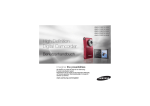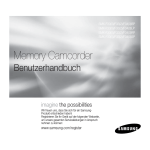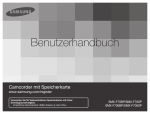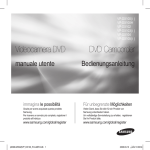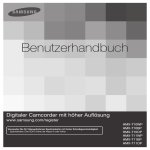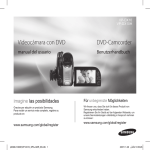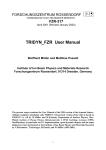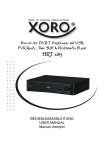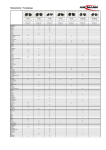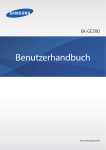Download Samsung VP-DX200 Benutzerhandbuch
Transcript
VP-DX200(i)
VP-DX205(i)
VP-DX2050
VP-DX210(i)
DVD Camcorder
Bedienungsanleitung
Für unbegrenzte Möglichkeiten
Vielen Dank, dass Sie dich für ein Produkt von Samsung
entschieden haben.
Um vollständige Serviceleitung zu erhalten,
registrieren Sie Ihr Produkt bitte.
www.samsung.com/global/register
wichtigste funktionen des DVD camcorders
8cm DVD Disk camcorder
DVD-VIDEO-Aufnahme mit DVD-RW/-R/-R DL (Dual Layer) mit 8 cm. Die Kompatibilität mit einer Anzahl von
Disktypen ermöglicht die einfache Nutzung und Verwendung ähnlich wie bei einer DVD.
Videoaufnahme im DVD-Format
Das DVD-Aufnahmeformat MPEG2 (SD) liefert digitale Bilder und eine Tonqualität vergleichbar mit jenen auf MiniDVAufnahmen, jedoch auf DVD. Die Wiedergabe dieser DVDs könnte nicht einfacher sein (abhängig vom verwendeten
Wiedergabegerät). Nach Finalisierung der Disk im Camcorder ist die Disk auf den meisten DVD-Playern (SD) und
Computern abspielbar.
2,7-Zoll-Breitbild-LCD - Anzeige (16:9) mit 112.000 Pixeln
Der 2,7-Zoll-LCD-Breitbildmonitor im Format 16:9 bietet hervorragende
Bildqualität mit einer verbesserten Auflösung. Zudem kann der
LCD-Monitor bei einer Auflösung von 112.000 Pixel um bis zu 270°
gedreht werden und ermöglicht damit Aufnahmen aus verschiedenen
Kamerawinkeln mit scharfen, detaillierten Bildern zur Überwachung
oder Wiedergabe. Dank des Breitbildformats gelingen Aufnahmen im
16:9-Format sowie die Zusammenstellung von Aufnahmen jetzt noch
einfacher.
Bildaufnahmen weiter als das Auge reicht
; Mit 34x optischem Hochleistungszoom (nur bei VP-DX200(i)/DX205(i)/
DX2050) bzw. 26x optischem Hochleistungszoom (nur bei VPDX210(i)), 42x Intelli-Zoom (nur bei VP-DX200(i)/DX205(i)/DX2050) bzw.
30x Intelli-Zoom (nur bei VP-DX210(i)) und 2200x digitalem Zoom.
Die leistungsstarken Zoom-Objektive von Samsung bringen Ihnen die
Welt ohne jegliche Bildqualitätsverluste näher. Darüber hinaus bietet die
digitale Zoom-Interpolation beim extremen digitalen Zoomen schärfere,
störungsärmere Bilder als bei der Verwendung älterer Digitalzoomtypen.
Erweiterte Rauschunterdrückung & Hohe Bildstabilisierung
Mit der Samsung-Technologie zur 3D-Rauschunterdrückung kann dieser Camcorder Videogeräusche entfernen,
wobei gleichzeitig die Schärfe und das Muster des Originalbildes beibehalten werden. Ebenfalls wird durch seine
hochleistungsfähige Bildstabilisierungsfunktion jeder kleinen Handbewegung entgegengewirkt, um so eine scharfe
Aufnahme zu gewährleisten.
ii_ German
One-Touch-Finalisierung
Mit diesem Camcorder kann eine Disk mit Ihrer Fingerspitze finalisiert werden. Drücken Sie einfach auf dem Camcorder
die Taste FINALIZE. Dies ist ein einfacher Vorgang, um die Disk auch auf anderen digitalen Geräten abspielen zu können.
Gesichtserkennung AF
Ihr Camcorder entdeckt das Gesicht einer Person und passt
automatisch Helligkeit und Bildqualität an, um die optimalen
Bedingungen zu erzielen. Nehmen Sie Gesichter mit höherer
Lebendigkeit auf.
34"9
;-IN=
Flexible Aufnahme auf DVD oder Speicherkarte (nur bei VPDX205(i)/DX2050/DX210(i))
Erstellen Sie Aufnahmen auf einer DVD auf oder wählen Sie
stattdessen eine Speicherkarte. Das im Aufnahmemodus MPEG-2
auf DVD erstellte Video kann von den meisten DVD-Playern und
Computern wiedergegeben werden. Das Video auf einer Speicherkarte
ist dank des H.264-Aufnahmeformates, das eine leistungsfähige
Kodierung wie bei einem hochqualitativen Video jedoch mit geringerer
Kapazität ermöglicht, schnell und einfach mit anderen zu teilen. Dank der äußerst leistungsfähigen H.264-Kodierung
kann Ihr Filmmaterial schneller und einfacher geteilt werden.
Zeitraffer-Aufnahmen (nur bei VP-DX205(i)/DX2050/DX210(i))
Mit der Zeitraffer-Aufnahmefunktion werden bestimmte Einzelbildaufnahmen in einem festgelegten Intervall erstellt,
wobei der Vorgang bei der Anzeige durch die Komprimierung von Langzeitaufnahmen in eine kürzere Szene
schneller abzulaufen scheint. Denken Sie an das Vorbeiziehen von Wolken oder einen Sonnenuntergang über einem
Gewässer. Verwenden Sie diese Funktion für verschiedene Aufnahmezwecke, z. B. erzieherische, künstlerische oder
Dokumentar-Videos.
Fotoaufnahmen auf eine Speicherkarte (nur bei VP-DX205(i)/DX2050/DX210(i))
Speichern Sie Fotos direkt auf der Speicherkarte. Dies ermöglicht eine einfache Übertragung auf einen Computer, um die
Fotos zu mailen, auszudrucken oder auf andere kompatible Geräte zu überspielen.
German _iii
wichtigste funktionen des DVD camcorders
Anzeige der Aufnahmen auf der Speicherkarte über einen
Computer (nur bei VP-DX205(i)/DX2050/DX210(i))
Sie können Ihre Aufnahmen auf einem Computer ansehen, sie
müssen nur den Camcorder und den Computer mit einem USBKabel verbinden. Auf einem Computer, der über Windows verfügt,
können Sie Ihren Aufnahmen im Wiedergabeprogramm CyberLink
MediaShow4 einfache und aufregende Funktionen hinzufügen.
Voice Plus
Schließen Sie den Camcorder an ein Fernsehgerät an und sprechen Sie Begleitkommentare zu einem bereits
aufgenommenen Video. Eine gekonnte Kombination aus Ihrer Stimme und dem Video werden Ihre Aufnahme präsentabler
machen.
Korrekte Entsorgung der Batterien dieses Produkts
(In den Ländern der Europäischen Union und anderen europäischen Ländern mit einem separaten AltbatterieRücknahmesystem)
Die Kennzeichnung auf der Batterie bzw. auf der dazugehörigen Dokumentation oder Verpackung gibt an, dass
die Batterie zu diesem Produkt nach seiner Lebensdauer nicht zusammen mit dem normalen Haushaltsmüll
entsorgt werden darf. Wenn die Batterie mit den chemischen Symbolen Hg, Cd oder Pb gekennzeichnet
ist, liegt der Quecksilber-, Cadmium- oder Blei-Gehalt der Batterie über den in der EG-Richtlinie 2006/66
festgelegten Referenzwerten. Wenn Batterien nicht ordnungsgemäß entsorgt werden, können sie der
menschlichen Gesundheit bzw. der Umwelt schaden.
Bitte helfen Sie, die natürlichen Ressourcen zu schützen und die nachhaltige Wiederverwertung von stofflichen
Ressourcen zu fördern, indem Sie die Batterien von anderen Abfällen getrennt über Ihr örtliches kostenloses
Altbatterie-Rücknahmesystem entsorgen.
Korrekte Entsorgung von Altgeräten (Elektroschrott)
(In den Ländern der Europäischen Union und anderen europäischen Ländern mit einem separaten Sammelsystem)
Die Kennzeichnung auf dem Produkt bzw. auf der dazugehörigen Dokumentation gibt an, dass es nach seiner
Lebensdauer nicht zusammen mit dem normalen Haushaltsmüll entsorgt werden darf. Entsorgen Sie dieses
Gerät bitte getrennt von anderen Abfällen, um der Umwelt bzw. der menschlichen Gesundheit nicht durch
unkontrollierte Müllbeseitigung zu schaden. Helfen Sie mit, das Altgerät fachgerecht zu entsorgen, um die
nachhaltige Wiederverwertung von stofflichen Ressourcen zu fördern. Private Nutzer wenden sich an den
Händler, bei dem das Produkt gekauft wurde, oder kontaktieren die zuständigen Behörden, um in Erfahrung
zu bringen, wo Sie das Altgerät für eine umweltfreundliche Entsorgung abgeben können. Gewerbliche Nutzer
wenden sich an ihren Lieferanten und gehen nach den Bedingungen des Verkaufsvertrags vor. Dieses Produkt
darf nicht zusammen mit anderem Gewerbemüll entsorgt werden.
iv_ German
sicherheitshinweise
Erläuterung der Zeichen und Symbole in diesem Benutzerhandbuch:
WARNUNG
ACHTUNG
ACHTUNG
Lebensgefahr oder Gefahr schwerer Verletzungen
Verletzungsgefahr oder Gefahr eines Sachschadens
Beachten Sie zum Vermeiden von Bränden, Explosionen, Stromschlägen und Verletzungen bei
der Verwendung des Camcorders die folgenden grundlegenden Sicherheitsanweisungen:
Hinweise auf Referenzseiten, die für den Betrieb des Camcorders hilfreich sein können.
Diese Warnsymbole sollen auf Gefahren hinweisen und dazu beitragen, Verletzungen des Benutzers sowie anderer
Personen zu verhindern.
Bitte befolgen Sie die Hinweise mit höchster Sorgfalt. Bitte lesen Sie sich diese Sicherheitshinweise sorgfältig durch,
und bewahren Sie sie für den spätern Gebrauch an sicheren Ort auf.
sicherheitshinweise
•
•
WARNUNG
Der Camcorder darf nur an geerdete Wechselstromsteckdosen angeschlossen werden.
Setzen Sie den Akku nicht der Sonne, Feuer und anderen Hitzequellen aus.
Achtung
Bei unsachgemäßem Einsetzen des Akkus besteht Explosionsgefahr.
Verwenden Sie ausschließlich Akkus/Batterien des entsprechenden Typs.
Um das Gerät vom Netzbetrieb zu trennen, muss der Stecker aus der Netzsteckdose gezogen werden. Deshalb
sollte der Netzstecker jederzeit zugänglich und leicht trennbar sein.
KLASSE 1 LASERPRODUKT
KLASSE 1 LASERPRODUKT
LUOKAN 1 LASER LAITE
KLASSE 1 LASERPRODUKT
PRODUCTO LASER CLASE 1
German _v
wichtige gebrauchsinformationen
VOR VERWENDUNG DES CAMCORDERS
•
•
•
•
•
•
Dieser Camcorder zeichnet Videos im Modus DISK Aufnahme im MPEG2-Format, im Modus Karte
Videoaufnahme im H.264-Format (nur bei VP-DX205(i)/DX2050/DX210(i)) und mit einer Standardauflösung
(SD-VIDEO) auf.
Dieser DVD Camcorder ist mit anderen digitalen Videoformaten nicht kompatibel.
Machen Sie vor Aufnahme eines wichtigen Videos eine Testaufnahme.
Geben Sie die Testaufnahme wieder, um zu prüfen, ob Bild und Ton ordnungsgemäß aufgenommen wurden.
Für den Verlust aufgenommener Inhalte ist keine Entschädigung möglich:
- Für dadurch entstandene Schäden, dass Aufnahmen wegen eines Fehlers des DVD Camcorders oder
der Speicherkarte nicht wiedergegeben werden können, leistet Samsung keine Entschädigung. Samsung
übernimmt keine Verantwortung für gespeicherte Video- und Audiodaten.
- Gespeicherte Inhalte können aufgrund eines Fehlers bei der Bedienung des DVD Camcorders oder der
Speicherkarte verloren gehen. Für Schäden aufgrund des Verlusts gespeicherter Inhalte übernimmt Samsung
keine Haftung.
Erstellen Sie von wichtigen Aufnahmen eine Sicherheitskopie.
Schützen Sie Ihre aufgenommenen Daten durch Übertragung der Dateien auf einen Computer. Wir empfehlen
Ihnen auch, die Daten von Ihrem Computer auf ein anderes Aufnahmemedium zwecks Sicherung zu übertragen.
Beachten Sie die Anleitungen zur Software-Installation und USB-Verbindung.
Hinweis zum Urheberrecht: Dieser DVD Camcorder ist nur für die private Nutzung vorgesehen.
Daten auf der Karte dieses DVD Camcorders, die mit anderen digitalen/analogen Medien oder Geräten
aufgenommen wurden, sind urheberrechtlich geschützt und dürfen ohne Zustimmung des Rechteinhabers nur zum
persönlichen Gebrauch verwendet werden.Auch wenn Sie eine Veranstaltung, z. B. eine Show, eine Vorstellung
oder eine Ausstellung für den persönlichen Gebrauch filmen, wird dringend empfohlen, um Erlaubnis zu fragen.
INFORMATIONEN ZU DIESEM BENUTZERHANDBUCH
Danke, dass Sie sich für den Kauf eines Samsung Camcorders entschieden haben. Bevor Sie den Camcorder
verwenden, lesen Sie dieses Benutzerhandbuch bitte genau durch und halten Sie es für den zukünftigen Gebrauch
bereit. Sollte Ihr Camcorder nicht einwandfrei funktionieren, lesen Sie bitte unter Fehlersuche nach. ¬Seite 122
• Dieses Handbuch beschreibt Modelle VP-DX200(i)/DX205(i)/DX2050/DX210(i). Bitte beachten Sie, das das
Modelle mit der Kennung „i“ besitzen „Analogue In“ Funktion. VP-DX205(i)/DX2050/DX210(i) unterstützen zwei
Speichemedien, Disk und Karte. Obwohl die äußere Erscheinungen von VP-DX200(i)/DX205(i)/DX2050/DX210(i)
sich unterschieden mögen, funktionieren Sie alle gleichermasen.
vi_ German
•
•
•
Die Abbildungen im Benutzerhandbuch entsprechen dem Modell VP-DX205(i).
Die Bildschirmfotos in diesem Benutzerhandbuch entsprechen möglicherweise nicht genau der Anzeige auf dem LCD-Monitor.
Gestaltung und technische Daten des DVD Camcorders sowie anderen Zubehörs können ohne vorherige Ankündigung
geändert werden.
In diesem Benutzerhandbuch finden sich die folgenden Begriffe:
- ‚Szene’ bezieht sich auf einen Videoabschnitt von dem Zeitpunkt, zu dem Sie die Taste Aufnahme Start/Stopp zwecks
Aufnahmestart drücken, bis zu dem Zeitpunkt, zu dem Sie die Aufnahme durch Drücken dieser Taste wieder anhalten.
•
-
•
(
•
Die Begriffe ‚Foto’ und ‚Standbild’ werden synonym mit derselben Bedeutung verwendet.
Dieses Benutzerhandbuch gilt für die komplette Produktreihe der VP-DX000 Camcorder einschließlich nicht AV (Analog)
In- und AV (Analog) In-Versionen derselben Modelle. Bitte beachten Sie, dass die Modelle ohne ‚i’ nicht über AV (Analog) In
verfügen. Modelle mit ‚i’ verfügen über AV (Analog) In.
,
) MARKIERUNGEN NEBEN DEN ÜBERSCHRIFTEN
Einige Funktionen vom DVD Camcorder sind auf der Speicherkarte nicht verfügbar.
Achten Sie auf die Markierungen über die Funktion, um zu identifizieren, ob die Speicherkarte bzw., Disk mit der
Funktion kompatibel sind. Anhand dieser Markierungen können Sie die Funktionen und die Verwendung für den
internen Speicher, die Speicherkarte und die Disk erkennen.
HINWEISE ZU MARKEN
•
•
•
•
•
•
Alle Markennamen und eingetragenen Marken in diesem Handbuch sowie in sonstigen mitgelieferten Dokumenten sind
Marken oder eingetragene Marken ihrer jeweiligen Inhaber.
SD und SDHC Logo sind Handelsmarken.
Microsoft®, Windows®, Windows Vista® und DirectX® sind entweder eingetragene Handelsmarken oder Marken der
Microsoft Corporation in den Vereinigten Staaten und/oder anderen Ländern.
Intel®, Core™ und Pentium® sind entweder eingetragene Handelsmarken oder Marken der Intel Corporation in den
Vereinigten Staaten und anderen Ländern.
Macintosh, Mac OS sind entweder eingetragene Handelsmarken oder Marken der Apple Inc. in den Vereinigten Staaten
und/oder anderen Ländern.
Sonstige hier genannten Produktnamen sind möglicherweise Marken oder registrierte Marken ihrer jeweiligen Inhaber.
Die Zeichen , „TM“ und „R“ sind in diesem Handbuch nicht in jedem Fall aufgeführt.
•
•
Hergestellt unter Lizenz von Dolby Laboratories.
„Dolby“ sowie das Doppel-D-Symbol sind Warenzeichen der Dolby Laboratories.
Einige Teile dieser software unterliegen dem copyright© 2006 The Free Type Project.
Website: http://www.freetype.org.
Alle Rechte vorbehalten.
German _vii
sicherheitshinweise zur verwendung
Die unten abgebildeten Sicherheitsvorkehrungen dienen zum Schutz vor Verletzung oder Sachbeschädigung. Halten Sie
sich genau an alle Anweisungen.
WARNUNG
Nicht erlaubte Aktion.
Vermeiden Sie es, das Produkt
zu berühren.
ACHTUNG
Vermeiden Sie es, das
Produkt zu zerlegen.
Diese Vorsichtsmaßnahmen
müssen eingehalten werden.
Dieses Symbol weist
auf Lebensgefahr oder
die Gefahr schwerer
Gesundheitsschädigung hin.
Dieses Symbol weist auf
eine gefährliche Situation
hin, die Verletzungen oder
Sachbeschädigungen zur
Folge haben kann
Trennen Sie es von der
Stromversorgung.
W
W
4
4
WARNUNG
W
4
W
4
In den Camcorder oder den
Netzstecker dürfen weder Wasser,
Metall noch eine entflammbare
Substanz geraten.
Bei Missachtung besteht Brandgefahr.
Kein Sand oder Staub! Wenn feiner
Sand oder Staub in den Camcorder
oder in das Netzteil gelangen, kann
dies zu einer Fehlfunktion oder einem
Defekt führen.
W
4
OI
L
Vermeiden Sie es, Steckdosen oder
Verlängerungskabel zu überlasten,
da dies zu ungewöhnlicher Hitze
oder Brand führen kann.
Die Verwendung des Camcorders
bei einer Temperatur von über 60℃
(140 ℉ ) kann zu einem Brand führen.
Wenn der Akku bei solch einer hohen
Temperatur weiterhin verwendet wird,
kann dies zu einer Explosion führen.
W
4
Kein Öl! Wenn Öl in den Camcorder
oder in das Netzteil gelangt,
kann dies zu einem elektrischem
Stromschlag, einer Fehlfunktion
oder einem Defekt führen.
viii_ German
Setzen Sie den LCD-Monitor
nicht direkter Sonnenbestrahlung
aus. Bei Missachtung können
Augenverletzungen sowie eine
Beschädigung von integrierten
Produktteilen auftreten.
Vermeiden Sie es, das Netzkabel
zu knicken oder das Netzteil zu
beschädigen, indem Sie mit einem
schweren Objekt darauf Druck
ausüben. Es besteht Brandgefahr
oder die Gefahr eines Stromschlages.
Entfernen Sie das Netzteil von der
Stromquelle nicht durch Ziehen
am Netzkabel, da dies zu einer
Beschädigung des Netzkabels führen
könnte.
Verwenden Sie das Netzteil nicht, wenn es
beschädigte, gespaltene oder kaputte Kabel oder
Drähte aufweist. Wenn Sie dies dennoch tun, besteht
die Gefahr eines Brandes oder eines Stromschlags.
ing
flui
Entsorgen Sie den Akku nicht durch Verbrennen, da
dieser explodieren kann.
d
W
4
an
cle
Schließen Sie das Netzteil nicht an, wenn der Stecker
nicht vollständig eingesteckt werden kann.
W
4
Bewahren Sie den benutzten Lithiumakku oder die
Speicherkarte außerhalb der Reichweite von Kindern
auf. Wenn der Lithiumakku oder die Speicherkarte
von Kindern geschluckt wird, suchen Sie umgehend
einen Arzt auf.
Versuchen Sie nicht, den Camcorder oder den
Netzstecker zu zerlegen, zu reparieren oder
umzubauen, um Brandgefahr oder die Gefahr eines
elektrischen Schlages zu vermeiden.
Stecken Sie das Netzkabel nicht mit nassen Händen
an oder aus. Es besteht das Risiko eines elektrischen
Schlages.
Das Netzkabel sollte bei Nichtverwendung des
Gerätes oder bei Gewittern ausgesteckt bleiben, um
die Gefahr eines Brandes zu unterbinden.
W
4
W
4
Verwenden Sie keine Reinigungsflüssigkeiten
oder ähnliche Chemikalien. Sprühen Sie keine
Reinigungsmittel direkt auf den Camcorder.
Halten Sie den Camcorder bei Verwendung
in Strand- oder Poolnähe bzw. bei Regen von
Feuchtigkeit fern. Es besteht das Risiko einer
Fehlfunktion oder eines elektrischen Schlages.
W
4
W
Bei der Reinigung des Netzteiles entfernen Sie das
Netzkabel aus der Steckdose, um das Risiko einer
Fehlfunktion oder die Gefahr eines elektrischen
Schocks zu verhindern.
Wenn durch den Camcorder ungewöhnliche Geräusche,
Gerücke oder Rauch auftreten, stecken Sie das
Netzkabel sofort aus und wenden Sie sich für ein Service
an den Samsung Kundendienst. Es besteht das Risiko
eines Brandes oder einer Verletzung.
4
Bei einer Fehlfunktion des Camcorders entfernen
Sie das Netzteil oder den Akku umgehend vom
Camcorder, um einen Brand oder eine Verletzung zu
verhindern.
German _ix
sicherheitshinweise zur verwendung
W
4
ACHTUNG
W
4
Lassen Sie den Camcorder, den Akku, das
Netzteil oder anderes Zubehör nicht fallen oder
setzen Sie diese keinen starken Erschütterungen
oder Einflüssen aus. Dies kann zu einer
Fehlfunktion oder Verletzung führen.
Verwenden Sie den Camcorder nicht auf einem
Stativ (nicht im Lieferumfang enthalten) an einem
Ort, der erheblichen Vibrationen oder einem
anderen Einfluss ausgesetzt ist.
Verwenden Sie den Camcorder nicht bei
direkter Sonneneinstrahlung oder in der Nähe
von Heizgeräten. Dies verkürzt besonders die
Betriebsdauer der Fernbedienung, die mithilfe
von Infrarotstrahlen funktioniert.
Setzen Sie den Camcorder bei Strand- oder
Poolaufnahmen oder bei Aufnahmen an einem
Regentag weder Sand noch Wasser aus. Wenn
Sie dies dennoch tun, besteht die Gefahr einer
Fehlfunktion oder eines Stromschlags.
Lassen Sie den Camcorder nicht in einem
geschlossenen Fahrzeug, in dem die Temperatur
für längere Zeit besonders hoch ist.
Setzen Sie den Camcorder keinem Russ oder Dampf
aus. Dichter Russ oder Dampf könnten den Camcorder
beschädigen oder zu einer Fehlfunktion führen.
Verwenden Sie den Camcorder nicht in der Nähe
von dichten Auspuffgasen, die von benzin- oder
dieselbetriebenen Motoren freigesetzt werden,
oder in der Nähe von Schadgasen, z. B.
Schwefelwasserstoff. Bei Missachtung können die
externen oder internen
Anschlüsse rosten, was einen Normalbetrieb unterbindet.
Setzen Sie den Camcorder keinen Insektenbekäm
pfungsmitteln aus. Insektenbekämpfungsmittel, die
in den Camcorder eintreten, könnten dazu führen,
dass das Produkt nicht mehr einwandfrei funktioniert.
Schalten Sie den Camcorder vor der Verwendung von
Insektiziden aus und bedecken Sie ihn mit Plastik.
ICIDE
INSECT
Vermeiden Sie es, die Oberfläche der LCDAnzeige stark zu drücken, auf diese zu schlagen
oder mit einem scharfen Gegenstand einzuwirken.
Bei Druck auf die LCD-Oberfläche kann dies zu
Unebenmäßigkeiten bei der Anzeige führen.
x_ German
4
W
4
W
W
4
W
4
Legen Sie den Camcorder nicht mit dem
geöffneten LCD-Monitor nach unten.
Reinigen Sie das Gehäuse des Camcorders nicht mit
Benzol oder Lösungsmitteln. Dies könnte die äußere
Beschichtung ablösen oder die Oberfläche des
Gehäuses zerstören.
Lassen Sie den LCD-Monitor nicht geöffnet, wenn
Sie den Camcorder nicht verwenden.
Heben Sie den Camcorder nicht am LCDMonitor hoch. Der Bildsucher des LCD-Monitors
könnte sich lösen und der Camcorder dadurch
hinunterfallen.
Verwenden Sie den Camcorder nicht in der Nähe
von TV- oder Radiogeräten: Dadurch könnte es
während Fernseh- oder Radioübertragungen zu einer
Geräuschentwicklung kommen.
W
4
Setzen Sie den Camcorder keinen plötzlichen
Temperaturänderungen oder feuchten Orten aus. Es
besteht das Risiko eines Defekts oder elektrischen
Schlages, wenn das Produkt während eines
Gewitters im Freien verwendet wird.
W
W
4
4
W
4
W
4
Verwenden Sie nur von Samsung zugelassenes
Zubehör. Die Verwendung von Produkten anderer
Hersteller kann aufgrund einer Fehlfunktion zu
Überhitzung, Brand, Explosion, elektrischem
Schlag oder Verletzungen führen.
W
4
Platzieren Sie den Camcorder auf einer stabilen
Oberfläche und bewahren sie ihn an einem Ort
mit Belüftungsöffnungen auf.
W
4
Verwenden Sie den Camcorder nicht in der Nähe
von starken Funkwellen oder Magnetismus,
wie bei Lautsprechern oder einem großen
Motor. Geräusche könnten bei Video- und
Audioaufnahmen ebenfalls aufgezeichnet werden.
W
4
Bewahren Sie wichtige Daten separat auf.
Samsung haftet nicht für Datenverlust.
Verwenden Sie den Camcorder nicht über einen
längeren Zeitraum für Überwachungs- oder
Geschäftszwecke.
German _xi
inhaltsverzeichnis
ÜBERBLICK ÜBER DEN DVD
CAMCORDER
14
Lieferumfang des DVD camcorders
Teilebestimmung
14
15
VORBEREITUNG
18
Fernsteuerung (nur VP-DX205(i)/DX2050/DX210(i))
Einsetzen der knopfbatterie (nur VPDX205(i)/DX2050/DX210(i))
Halten des DVD camcorders
Aufladen des batteriepacks
Grundfunktionen des DVD camcorders
Text und symbole auf dem bildschirm
Bedienung der teile vor der aufnahme
Voreinstellungen: zeitzone,
dat/zeiteinst & bildschirmanzeigesprache
18
DISK-MODUS: AUFNAHME/WIEDERGABE
38
Auswahl des speichermediums (nur VPDX205(i)/DX2050/DX210(i))
Einlegen und entfernen einer DISK
Aufnahmezeit
Videos auf einer DISK aufnehmen
Aufnenmen im easy modus für die anfänger
(EASY Q modus)
Zoom
Videos von einer DISK wiedergeben
02_ German
19
19
20
26
27
32
36
38
38
40
41
43
44
45
DISK-MODUS: VIDEO BEARBEITEN
48
Löschen von bildern
Eine datei teilen
Spielliste
48
49
51
DISK-MODUS: DISC MANAGE
(PLATTENMANAGER)
55
Disc finalise
Eine finalisierte disk direkt wiedergeben
Disk unfinalise ( disk nicht finalisieren)
Diskformat
Disk-informationen
55
56
57
58
58
KARTENMODUS:AUFNAHME/WIEDERGABE
(NUR BEI VP-DX205(i)/DX2050/DX210(i))
59
Den betriebsmodus ändern
Einlegen und auswerfen einer spreicherkarte
Geeignete speicherkarte auswählen
Aufnahmezeit und die anzahl der bilder
Videos auf einer speicherkarte aufnehmen
Fotos auf einer speicherkarte aufnehmen
Videos von einer speicherkarte wiedergeben
Anzeigen von fotos
59
60
61
63
64
65
66
67
KARTENMODUS: DATEIVERWALTUNG
(NUR VP-DX205(i)/DX2050/DX210(i))
68
Schützen vor versehentlichem löschen
Löschen von bildern
68
69
VERWENDEN DER MENÜOPTIONEN
70
Handhabung der menüs
Optionen im menü
Aufnahme der menüpunkte
Menüoptionen für die wiedergabe
Festlegen der menüoptionen
70
72
74
90
90
DRUCKQUALITÄT DER FOTOBILDER
(NUR VP-DX205(i)/DX2050/DX210(i)) 100
Direktdruck über pictbridge
VERBINDEN DER AV GERÄTE
Anschliessen eines camcorders an ein fernsehgerät
Synchronisierungsinformationen auf dem
VCR ider DVD/HDD recorder
Verwenden des voice plus
Recording (copying) a TV programme or
Aufnahme (kopieren) ein TV program oder externe
inhalte auf eine DISK (nur VP-DX200i/DX205i/DX210i)
100
102
102
104
105
Cyberlink mediashow4 installieren (nur für Windows)
Anschliessen des usb-kabels
Anzeigen des inhalts von speichermedien
Videos (oder fotos) auf ihren computer übertragen
Ihre aufnahmen auf windows wiedergeben
109
111
112
114
114
VERWENDUNG MIT EINEM -COMPUTER
(NUR BEI VP-DX205(i)/DX2050/DX210(i))
116
Systemanforderungen
Fotos vom camcorder auf ihren computer übertragen
WARTUNG UND ERGÄNZENDE
INFORMATIONEN
Wartung
Ergänzende informationen
Verwenden des camcorders in anderen
ländern und regionen
FEHLERSUCHE
TECHNISCHE DATEN
116
116
117
117
118
121
122
131
106
Verwendung mit einem Windows-Computer
(nur bei VP-DX205(i)/DX2050/DX210(i))
107
Ihren computertyp herausfinden
Systemanforderungen
107
108
German _03
kurzanleitung
Diese Kurzanleitung gibt Ihnen eine Einführung über die Grundfunktionen Ihres Camcorders.
Weitere Informationen finden Sie auf den Referenzseiten.
VIDEOS AUF EINER DVD AUFNEHMEN
SIE KÖNNEN VIDEOS AUF EINER DVD AUFNEHMEN.
Auf einer Disk werden Videos im MPEG2-Format aufgenommen, das für die Wiedergabe mit den meisten
DVD-Playern oder Computern geeignet ist. Viel Spaß nun mit Ihrem Camcorder!
SCHRITT 1: Auswahl einer passenden DVD
Ihr Camcorder verwendet nur die folgenden drei Typen von 8 cm mini DVDs: DVD-R, DVD-R DL und DVDRW. Informieren Sie sich über deren Unterschiede und wählen Sie die Disk, die für Ihre Anforderungen am
Besten geeignet ist.
UNTERSCHIEDE ZWISCHEN DEN DVDs
y DVD-R: Verfügt über die beste Kompatibilität, sie KÖNNEN Aufnahmen jedoch
NICHT bearbeiten oder löschen.
y DVD-R DL: Verfügt über die längste Aufnahmezeit, sie KÖNNEN Aufnahmen jedoch
NICHT bearbeiten oder löschen.
y DVD-RW: Verfügt über die beste Wiederverwertbarkeit und Sie KÖNNEN Aufnahmen
bearbeiten oder löschen.
Aufnahmeformat bei einer DVD-RW
Eine DVD-RW verfügt über zwei Aufnahmeformate: Video (Videomodus) und VR (VR-Modus).
Wenn Sie eine neue DVD-RW erstmals in den Camcorder einlegen, erscheint automatisch
der Initialisierungsbildschirm, wo Sie das Aufnahmeformat für die Disk wählen können.
- Videomodus : Sobald die Disk in diesem Modus finalisiert wurde, kann Sie aufgrund
der besten Kompatibilität mit/in den meisten DVD-Playern/Rekordern/
Laufwerken abgespielt werden. Allerdings können Aufnahmen nicht
bearbeitet werden.
- VR-Modus:
Sie können Aufnahmen auf dem Camcorder ganz einfach bearbeiten
und löschen, die Wiedergabe ist allerdings nur auf einem DVD-Rekorder
möglich, der mit im VR-Modus erstellten DVD-RWs kompatibel ist.
Disks des Typs DVD-R und DVD-R DL können nur für Aufnahmen im VIDEO-Modus verwendet werden.
04_ German
WÄHLEN SIE EINE DISK, DIE FÜR IHRE ANFORDERUNGEN AM
BESTEN GEEIGNET IST.
Möchten Sie Videos auf dem DVD-Camcorder löschen oder bearbeiten?
JA
NEIN
Möchten Sie die Disk nach dem Formatieren neuerlich verwenden?
JA
NEIN
Für Aufnahmen über einen längeren Zeitraum.
DVD-RW
DVD-RW
VR
VIDEO
DVD-R DL
DVD-R
y Wählen Sie das Aufnahmeformat und formatieren Sie die Disk in Ihrem Camcorder.
y Auf einer DVD können keine Fotos aufgezeichnet werden.
German _05
kurzanleitung
SCHRITT 2: Videos auf einer Disk aufnehmen
(
VOR DER AUFNAHME
/0%.
$)3#
#!2$
Legen Sie eine Disk ein
¬Seite 38
UM VIDEOS AUFZUNEHMEN
Schalten Sie den
Camcorder ein ¬Seite 26
Setzen Sie den
Speichermodus auf DISC
(nur bei VP-DX205(i)/
DX2050/DX210(i))
¬Seite 26
1. Drücken Sie die Taste MODE, um den Modus Aufnahme ( ) zu wählen.
2. Richten Sie den Camcorder auf das Objekt.
- Überprüfen Sie, ob der Öffnungs-/Verschlussschalter des Objektivs offen ist ( ).
3. Drücken Sie die Taste Aufnahme Start/Stopp, um die Aufnahme zu starten.
- Während der Aufnahme werden die verstrichene Zeit und [z] auf dem LCD-Monitor angezeigt.
4. Drücken Sie die Taste Aufnahme Start/Stopp erneut, um die Aufnahme anzuhalten.
z
06_ German
0:00:00[30 Min]
)
SCHRITT 3: Videos auf einer Disk wiedergeben
1. Drücken Sie die Taste MODE, um den Modus Wiedergabe ( ) zu wählen.
2. Legen Sie den gewünschten Wiedergabemodus fest.
• Drücken Sie die Taste MENU. Bewegen Sie den Joystick nach oben oder
unten, um „Play Mode“ (Wdg-Mod) t „Video“ (Video) oder „Playlist“
(Wdg.-L.) zu wählen, und drücken Sie dann den Joystick.
• Die Miniaturindexansicht des gewählten Wiedergabemodus erscheint.
3. Verwenden Sie den Joystick, um den gewünschten Videoclip auszuwählen, und
drücken Sie danach den Joystick.
- Sie können die Lautstärke mithilfe des Zoomreglers (W/T) anpassen.
(
)
0LAYLIST
-OVE
0LAY
SCHRITT 4: Anzeige mit anderen externen Geräten
(
)
FINALISIEREN SIE ZUERST DIE DISK!
Um die mit Ihrem Camcorder aufgenommene Disk auf anderen externen Geräten wiedergeben zu können,
müssen Sie die Disk zuerst finalisieren. ¬Seite 55
1. Sie können die Disk ganz einfach durch Drücken der Taste FINALIZE mit Ihrem Camcorder finalisieren.
Finalise
&).!,):%
German _07
kurzanleitung
FUNKTIONEN EINER FINALISIERTEN DISK JE NACH DISKTYP
-R
-R(DL)
-RW
Wie im Handel verkaufte
DVDs kann diese Disk in den
meisten DVD-Geräten nach
Finalisierung wiedergegeben
werden.
VIDEO
-RW
VR
Die Disk kann mit einem
Gerät, das mit einer im VRModus erstellten DVD-RW
kompatibel ist, wiedergegeben werden.
ANZEIGE MIT EINEM DVD-PLAYER
1. Schalten Sie Ihren DVD-Player ein.
2. Legen Sie die finalisierte Disk in
die Lade des DVD-Players ein.
3. Wählen Sie die Szene aus, die Sie
wiedergeben möchten.
08_ German
Aufnahmen können nicht
hinzugefügt werden, selbst
wenn noch freier Speicherplatz übrig ist.
Videos können nur vor der
Finalisierung hinzugefügt
werden.
ANZEIGE AUF EINEM COMPUTER MIT
EINEM DVD-LAUFWERK
ANZEIGE AUF EINEM
FERNSEHGERÄT
1. Schalten Sie Ihren Computer ein.
2. Legen Sie die finalisierte Disk
in das DVD-Laufwerk Ihres
Computers ein.
3. Starten Sie das Programm zur
Wiedergabe der DVD.
• Das Programm zur DVDWiedergabe startet
möglicherweise nicht
automatisch. Führen Sie das
Programm in diesem Fall durch
Navigation im Startmenü aus.
1. Schließen Sie den Camcorder an
ein Fernsehgerät an. ¬Seite 102
2. Schalten Sie den Camcorder und
das Fernsehgerät ein.
3. Starten Sie die Wiedergabe des Videos.
AUFNAHME VON VIDEOS ODER FOTOS AUF EINER
SPEICHERKARTE (nur bei VP-DX205(i)/DX2050/DX210(i))
SIE KÖNNEN VIDEOS ODER FOTOS AUF EINER SPEICHERKARTE AUFNEHMEN.
Videos werden auf einer Speicherkarte im Format H.264 aufgenommen, so können diese per E-Mail versandt und mit
Ihren Freunden und der Familie geteilt werden. Sie können auch Fotos auf einer Speicherkarte aufnehmen.
MEDIEN FÜR IHREN CAMCORDER
Sie können einen gewünschten Speichermodus wählen, um Videos oder Fotos separat aufzunehmen. Um Videos
aufzunehmen, können Sie eine Disk oder eine Speicherkarte wählen. Um Fotos aufzunehmen, wählen Sie die
Speicherkarte. Viel Spaß nun mit Ihrem Camcorder!
Disk
Videos
Speicherkarte
Fotos
Sie können auf dem gewählten Speichermedium Aufnahmen speichern oder diese wiedergeben. Wenn Sie Bilder
auf einem Speichermedium speichern oder diese wiedergeben möchten, wählen Sie das Medium erneut aus.
SCHRITT 1: Geeignete Speicherkarte auswählen
3$
3$(#
Sie können im Handel erhältliche SDHC(SD High Capacity)-Speicherkarten oder SDSpeicherkarten mit diesem Camcorder verwenden. Verwenden Sie die geeigneten Speicherkarten.
Stellen Sie sicher, dass Sie alle Speicherkarten vor der Verwendung in diesem
Camcorder initialisieren.
German _09
kurzanleitung
SCHRITT 2: Videos auf einer Speicherkarte aufnehmen
(
VOR DER AUFNAHME
Legen Sie eine
Speicherkarte ein ¬Seite 60
Schalten Sie den Camcorder
ein ¬Seite 26
Setzen Sie den
Speichermodus auf CARD
¬Seite 26
UM VIDEOS AUFZUNEHMEN
1. Drücken Sie die Taste MODE, um den Modus Videoaufnahme ( ) zu wählen.
2. Richten Sie den Camcorder auf das Objekt.
- Überprüfen Sie, ob der Öffnungs-/Verschlussschalter des Objektivs offen ist ( ).
3. Drücken Sie die Taste Aufnahme Start/Stopp, um die Aufnahme zu starten.
- Während der Aufnahme werden die verstrichene Zeit und [z] auf dem LCD-Monitor angezeigt.
4. Drücken Sie die Taste Aufnahme Start/Stopp erneut, um die Aufnahme anzuhalten.
z
10_ German
0:00:00[30 Min]
)
UM FOTOS AUFZUNEHMEN
1. Drücken Sie die Taste MODE, um den Modus Fotoaufnahme ( ) zu wählen.
2. Richten Sie den Camcorder auf das Objekt.
• Überprüfen Sie, ob der Öffnungs-/Verschlussschalter des Objektivs offen ist ( ).
3. Drücken Sie für eine Fotoaufnahme die Taste PHOTO.
Sie können Fotos nur auf einer Speicherkarte aufnehmen. DVDs unterstützen
keine Fotoaufnahmen.
SCHRITT 3: Videos und Fotos von einer Speicherkarte wiedergeben
1. Drücken Sie die Taste MODE, um den Modus Wiedergabe ( ) zu wählen.
2. Legen Sie den gewünschten Wiedergabemodus fest.
• Drücken Sie die Taste MENU. Bewegen Sie den Joystick, um „Play Mode
“ (Wdg-Mod) t „Video“ oder „Photo“ (Foto) auszuwählen, und drücken Sie
dann den Joystick.
• Die Miniaturindexansicht des gewählten Wiedergabemodus erscheint.
3. Verwenden Sie den Joystick, um das gewünschte Video oder Foto
auszuwählen, und drücken Sie danach den Joystick.
• Bei der Wiedergabe von Videos können Sie die Lautstärke mit dem
Zoomregler (W/T) anpassen.
Sie können Fotos nur auf einer Speicherkarte aufnehmen. DVDs unterstützen
keine Fotoaufnahmen.
(
)
Video
Play Mode
Video
Photo
Exit
0HOTO
-OVE
0LAY
German _11
kurzanleitung
SCHRITT 4: Anzeige mit anderen externen Geräten
ANZEIGE VON VIDEOS ODER FOTOS AUF EINEM
FERNSEHGERÄT
DVD camcorder
(
ANZEIGE VON VIDEOS ODER FOTOS AUF EINEM
COMPUTER
TV
DVD camcorder
Computer
Signalfluss
AV-Kabel
Sie können Videos oder Fotos, die Sie mit Ihrem Camcorder
aufgenommen haben, auf dem angeschlossenen
Fernsehgerät ansehen.
1. Schließen Sie den Camcorder an ein Fernsehgerät an.
¬Seite 102
2. Schalten Sie den Camcorder und das Fernsehgerät ein.
3. Starten Sie die Wiedergabe des Videos oder der Fotos.
12_ German
•
Diese Funktion steht nur im Modus KARTE Video-/
Fotowiedergabe zur Verfügung.
1. Schließen Sie den Camcorder mit einem USB-Kabel an
einen Computer an.
2. Übertragen Sie die Videos oder Fotos auf den Computer.
• Wählen Sie einen Ordner/eine Datei zum Kopieren
aus und ziehen Sie diese mittels Drag & Drop in den
Zielordner auf Ihrem Computer.
3. Geben Sie die Videos oder Fotos auf Ihrem Computer
wieder.
• Auf einem Computer, der über Windows verfügt,
können Sie das Programm CyberLink MediaShow4
zur Wiedergabe von
Aufnahmen benutzen.
Um CyberLink
MediaShow4 zu
verwenden, siehe
nächste Seite.
)
EINFACH UND LUSTIG!
GENIESSEN SIE MIT WINDOWS DIE VERSCHIEDENEN FUNKTION DER CYBERLINK MEDIASHOW4! (
)
1. Installieren Sie die mitgelieferte Software-CD (CyberLink MediaShow4) auf
Ihrem Windows-Computer.
• Wenn Sie die Software-CD auf einem Computer starten, erscheint der
Konfigurationsbildschirm.
• Folgen Sie den Hinweisen auf dem Bildschirm bis „Setup abgeschlossen”
erscheint.
2. Schließen Sie den Camcorder mit einem USB-Kabel an den Computer an.
• Übertragen Sie die Videos oder Fotos auf den Computer. Wählen Sie einen
Ordner/eine Datei zum Kopieren aus und ziehen Sie diese mittels Drag &
Drop in den Zielordner auf Ihrem Computer.
3. Führen Sie CyberLink MediaShow4 durch Doppelklicken des Symbols ( ) auf
dem Desktop aus.
• Geben Sie den Video- oder Fotomodus an.
• Videos oder Fotos, die auf den Festplatten Ihres Computers gespeichert
sind, erscheinen nun auf dem Bildschirm.
4. Wählen Sie einen gewünschten Ordner bzw. eine Datei aus dem Menü
“Bibliothek“.
• Auf der rechten Seite des Bildschirms erscheinen die Miniaturansichten der
Videos oder Fotos.
5. Doppelklicken Sie auf die Aufnahme, die Sie wiedergeben möchten.
• Die Wiedergabe startet und die Wiedergabesteuerung wird eingeblendet.
6. Um Ihre Aufnahmen auf YouTube hochzuladen, klicken Sie das Symbol für
YouToube in der Registerkarte „Teilen“ an.
• Es erscheint das Dialogfeld für die Anmeldung oder die Registrierung.
• Melden Sie sich auf der YouTube Seite an und laden Sie Ihre Aufnahmen
hoch.
• CyberLink MediaShow4 ist mit einem Macintosh nicht kompatibel. Bei
einem Macintosh-Computer können Sie Sie Daten nur mit einem USBKabel übertragen. Um Videos wiederzugeben oder zu bearbeiten,
müssen sie eventuell den QuickTime Player (v7.5.5 oder höher) bzw.
das Programm iMovie (nicht im Lieferumfang enthalten) installieren und
verwenden.
• Abhängig von Ihrer Internetumgebung kann es vorkommen, dass Ihr
Zugriff auf die Inhalte von YouTube nur beschränkt möglich ist.
German _13
überblick über den DVD camcorder
LIEFERUMFANG DES DVD CAMCORDERS
Zu Ihrem neuen DVD Camcorder erhalten Sie folgendes Zubehör. Sollte eines dieser Teile nicht im Lieferumfang
enthalten sein, wenden Sie sich an den Kundendienst von Samsung.
* Das genaue Aussehen der einzelnen Teile kann je nach Modell variieren.
Akku
(IA-BP80WA)
Netzteil
(AA-E9 Typ)
AV-Anschluss
USB-Kabel
(nur bei VP-DX205(i)/
DX2050/DX210(i))
Benutzerhandbuch (CD)
kurzanleitung
Knopfbatterie für
Fernbedienung (nur bei
VP-DX205(i)/DX2050/
DX210(i))
Fernsteuerungl
(nur bei VP-DX205(i)/
DX2050/DX210(i))
Software CD
(nur bei VP-DX205(i)/
DX2050/DX210(i))
8cm DVD Disk (Option)
Transporttasche
(optional)
y
y
y
y
Der Lieferumfang kann je nach Verkaufsgebiet unterschiedlich sein.
Ersatzteile und Zubehör sind bei Ihrem lokalen Samsung-Fachhändler erhältlich. Um solche zu erwerben, wenden
Sie sich an einen Samsung-Händler in Ihrer Nähe.
Eine Speicherkarte wird nicht mitgeliefert. Für Speicherkarten, die mit Ihrem Camcorder kompatibel sind, siehe Seite 61.
Im Lieferumfang Ihres Camcorders sind ein Benutzerhandbuch auf CD und eine Kurzanleitung (gedruckt) inkludiert.
Weitere, genauere Anweisungen finden Sie im Benutzerhandbuch (PDF) auf der mitgelieferten CD.
14_ German
TEILEBESTIMMUNG
Ansicht: vorderseite und rechte seite
CLOSE
OPEN
Schalter zum Öffnen/Schließen des Objektivs
Objektiv
Sensor für Fernbedienung (nur VP-DX205(i)/
DX2050/DX210(i))
Liicht (nur VP-DX205(i)/DX2050/DX210(i))
Integriertes Mikrofon
Öse für die Halteschlaufe
Halteschlaufe
Diskhülle
In diesem Benutzerhandbuch werden Abbildungen des Modells VP-DX205(i) verwendet.
German _15
überblick über den DVD camcorder
TEILEBESTIMMUNG
Ansicht: linke seite und unterseite
Integrierter Lautsprecher
Taste / (Display/LCD-Optimierung)
Taste FINALIZE
AV-Anschluss
BATT (battrie Freigabe) Schalter
Speichermodusschalter (DISC/CARD)
(nur VP-DX205(i)/DX2050/DX210(i))
Akku
LCD-Monitor
Taste zum Aufnahmestart/-stopp
Joystick (▲/▼/◄/►/OK, W/T)
MENU Taste
Stativgewinde
Steckplatz für dieSpeicherkarte (nur VP-DX205(i)/
DX2050/DX210(i)
In diesem Benutzerhandbuch werden Abbildungen des Modells VP-DX205(i) verwendet.
16_ German
TEILEBESTIMMUNG
Ansicht: rückseite und oberseite
Zoomreglerhebel (W/T)/ Lautstärkenregler
PHOTO Taste (nur VP-DX205(i)/DX2050/DX210(i))
Fokusregler (nur VP-DX210(i))
Sucher (nur VP-DX210(i))
Modusindikator (Videoaufnahmemodus ( )
/Fotoaufnahmemodus ( ) (nur bei VP-DX205(i)/
DX2050/DX210(i))/Play ( ) mode)
MODE-Taste
Taste zum Aufnahmestart/-stopp
Taste EASY Q
ACCESS/CHG Indikator
Schalter OPEN für Diskabdeckung
Anschlussdeckel
USB Anschluss ( nur VP-DX205(i)/DX2050/DX210(i))
DC IN Anschluss
POWER Schalter
In diesem Benutzerhandbuch werden Abbildungen des Modells VP-DX205(i) verwendet.
German _17
vorbereitung
Dieser Abschnitt enthält unter anderem Informationen zum mitgelieferten Zubehör, zum Laden des Akkus, zum
Festlegen des Betriebsmodus und zum Vornehmen der ersten Einstellungen.
FERNSTEUERUNG (nur VP-DX205(i)/DX2050/DX210(i))
Taste START/STOP (zum Aufnahmestart/-stopp)
Taste DISPLAY ( )
Überspringen ( / ) Taste
Stopp ( ) taste
Wiedergabe / Pause ( ) Taste
Taste MENU
Steuerungs ( / / / / )tasten
Taste PHOTO
Zoomtasten (W/T)
Taste ( / ) Suchen
Taste für Zeitlupenwiedergabe ( )
Die Funktionsweise der Tasten auf der
Fernbedienung und auf dem DVD Camcorder
ist identisch.
18_ German
EINSETZEN DER KNOPFBATTERIE (nur VP-DX205(i)/DX2050/DX210(i))
Installation des Knopfbatterie in die Fernsteuerung
1. Drehen Sie die Batteriefachabdeckung mit einem Fingernagel oder einer Münze
1
gegen den Uhrzeigersinn (Markierung (~)). Das Batteriefach öffnet sich.
2
3
2. Drücken Sie die Batterie vorsichtig mit dem Pluspol (+) nach unten in das
Betterifach, bis diesehörbar einrastet.
3. Setzen Sie die Batteriefachabdeckung wieder so in die Fernsteuerung ein, mit der
Markierung ({) übereinstimmt, (~), und drehen Sieim Uhrzeigersinn fest.
BatterSicherheitshinweise zur Knopfbatterie
iefach
• Bei falscher Handhabunr kann die Knopfbatterie explodieren. Verwenden Sie
ausschließlich Akkus/Batterien des entsprechenden Typs.
• Zum Entnehmen der Batterie keine Pinzette oder andere metallische
Gegenstände benutzen. Dies hätte einen Kurzschluss zur Folge.
• Die Batterie nicht wiederaufladen, auseinandernehmen, erhitzen oder ins Wasser
tauchen. Anderenfalls besteht Explosionsgefahr.
Bewahren Sie die Knopfbatterie für Kinder unzugänglich auf. Sollten die Batterien versehntlich verschluckt
sein. erlangen Sie medizinische Untersuchung sofort.
WARNUNG
HALTEN DES DVD CAMCORDERS
2
1
Î
3
Î
German _19
vorbereitung
AUFLADEN DES BATTERIEPACKS
•
•
Der DVD Camcorder kann in zweierlei Weise mit Strom versorgt werden.
Verwenden Sie das mitgelieferte Zubehör zur Stromversorgung nicht für andere Geräte.
- Akku: für Aufnahmen im Freien.
- Netzteiladaptor: für Aufnahmen in Innenräumen.
So laden Sie den Akku
Stellen Sie vor Inbetriebnahme des DVD Camcorders sicher, dass der Akku aufgeladen ist.
Einsetzen des Akkus in den DVD camcorder
1. Öffnen Sie den LCD-Monitor mit Ihrem Finger bis zu einem Winkel von 90 Grad.
2. Setzen Sie den Akku wie in der Abbildung dargestellt durch Drücken an den
entsprechenden Stelle ein, bis dieser hörbar einrastet.
Entfernen des Akkus aus dem DVD camcorder
1. Öffnen Sie den LCD-Monitor mit Ihrem Finger bis zu einem Winkel von 90 Grad.
2. Schieben Sie die BATT (Zum entfernen des Akkus) in die in der Abbildung
angezeigte Richtung, und entnehmen Sie den Akkus.
Setzen Sie den Akkus in die in der Abbildung angezeigten entsprechenden
Richtung ein.
WARNUNG
Wenn Die Akkus in die falsche Richtung eingesetzt werden, kann Fehlfunktion
des DVD Camcorder und des Akkus hervorgerufen werden.
y Es wird empfohlen, mindestens einen zusätzlichen Akku bereitzuhalten,
um einen durchgängigen Betrieb des DVD Camcorders zu gewährleisten.
y Zusätzliche Akkus sind be Samsung-Fachhändler in IhrerGegend
erhältlich.
y Entnehmen Sie den Akku, wenn der DVD Camcorder über einen längeren
Zeitraum nicht verwendet wird.
Verwenden Sie nur von Samsung auf ihre Verwendbarkeit geprüfte Akkus.
Verwenden Sie keine Akkus anderer Hersteller.
Andernfalls besteht Überhitzungs-, Feuer- und Explosionsgefahr.
Die Garantie von Samsung deckt keine Schäden ab, die auf die Verwendung
von ungeeignetem Batterien/Akkus zurückzuführen sind.
20_ German
"!44
Informationen zu Akkus
• Laden Sie den Akku bei einer Umgebungstemperatur zwischen 0°C (32 °F) und 40 °C (104 °F) auf.
Wenn der Akku bei niedrigen Temperaturen (unter 0°C (32 °F)) verwendet wird, reduziert sich die Betriebsdauer, und der
Akku funktioniert möglicherweise nicht mehr. Stecken Sie den Akku in diesem Fall kurzzeitig in eine Tasche oder einen
anderen warmen und geschützten Ort, und setzen Sie ihn anschließend wieder in den DVD Camcorder ein.
• Halten Sie den Akku von Wärmequellen fern (z. B. von Heizungen und Feuer).
• Zerlegen Sie den Akku nicht, und verwenden Sie ihn nicht für einen anderen als den vorgesehenen Zweck. Setzen Sie
den Akku weder Druck noch Hitze aus.
• Schließen Sie die Pole des Akkusnicht kurz. Ein Kurzschluss kannzum Auslaufen des Akkus, zu Wärmeentwicklung und
damit zu Überhitzung oder Feuer führen.
Ordnungsgemäße Handhabung des Akkus
• Die Betriebsdauer hängt von der Temperatur und sonstigen Umgebungsbedingungen ab.
• In kalter Umgebung reduziert sich die Betriebsdauer erheblich. Die in der vorliegenden Bedienungsanleitung aufgeführten
verfügbaren Aufnahmezeiten gelten für einen vollständig aufgeladenen Akku bei einer Umgebungstemperatur von 25°C
(77°F). Die tatsächlich verfügbare Betriebsdauer kann je nach Temperatur und sonstigen Umgebungsbedingungen von
den hier angegebenen Zeiten abweichen.
• Es wird empfohlen, nur Original-Akkus zu verwenden, die Sie über Samsung-Fachhändler erhalten. Wenden Sie sich
zum Austausch verbrauchter Akkus an einen Fachhändler. Entsorgen Sie den Akku am Ende seiner Lebensdauer gemäß
den geltenden Umweltschutzbestimmungen, damit der als chemischer Abfall behandelt wird.
• Laden Sie den Akku vor der Inbetiebnahmevoll ständig auf.
• Vollständiges Entladen des Akkus schädigt die Akkuzellen. In vollständig entladenem Zustand besteht Auslaufgefahr.
• Entnehmen Sie den Akku aus dem Camcorder, wenn dieser längere Zeit nicht verwendet wird. Solange er im DVD
Camcorder verbleibt, entlädt sich der Akku auch bei ausgeschaltetem Gerät.
• Wenn im STBY-Modus oder der Miniaturansicht der Camcorder 3 Minuten lang nicht betrieben wird, schaltet sich der
LCD-Monitor aus Energiespargründen automatisch aus (Ruhemodus). Wenn der Camcorder für weitere 3 Minuten
nicht betrieben wird, schaltet er sich komplett aus. Jede Verwendung während des Ruhemodus führt dazu, dass der
Camcorder in den vorherigen Modus zurückkehrt. Dies funktioniert nur, wenn „Auto Power Off“ (Autom. Beenden)
wurde auf „6 Min.“ eingestellt. ¬Seite 96
• Achten Sie darauf, dass der Akku fest in den Camcorder eingesetzt ist. Lassen Sie die Akkus nicht fallen, da dies zu einer
Beschädigung führen kann.
Informationen zur Akku-Nutzungsdauer
Die Kapazität des Akkus nimmt mit der Zeit und durch wiederholtes Verwenden ab.
Wenn die Nutzungsdauer zwischen zwei Ladevorgängen zu stark abgenommen hat, empfiehlt es sich, den Akku durch einen
neuen zu ersetzen.
Die Nutzungsdauer der Akkus hängtvon den Speicher-, Betriebs- und Umgebungsbedingungen ab.
German _21
vorbereitung
Laden des Akkus
•
•
1.
2.
3.
4.
5.
6.
POWER-Schalter
Verwenden Sie nur Akkus vom Typ IA-BP80WA.
Der Akku kann bei Auslieferung leicht vorgeladen
sein.
Schieben Sie den Schalter POWER nach unten,
um das Gerät auszuschalten.
Öffnen Sie den LCD-Monitor, und setzen sie
denAkku in denDVD Camcorder ein. ¬Seite 20
Öffnen Sie die Anschlusskappe.
Verbinden Sie das Netzteil mit dem Netzanschluss
des DVD Camcorders.
Schließen Sie das Netzteil an eine Steckdose an.
• Die Anzeige ACCESS/CHG (Aufladen) leuchtet
orang auf, und der Ladevorgang beginnt. Die
Anzeige ACCESS/CHG (Aufladen) leuchtet
grün auf, sobald der Akkuvollständig geladen
ist.
Sobald der Akku geladen ist, trennen Sie das DC IN Netzanschluss des DVD Camcorders.
• Solange er im DVD Camcorder verbleibt, entlädt sich der Akku auch bei ausgeschaltetem Gerät. Es wird
empfohlen, den Akku bei ausgeschaltetem DVD Camcorder aus dem Camcorder zu entnehmen.
Ladeanzeige
Die Farbe der (Lade-) Anzeige ACCESS/CHG zeigt den Ladestatus und den
Diskzugriffstatus an.
Ladezustand
LED-Farbe
22_ German
Aufladung
(Orange)
Aufladen
Vollständig
geladen
(Grün)
Zugriff
Fehler
Zugriff auf Disk
(Rot blinkend)
(Grün blinkend)
Akkuladestandanzeige
Die Akkuladestandanzeige gibt Auskunft über die verbleibende Leistung des Akkus.
Akkuladestandanzeige
-
Ladezustand
Meldung
Vollständig geladen
-
25-50 % verbraucht
-
50-60 % verbraucht
-
60-80 % verbraucht
-
80-99 % verbraucht
-
Fast leer (Anzeige blinkt): Das Gerät wird
gleich ausgeschalten. Wechseln Sie den
Akku so bald wie möglich.
(Anzeige blinkt): Das Gerät wird nach 3
Sekunden ausgeschalten.
STBY
0:00:00[30 Min]
-
„Low Battery“
(Akku schwach)
Die oben angeführten Werte gelten bei einem vollständig aufgeladenen Akku bei Normaltemperatur.
Eine geringe Umgebungstemperatur kann die Verwendungszeit beeinträchtigen.
German _23
vorbereitung
Lade-, Aufnahme- und Wiedergabezeiten bei vollständig aufgeladenem Akku
(ohne Zoomen usw.)
Bei vollständig aufgeladenem Akku gelten folgende Richtwerte:
Lagerung
Ladezeit
Qualität
Fein
Lagerung
Ladezeit
Auflösung
TV Fein
-
DVD aufzunehmen
ca. 1 h 50 min
Aufnahmezeit im Dauerbetrieb
ca. 100min. (nur bei VP-DX200(i)/DX205(i)/
DX2050), ca. 90min. (nur bei VP-DX210(i))
Wiedergabezeit
ca. 120min. (nur bei VP-DX200(i)/DX205(i)/
DX2050), ca. 110min. (nur bei VP-DX210(i))
Memory Card (nur bei VP-DX205(i)/DX2050/DX210(i))
ca. 1 h 50 min
Aufnahmezeit im Dauerbetrieb
Wiedergabezeit
ca.140min. (nur bei VP-DX200(i)/DX205(i)/
DX2050), ca. 130min. (nur bei VP-DX210(i))
ca. 180min. (nur bei VP-DX200(i)/DX205(i)/
DX2050), ca. 170min. (nur bei VP-DX210(i))
Die oben genannte Zeit gilt beim Modus Fein/TV Fein. Sie kann sich aufgrund der gewählten Qualität/Auflösung davon
unterscheiden.
Die Zeitangaben sind Richtwerte. Die oben angegebenen Werte wurden unter Testbedingungen der Firma Samsung
ermittelt und können vom tatsächlichen Gebrauch abweichen.
Die Ladezeit variiert je nach verbleibendem Akkuladezustand.
Die oben genannten Werte gelten für das Modell VP-DX205(i).
Bei Inanspruchnahme der Funktion Zeitraffer-AUFN empfehlen wir Ihnen die Verwendung eines Netzteils.
Daueraufnahme (ohne Zoom)
Die in der Tabelle angegebenen Zeiten beziehen sich auf die maximale Betriebsdauer des DVD Camcorders, wenn sich
dieser im Aufnahmemodus befindet und nach Beginn der Aufnahme keine weiteren Funktionen verwendet werden. Bei
der tatsächlichen Aufnahme entlädt sich der Akku zwei- bis dreimal schneller, da die Taste zum Aufnahmestart/-stopp, der
Zoomregler sowie die Wiedergabefunktion verwendet werden. Daher empfiehlt sich die Annahme, dass die Aufnahmezeit
mit vollständig aufgeladenem Akku zwischen der 1/2 und einem 1/3 l der in der Tabelle angegebenen Zeit beträgt. Halten Sie
ausreichend Akkus für die von Ihnen geplante Aufnahmezeit mit dem DVD Camcorder bereit.
Beachten Sie, dass sich der Akku in kalter Umgebung schneller entlädt.
24_ German
Verwenden des DVD Camcorders über das Netzteil
Schließen Sie den DVD Camcorder über das Netzteil an das Haushaltsstromnetz an, wenn Sie Einstellungen
vornehmen, eine Disk finalisieren, Aufnahmen wiedergeben, Bilder bearbeiten oder ihn in Innenräumen verwenden.
¬Seite 22
•
•
•
ACHTUNG
•
•
Verwenden Sie für die Stromversorgung des DVD Camcorders nur das mitgelieferte Netzteil. Bei Verwendung
anderer Netzteile kann es zu einem elektrischen Schlag oder einem Brand kommen.
Das Netzteil kann überall auf der Welt verwendet werden. In einigen Ländern kann ein Adapterstecker
erforderlich sein. Bei Bedarf wenden Sie sich an Ihren Samsung-händler.
Der DVD Camcorder muss ausgeschaltet sein, bevor Sie ihn von der Stromversorgung trennen.
Andernfalls kann es zu Fehlfunktionen des Geräts kommen.
Schließen Sie das Netzteil stets an einer in der Nähe befindliche Steckdose an. Trennen Sie das Netzteil
sofort von der Steckdose, falls es zu Funktionsstörungen des DVD Camcorders kommt.
Platzieren Sie das Netzteil nicht an schlecht zugänglichen Stellen, z. B. zwischen einer Wand und einem
Möbelstück.
Integrierten wiederaufladbaren Akku aufladen
Der integrierte wiederaufladbare Akku Ihres Camcorders behält die Ursprungseinstellungen (z. B. Datum und Uhrzeit)
auch nach Abschalten des Geräts bei. Er wird automatisch geladen, wenn der Camcorder eingeschalten ist.
•
•
•
Der Akku entlädt sich vollständig, wenn der Camcorder für längere Zeit nicht verwendet und eingeschalten
wird. In diesem Fall gehen die vorherigen Datums-/Uhrzeiteinstellungen verloren und Sie müssen Datum/
Uhrzeit neuerlich einstellen.
Je länger der integrierte Akku verwendet wird, desto geringer ist seine verfügbare Kapazität.
Wenn der integrierte Akku vollständig entladen ist, wenden Sie sich bitte an Ihren lokalen SamsungKundendienst.
German _25
vorbereitung
GRUNDFUNKTIONEN DES DVD CAMCORDERS
Ein- und Ausschalten des DVD Camcorders
Schieben Sie den Schalter POWER nach unten, um den Camcorder ein- oder auszuschalten.
Auswählen der Betriebsmodi
•
Stellen Sie den Betriebsmodus durch Justierung des Speichermodus schalters
(nur VP-DX205(i)/DX2050/DX210(i)) und MODE Taste ein, bevor Sie mit der Aufnahme
beginnen bzw., andere Funktionen ausführen.
1. Stellen Sie den Speichermodus auf das Umschalten auf DISC oder CARD.
(nur VP-DX205(i)/DX2050/DX210(i))
2. Drücken Sie die Taste MODE, um die Modi Videoaufnahme ( ), Fotoaufnahme ( ) oder
Wiedergabe ( ) festzulegen.
Jedes Mal wenn Sie die Taste MODE betätigen, wechselt die Anzeige zwischen ( ) p ( ) p (
Betriebsmodi
Modus DISK Aufnahme
Modus KARTE Videoaufnahme
Modus KARTE Fotoaufnahme
Modus DISK Wiedergabe
Modus KARTE Video-/Fotowiedergabe
Anzeige
Beschreibungen
Um Videos auf einer DVD aufzunehmen
Um Videos auf einer Speicherkarte aufzunehmen
(nur bei VP-DX205(i)/DX2050/DX210(i))
Um Fotos auf einer Speicherkarte aufzunehmen
(nur bei VP-DX205(i)/DX2050/DX210(i))
$)3#
#!2$
).
(nur VP-DX205(i)/DX2050/DX210(i))
Um Videos von einer DVD wiederzugeben
Um Videos/Fotos von einer Speicherkarte wiederzugeben
(nur bei VP-DX205(i)/DX2050/DX210(i))
Beim Einschalten des DVD Camcorders wird ein Selbsttest durchgeführt und ggf. eine
Meldung angezeigt. Schlagen Sie in diesem Fall im Kapitel „Fehlermeldungen“
(Seite 122–124) nach, und beheben Sie den Fehler.
Beim erstmaligen Einsatz von Camcorder.
• Wenn Sie Ihren DVD-Camcorder zum ersten Mal verwenden oder
zurücksetzen, erscheint der Zeitzonen-Bildschirm als Startanzeige.
Wählen Sie Ihre geografische Position und legen Sie Datum und
Uhrzeit fest. ¬Seite 36 Wenn Sie die Datums- und Uhrzeiteinstellung
nicht vornehmen, erscheint jedes Mal, wenn Sie den Camcorder
einschalten, die Anzeige Datum und Uhrzeit (Zeitzone).
26_ German
Home
Date/Time Set
London, Lisbon
Home
Day
Month
Year
Hour
Min
01 / JAN /2009 00 : 00
[GMT 00:00]
01/JAN/2009 00:00
Date/Time Set
Back
Move
OK
TEXT UND SYMBOLE AUF DEM BILDSCHIRM
Modus DISK Aufnahme
STBY
15
1/50
0:00:00[30 Min]
Insert Disc
01/JAN/2009 00:00
1/25
•
•
•
•
Die OSD Indikatoren sind auf der DVD-RW Disk.
Der abgebildete Bildschirm dient als Erklärungsbeispiel. Er
unterschiedet sich von der tatsächlichen Bildschirm anzeige.
Mit * gekennzeichnete Funktionen bleiben bei
ausgeschaltetem Gerät nicht gespeichert.
Im Zuge der kontinuierlichen Produktweiterentwicklung behält
sich Samsung eine Änderung der Anzeigeoptionen und ihrer
Reihenfolge ohne vorherige Ankündigung vor.
Videos auf einer Disk aufnehmen
Videoaufnahmemodus
Betriebsmodus (STBY (Bereitschaftszustand)
Standby oder z (Aufnahme))
Warnsymbole und -meldungen
Zeitzähler (Videoaufnahmezeit)
Verbleibende Zeit
Speicherungsmedium (Disktyp)
Akkuinformationen (Verbleibender Akkuladestand)
LCD-Optimierung*
Diskformattyp
Videoqualität
Anti-Shake (HDIS)
Wind Cut
Gegenlichtausgleich / AV-Eingang(nur bei VPDX200i/DX205i/DX210i)
Fader ( Einblender)*
Licht ( nur bei VP-DX205(i)/DX2050/DX210(i) )
Anzeige für Optical Zoom (Optischer Zoom) oder
Intelli-Zoom (Intelli-Zoom) / Anzeige für Digital Zoom
(Digitaler Zoom).
Datum/Uhrzeit
Time Zone (Zeitzone)
Digitale Effekte
Man. Blende*/C. Nite (Lange Belicht.zeit)*
Man. Belichtung*
Focus (Fokus) (Manual, Face Detection)(Manueller,
Gesichtserkenn)*
Weißabgleich
iSCENE/ EASY Q*
German _27
vorbereitung
Modus DISK Wiedergabe
0:00:59/0:06:12
Activate Remote Control
2
01/JAN/2009 00:00
28_ German
001
Videos von einer Disk wiedergeben
Videowiedergabemodus
Betriebsstatus (Wiedergabe / Pause (Play/Pause))
Warnsymbole und -meldungen
Zeitcode (verstrichene Zeit/gesamte Aufnahmezeit)
Speicherungsmedium (Disktyp)
Akkuinformationen (Verbleibender Akkuladestand)
LCD-Optimierung*
Diskformat
Videoqualität
Stimme Plus (Voice Plus)
Kapitel Nr.
Datum/Uhrzeit
Laufstärkenregelung
Modus KARTE Videoaufnahme
Videos auf einer Speicherkarte aufnehmen
34"9
;-IN=
1Sec /ooHr
)NSERT#ARD
*!.
•
•
Die Aufnahme auf und Wiedergabe von einer
Speicherkarte steht nur bei den Modellen
VP-DX205(i)/DX2050/DX210(i) zur Verfügung.
Die Bildschirmanzeigen basieren auf einer
Speicherkapazität von 2GB
(SDHC-Speicherkarte).
Videoaufnahmemodus
Betriebsmodus (STBY (Bereitschaftszustand) oder z
(Aufnahme))
Warnsymbole und -meldungen
Zeitzähler (Videoaufnahmezeit)
Verbleibende Zeit
Speicherungsmedium (memory card) Speicherkarte
Akkuinformationen (Verbleibender Akkuladestand)
LCD-Optimierung*
Auflösung
Anti-Shake (HDIS)
Wind Cut
Gegenlichtausgleich
Fader ( Einblender)*
Licht*
Anzeige für Optical Zoom (Optischer Zoom) oder IntelliZoom (Intelli-Zoom) / Anzeige für Digital Zoom (Digitaler
Zoom).
Datum/Uhrzeit
Time Zone
Digitale Effekte
Man. Blende*/C. Nite (Lange Belicht.zeit)*
Man. Belichtung*
Focus (Fokus) (Manual, Face Detection)(Manueller,
Gesichtserkenn)*
Weißabgleich
iSCENE/EASY Q*
Zeitraffer-Aufnahme*
German _29
vorbereitung
Modus KARTE Fotoaufnahme
Activate Remote Control
Activate Remote Control
*!.
•
•
Fotos auf einer Speicherkarte aufnehmen
Fotoaufnahmemodus
Fotozähler (Gesamtzahl der möglichen Fotoaufnahmen)
Warnsymbole und -meldungen
Speichermedium (Speicherkarte)
Akkuinformationen (Verbleibender Akkuladestand)
LCD-Optimierung*
Gegenlichtausgleich
Zoom-Position
Datum/Uhrzeit
Time Zone
Man. Belichtung*
Manual Focus*
Weißabgleich
Die Aufnahme auf und Wiedergabe von einer Speicherkarte steht nur bei den Modellen VP-DX205(i)/DX2050/
DX210(i) zur Verfügung.
Die Gesamtanzahl der Fotos, die aufgenommen werden können, richtet sich nach dem verfügbaren Platz auf
dem Speichermedium. Eine geringe Veränderung des verbleibenden Speicherplatzes nach der Aufnahme
führt beim Fotozähler möglicherweise zu keiner Änderung.
30_ German
Modus KARTE Videowiedergabe
0:00:01/0:00:03
Activate Remote Control
2
01/JAN/2009 00:00
100-0009
Videos von einer Speicherkarte wiedergeben
Videowiedergabemodus
Betriebsstatus (Wiedergabe / Pause)
Warnsymbole und -meldungen
Zeitcode (Verstrichene Zeit/Aufnahmezeit )
Speicherungsmedium (memory card) Speicherkarte
Akkuinformationen (Verbleibender Akkuladestand)
LCD-Optimierung*
Auflösung
Löschschutz
Dateibezeichnung (Verzeichis-Dateibezeichnung)
Lautfstärkenregelung
Datum/Uhrzeit
Modus KARTE Fotowiedergabe
Fotos von einer Speicherkarte wiedergeben
9/9
Activate
Activate Remote
Remote Control
Control
01/JAN/2009 00:00
100-0009
Fotowiedergabemodus
Diashow
Bilderzähler
(aktuelles Bild / Gesamtanzahl aller aufgenommenen Bilder)
Warnsymbole und -meldungen
Speicherungsmedium
(memory card) Speicherkarte
Akkuinformationen
(Verbleibender Akkuladestand/Zeit)
LCD-Optimierung*
Löschschutz
Dateibezeichnung (Verzeichis-Dateibezeichnung)
Datum/Uhrzeit
Bildauflösung
Die Aufnahme auf und Wiedergabe von einer Speicherkarte steht
nur bei den Modellen VP-DX205(i)/DX2050/DX210(i) zur Verfügung.
German _31
vorbereitung
BEDIENUNG DER TEILE VOR DER AUFNAHME
Taste / (DISPLAY/ LCD-Optimierung) verwenden
Um den Informationsanzeigemodus zu ändern ;
Sie können auswählen, wie die Informationen auf dem Display angezeigt werden.
Schieben Sie den Schalter POWER nach unten, um den Camcorder auszuschalten.
Drücken Sie dann die Anzeigetaste
/ (Display/LCD-Optimierung).
Drücken dieser Taste schaltet die Bildschirmanzeige ein- bzw. aus.
• Vollbild: Alle Informationen werden angezeigt.
• Minimiert: Nur der Betriebsstatus wird angezeigt.
Warnmeldungen werden ggf. angezeigt.
Um den Kontrast des LCD-Monitors zu optimieren ;
Sie können den LCD-Monitor so einstellen, dass die Anzeige scharf und hell ist.
Dieser Effekt funktioniert auch im Freien bei hellem Tageslicht.
/ (Display/LCD-Optimierung) gedrückt.
1. Halten Sie die Taste
• Es erscheint die Anzeige zur LCD-Anpassung ( ) und der LCD-Monitor wird heller.
2. Um diese Funktion zu deaktivieren, halten Sie neuerlich die Taste LCD-Optimierung
( ) gedrückt.
•
•
•
Die LCD-Optimierungsfunktion hat keine Auswirkung auf die Qualität des
aufgenommenen Bildes.
Wenn die LCD-Optimierung auf eine geringe Beleuchtung eingestellt ist, können auf
dem LCD-Monitor Streifen erscheinen. Dies ist keine Fehlfunktion.
Die Verwendung der LCD-Optimierungsfunktion kann auch dazu führen, dass die
Farben auf der Anzeige anders aussehen.
32_ German
34"9 ;-IN=
34"9 ;-IN=
Anpassen des LCD-Monitors
1.
2.
Öffnen Sie den LCD-Monitor bis zu einem Winkel von 90 Grad.
Drehen Sie das Display in die von ihnen gewünschte Stellung.
Heben Sie den DVD Camcorder nicht am LCD-Monitor hoch.
WARNUNG
•
•
Over-rotation may cause damage to the inside of the hinge that connects
the LCD screen to the DVD camcorder.
See page 95 to adjust brightness and colour of the LCD screen.
Den Joystick verwenden
Verwenden Sie diesen, um Ihre Aufnahmen wiederzugeben, anzuhalten sowie für den schnellen Vorlauf und Rücklauf.
Verwenden Sie ihn auch zur Navigation (▲, ▼, ◄, ►) und wählen Sie die gewünschten Videos/Fotos oder Menüpunkte.
Taste
Beschreibung
•
•
Nach links
Modi DISK Wiedergabe, KARTE Video-/Fotowiedergabe: vorherige
Datei
•
•
Nach rechts
Modi DISK Wiedergabe, KARTE Video-/Fotowiedergabe: nächste Datei
•
•
Nach oben
Modi DISK Aufnahme, KARTE Video-/Fotoaufnahme: Weitwinkel-Zoom
•
•
•
Nach unten
Modi DISK Aufnahme, KARTE Video-/Fotoaufnahme: Tele-Zoom
Modi DISK Wiedergabe, KARTE Videowiedergabe: stoppt und kehrt
zur Miniaturansicht zurück
Modus KARTE Fotowiedergabe: kehrt zur Miniaturansicht zurück
•
•
•
•
Auswählen
Zugriff auf oder Verlassen des Shortcut-Menüs
Modi DISK Wiedergabe, KARTE Video-/Fotowiedergabe: Wiedergabe/
Pause
German _33
vorbereitung
Die Taste Menü verwenden
1. Wählen Sie den gewünschten Betriebsmodus durch Drücken der Taste MODE.
2. Drücken Sie die Taste MENU.
3. Bewegen Sie den Joystick (▲/▼/◄/►) nach oben/unten/links/rechts, um den
gewünschten Menüpunkt auszuwählen, und drücken Sie danach zur Bestätigung den
Joystick.
4. Drücken Sie die Taste MENU, um das Menü wieder auszublenden.
Die Taste MENU oder der Joystick können im Modus EASY Q nicht betätigt werden.
Das Shortcut-Menü (mit Taste OK aufrufen) verwenden
Das Shortcut-Menü (mit Taste OK aufrufen) umfasst die entsprechend dem ausgewählten
Modus am häufigsten verwendeten Funktionen.
Zum Beispiel: Im Shortcut-Menü kann die Belichtungszeit für den Modus DISK
Aufnahme festgelegt werden (mit Taste OK aufrufen).
1. Drücken Sie den Joystick im Modus STBY.
• Das Shortcut-Menü (Aufruf mit Taste OK) wird angezeigt.
2. Bewegen Sie den Joystick nach oben.
• Es wird das Anleitungsmenü Autom.Belicht. angezeigt, wo Sie den Joystick drücken
können, um die Belichtung automatisch festzulegen.
3. Bewegen Sie den Joystick neuerlich nach oben.
• Es wird das Anleitungsmenü Man.Belicht mit einer manuellen Steuerleiste angezeigt, wo
Sie den Wert durch Bewegen des Joysticks nach links oder rechts anpassen können.
4. Drücken Sie den Joystick, um die Auswahl zu bestätigen.
• Es erscheint die Anzeige für Manuelle Belichtung ( ) auf dem Bildschirm.
• Drücken Sie den Joystick, um das Shortcut-Menü zu verlassen.
• Wenn Sie Manuelle Belichtung festlegen, ändert sich der Modus iSCENE automatisch
auf “Manual” (Manuell).
• Das Shortcut-Menü (Aufruf mit Taste OK) kann im Modus EASY Q nicht verwendet werden.
• Durch Bewegen des Joysticks kann in jedem Menü zwischen „Auto“ or „Manual“
(Manuell) gewechselt werden.
• Legen Sie vor Auswahl eines Menüpunktes zunächst den entsprechenden Modus fest.
34_ German
STBY
0:00:00[30 Min]
STBY
0:00:00[30 Min]
Manual Exposure
W
STBY
23
X 23
0:00:00[30 Min]
Taste
Modus Videoaufnahme (
-
Auf das Shortcut-Menü
zugreifen
Auswahl bestätigen
Das Shortcut-Menü
verlassen
)
Modus
Fotoaufnahme
( ) (nur bei VPDX205(i)/DX2050/
DX210(i))
Modus Wiedergabe (
-
)
Das Shortcut-Menü (Aufruf mit
Taste OK) wird angezeigt
Wiedergabe/Pause
Blende
- Auto
- Manuell
Fokus
- Auto
- Gesichtserkennung
- Manuell
Verschluss
- Auto
- Manuell
Kehrt zur Miniaturindexansicht
zurück
-
Blendregler
- Aus
- Bildregler ein
- Bildregler aus
- Aus/Einblenden
-
Schneller Rücklauf (Rückwärtssuche):
x2tx4tx8tx16
Überspringen einer Aufnahme
Rückwärts-Einzelbildsuche (nur im Modus DISK
Wiedergabe)
Rückwärtswiedergabe in Zeitlupe (nur im Modus DISK
Wiedergabe) Wiedergabe in Zeitlupe: (x1/2t1)
Schneller Vorlauf (Vorwärtssuche): x2tx4tx8tx16
Überspringen der nächsten Aufnahme
Vorwärts-Einzelbild-Wiedergabe (nur im Modus DISK
Wiedergabe)
Vorwärtswiedergabe in Zeitlupe: Das Video wird in der
1/2 Geschwindigkeit wiedergegeben.
German _35
vorbereitung
Sucher (nur bei VP-DX210(i))
Sie können Bilder im Sucher anzeigen, um Bilder zu sichten, die auf dem LCD-Monitor schlecht zu
erkennen sind.
Der Sucher ist aktiv, wenn der LCD-Monitor eingeklappt ist.
Um den Fokus einzustellen
Am Fokusregler können kurz- oder weitsichtige Benutzer das Sucherbild entsprechend scharfstellen.
1. Klappen Sie den LCD-Monitor zu.
2. Stellen Sie mit dem Fokusregler am Sucher das Bild scharf.
Wenn Sie über längere Zeit durch den Sucher in die Sonne oder in andere starke Lichtquellen blicken, kann eine
Schädigung der Augen oder eine vorübergehende Sehbeeinträchtigung die Folge sein.
VOREINSTELLUNGEN: ZEITZONE, DAT/ZEITEINST & BILDSCHIRMANZEIGESPRACHE
•
•
•
In jedem Betriebsmodus sind Voreinstellungen verfügbar. ¬Seite 26
Legen Sie für die Bildschirmanzeige die Sprache fest, in der die Menüs und Meldungen angezeigt werden sollen.
Um Datum und Uhrzeit mit aufzuzeichnen, müssen Sie zunächst die Zeitzone, das Datum und die Uhrzeit einstellen.
Zeitzone und Datum/Uhrzeit zum ersten Mal festlegen
Legen Sie das Datum und die Uhrzeit Ihrer Region fest, wenn Sie diesen Camcorder zum ersten
Mal einschalten.
1. Schieben Sie den Schalter POWER nach unten, um den Camcorder einzuschalten.
• Auf dem Zeitzonen-Bildschirm („Home“ (Heimat)) erscheint die Zeitzone von Lissabon und
London.
• Sie können Ihre aktuelle Zeitzone auch im Menü „Settings“ (Einstellungen) wählen.
¬Seite 92~93
2. Wählen Sie durch Bewegen des Joysticks nach links oder rechts Ihre Region auf der
Landkarte und drücken Sie danach den Joystick.
• Es erscheint die Anzeige Dat/Zeiteinst.
3. Bewegen Sie den Joystick nach oben oder unten und bestimmen Sie den Tag, dann bewegen
Sie den Joystick nach links oder rechts.
36_ German
(OME
,ONDON,ISBON
;'-4=
*!.
$ATE4IME3ET
4. Legen Sie Monat, Jahr, Stunde und Minute auf dieselbe Weise fest, dann bewegen Sie den Cursor
Date/Time Set
nach links oder rechts.
Home
• Das Jahr kann abhängig von „Home“ (Heimat) bis zum Jahr 2037 festgelegt werden.
Day
Month
Year
Hour Min
5. Bewegen Sie den Joystick nach oben oder unten und legen Sie die Sommerzeit ( ) fest.
01 / JAN /2009 00 : 00
• Durch die Auswahl ( ) wird die Uhrzeit um 1 Stunde nach vor gestellt.
6. Kontrollieren Sie, ob die Zeit richtig eingestellt wurde und drücken Sie dann den Joystick.
Back
Move
OK
• Die Uhr funktioniert nun.
• Integrierten wiederaufladbaren Akku aufladen
Der integrierte wiederaufladbare Akku wird automatisch geladen, wenn der Camcorder eingeschalten ist. Verwenden Sie also
Ihren Camcorder nach Aufladung des integrierten wiederaufladbaren Akkus. Wenn der integrierte wiederaufladbare Akku
nicht aufgeladen ist, werden die eingegebenen Daten nicht gespeichert und auf dem Monitor erscheinen das Datum und die
Uhrzeit als „01/JAN/2009 00:00“ (wenn die Anzeige „Date/Time Display (Dat/Uhrztanz)“ auf „On (Ein)“ gestellt wurden).).
• Nachdem Sie die Einstellungen abgeschlossen haben, werden Datum und Uhrzeit automatisch auf dem Speichermedium in
einem speziell dafür vorgesehenen Datenbereich aufgezeichnet.
Ein-/Ausschalten der Anzeige für Datum und Uhrzeit
TZum Ein-/Ausschalten der Anzeige für Datum und Uhrzeit ändern Sie im Menü den Modus für Datum/Uhrzeit. ¬Seite 94
Einfaches Einstellen der Zeit durch die Funktion Zeitunterschied
Wenn Sie Ihren Camcorder im Ausland verwenden, können Sie die Uhrzeit ganz einfach an die lokale Zeit anpassen, indem Sie einen
Zeitunterschied festlegen. Wählen Sie das Menü „Time Zone“ (Zeitzone) und geben Sie den Zeitunterschied ein. ¬Seite 92-93
Festlegen der Sprache der Bildschirmanzeige
Sie können die Sprache auswählen, in der die Menüs und Meldungen angezeigt werden sollen.
1. Drücken Sie die Taste MENU.
• Das Menü wird angezeigt.
2. Bewegen Sie den Joystick nach rechts oder nach links und wählen Sie „Settings“ (Einstellungen)
aus.
• Der Menübildschirm Einstellungen wird angezeigt.
• Siehe „Einstellungsmenü verwenden“, um auf den Modus „Settings“ (Einstellungen)
zuzugreifen. ¬Seite 71
3. Bewegen Sie den Joystick nach oben oder nach unten und wählen Sie die „Language“ aus, und
drücken dann den Joystick.
4. Bewegen Sie den Joystick nach oben oder nach unten, um die gewünschte Sprache einzustellen,
und drücken dann den Joystick.
5. Um das Menü zu verlassen, drücken Sie die Taste MENU.
•
•
Auch bei unterbrochener Stromversorgung wird die Spracheinstellung beibehalten.
Die Optionen für „Language“ können ohne vorherige Ankündigung geändert werden.
STBY
0:00:00[30 Min]
Settings
:
TV Display
Default Set
Language
Select
Exit
STBY
0:00:00[30 Min]
Settings
TV Display
Default Set
Language
Exit
English :
한국어
: 20%
Français
Move
Select
German _37
disk-modus: aufnahme/wiedergabe
AUSWAHL DES SPEICHERMEDIUMS (nur VP-DX205(i)/DX2050/DX210(i))
Video- und Fotoaufnahmen können im internen Speicher, auf einem gewünschten Medium (DVD Disk oder Speicherkarte) aufgezeichnet
werden. Legen Sie vor der Aufnahme oder Wiedergabe das gewünschte Speichermedium fest. Beachten Sie, Auf einer DVD können keine Fotos
aufgezeichnet werden. Sie können Videos nur auf einer DVD aufnehmen.
Auswählen des gewünschten Speichermediums
•
Stellen Sie den Speichermodus schalter auf DISC oder CARD ein. (DISC CARD)
- Modus DISK Aufnahme: Um Videos auf einer DVD aufzunehmen. ¬Seite 41
- Modus KARTE Video-/Fotoaufnahme: Um Videos oder Fotos auf einer Speicherkarte
aufzunehmen. ¬Seiten 64~65
$)3#
#!2$
EINLEGEN UND ENTFERNEN EINER DISK
•
•
•
•
Gehen Sie beim Einlegen einer Disk und beim Schließen des Diskfachs nicht mit Kraftaufwand vor. Das Gerät kann andernfalls
beschädigt werden.
Während des Ladevorgangs kann dasDiskfach nicht geöffnet werden.
1
Sie können eine neue, DVD-RW, DVD-R oder DVD-R Dual Layer (8-cm-Disk) für
/0%.
Videoaufnahmen verwenden.
Fotos können nicht auf eine DVD Disk aufgenommen werden. Sie können Videos nur auf
einer DVD aufnehmen.
Einlegen einer Disk
1. Schieben Sie den Schalter OPEN in Pfeilrichtung.
• Die Klappe des Diskfachs öffnet sich teilweise.
2. Öffnen Sie die Klappe vorsichtig vollständig von Hand.
3. Legen Sie die Disk in das Fach ein. Sie muss mit einem Klicken einrasten.
• Die Aufnahmeseite der Disk muss nach innen gerichtet sein.
• Berühren Sie die Linse des Geräts nicht.
4. Drücken Sie leicht gegen die Klappe des Diskfachs, um die Klappe zu schließen.
• Wenn einmal eingelegt, wird die Disk anerkannt und der ACCESS/CHG Amnzeigenindikator
blinkt. Schalten Sie den Camcorderwährend dieses Vorgangs nicht aus. Schütteln Sie das Gerät
nicht, und setzen Sie es keinen Erschütterungen aus. Das Gerät kann andernfalls beschädigt
werden.
• Stellen Sie den Speichermodus schalter auf DISC um. (nur VP-DX205(i)/DX2050/DX210(i))
38_ German
3
4
•
•
Die Halteschlaufe sollte so befestigt sein, dass sie beim Einlegen oder Entnehmen der Disk nicht stört.
Das Diskfach kann bei angeschlossenem Netzteil oder Akku geöffnet werden,m dann, wenn, das Gerät
ausgeschaltet ist.
pickup lens
Achtung
Im Gerät wird ein Laser verwendet. Verwenden Sie den Camcorder nur entsprechen diesem
Handbuch. Andernfallskönnen Strahlen freigesetzt werden.
Öffnen Sie keine Abdeckungen, und sehen Sie nicht in das Geräteinnere, wenn die
mechanische Verriegelung beschädigt ist.
WARNUNG
Beschädigen Sie die mechanische Verriegelung nicht.
Bei Verwendung einer neuen Disk: Formatieren einer neuen Disk
Beim Einlegen einer neuen Disk muss diese möglicherweise formatiert werden.
Die Diskerkennung beginnt.
DVD-R/-R DL Disk: Das Formatieren beginnt automatisch.
DVD-RW Disk: Das Formatierungsmenü wird geöffnet. Legen Sie das Aufnahmeformat fest, Modus Video oder VR.
Sie können die Disk im Menü „Disc Format“ (Diskformat) erneut formatieren. ¬Seite 58
Unterschiede
zwischen dem
Video- und dem
VR-Modus
Video (Video Mode) : If the disc has been finalised, you will be able to
play the disc on most DVD players/recorders/drives.
VR (VR Mode) : You can edit the disc on a DVD camcorder, but playback is
possible only on a DVD recorder that supports VR mode.
Weitere Informationen bezüglich der Kompatibilität finden Sie auf der Seite 8.
Format disc in Video mode?
- Can play in DVD devices.
- Cannot edit in camcorder.
If not, Remove the disc.
Video
VR
<When a DVD-RW disc is
formatted.>
German _39
disk-modus: aufnahme/wiedergabe
Entnehmen einer Disk
1. Schieben Sie den Schalter OPEN in Pfeilrichtung.
• Die Klappe des Diskfachs öffnet sich teilweise.
2. Öffnen Sie die Klappe vorsichtig vollständig von Hand.
3. Entnehmen Sie die Disk.
• Drücken Sie den mittleren Teil der Drehscheibe nach unten, und heben Sie die Disk an den Rändern an.
4. Drücken Sie leicht gegen die Klappe des Diskfachs, um die Klappe zu schließen.
•
•
•
•
Die Funktionen Finalisiren/Formatierung werden im niedrigen Batterieuuat stand nichtverfügbar
sein ( ). ¬Seite 23
Schließen Sie vor der Finalisierung/Formatierung einer DVD das Netzteil an.
Während des Ladevorgangs kann das Diskfach nicht geöffnet werden. Warten Sie, bis der Ladevorgang abgeschlossen ist.
Wäherend die Disk geladen wird, bedienen Sie bitte die POWER schalter nicht.
Dadurch können die Daten auf der Disk beschädigt werden.
Bei geöffnetem Diskfach kann die Aufnahme nicht fortgesetzt werden. Ein Symbol und eine Meldung zeigen an, dass die Aufnahme
bei geöffnetem Diskfach nicht möglich ist.
AUFNAHMEZEIT
Aufnahmezeit für Videoaufnahmen
Speichermedium
Speicherkapazität
Videoqualität
DVD-RW/-R
DVD-R DL
1.4GB
2.6GB
Super Fine (Superfein)
ca. 20min.
ca. 37min.
Fine (Fein)
ca. 30min.
ca. 56min.
Normal
ca. 60min.
ca. 112min.
•
•
•
•
Tie oben angegebenen WErte wurden unter Standardtestbedingungen von Samsung gemessen und können je nach tatsächlicher
Verwendung des Gerätsabweichen.
Videoaufnahmen mit dem Memory Camcorder sind in drei Qualitätsstufen möglich: „Super Fine“ (Superfein), „Fine“ (Fein)
und „Normal“ .
Je höher die Qualitätseinstellung, desto mehr Speicherplatz ist erforderlich.
Die Komprimierungsratesteigt bei niedrigeren Qualitätseinstellungen. Je höher die Komprimierung, desto mehr Zeit steht für
die Aufnahme zur Verfügung. Eine hone Komprimierung wirkt sich jedoch negative auf die Bildqualität laus.
Videoaufnahmen, die mit anderen Geräten aufgezeichnet wurden, können auf diesem DVD Camcorder nicht abgespielt werden.
40_ German
VIDEOS AUF EINER DISK AUFNEHMEN
•
•
•
1.
2.
3.
4.
Diese Funktion steht nur im Modus DISK Aufnahme zur Verfügung. ¬Seite 26
Sie kölnnen Videobilder auch über die Fernbedienung aufzeichen. (nur VP-DX205(i)/
DX2050/DX210(i) ) ¬Seite 18
Dieser DVD Camcorder verfügt über zwei Aufnahemestart/-stopp tasten. Eind befindet
sich auf der Rückseite des Camcordersr, die andere auf dem LCD-Monitor. Verwenden
Sie je nach Bedarf eine derbeiden Tasten zum Aufnahmestart/-Stopp.
Schalten Sie den DVD-Camcorder ein.
• Versorgen Sie den DVD Camcorder mit Strom. (Akku oder Netzteil)
• Schieben Sie den Schalter POWER nach unten, um den DVD Camcorder
einzuschalten.
• Stellen Sie den Speichermodus auf das Umschalten auf DISC. (nur VP-DX205(i)/
DX2050/DX210(i)) ¬Seite 38
Überprüfen Sie das Motiv auf dem LCD Monitor. (Objektiv und LCD)
• Schieben Sie den Schalter um die Linse zu Öffnen / Schliessen auf Öffnen ( ).
¬Seite 15
Drücken Sie die Aufnahmestart/-stopp taste.
• Das Aufnahmesymbol (z) wird angezeigt, es beginnt die Aufnahme.
• Drücken Sie erneut die Taste zum Aufnahmestart /-stopp , um die Aufnahme zu
beenden.
Schalten Sie den DVD Camcorder nach Beendigung der Aufnahme aus.
$)3#
#!2$
(nur VP-DX205(i)/DX2050/DX210(i))
z
0:00:00[30 Min]
German _41
disk-modus: aufnahme / wiedergabe
•
•
•
•
•
•
•
•
•
•
•
•
•
Videos werden mit einer Auflösung von 720 × 576 Pixeln aufgenommen.
Entnehmen Sie nach dem Aufnehmen den Akku, um unnötigen Akkuverbrauch zu vermeiden.
Informationen zur Bildschirmanzeige finden Sie auf Seite 27~28.
Informationen zur ungefähren Aufnahmezeit finden Sie auf Seite 40.
Der Ton wird über das interne Stereomikrofon auf der Vorderseite des DVD Camcorders aufgezeichnet. Dabei
darf das Mikrofon nicht verdeckt sein.
Überprüfen Sie vor wichtigen Videoaufnahmen, dass die Funktionen zur Audio- und Videoaufnahme
einwandfrei funktionieren.
Informationen zu verschiedenen Funktionen während der Videoaufnahme finden Sie auf ¬Seiten 74~89
Während die Disk geladen wird, bedienen Sie bitte die POWER-Taste nicht. Dadurch können die Daten auf
der Disk beschädigt werden.
Wenn Sie das Speichermedium auf DVD setzen, können bis zu 250 Videos (Kapitel) auf einer DVD-R/-R DL/RW gespeichert werden.
Bei geöffnetem Diskfach kann die Aufnahme nicht fortgesetzt werden. Ein Symbol und eine Meldung zeigen
an, dass die Aufnahme bei Diskfach ist offen.
Wenn Sie währen einer Menüoperation die Taste zum Aufnahmestart /-stopp, während eine Menüoperation
am Laufen ist drücken, fängt der DVD Camcorder mit dem Aufnehmen an.
Wenn das Gerät während der Aufnahme ausgeschaltet wurde, schalten Sie es mit eingelegter Disk
oder Speicherkarte erneut ein. Das Speichermedium wird dann automatisch repariert und eine
entsprechende Meldung angezeigt. Während der Wiederherstellung darf das Gerät nicht ausgeschaltet
werden und die Disk oder Speicherkarte darf nicht entfernt werden. Sonst können die Daten auf dem
Speichermedium beschädigt werden. Die Wiederherstellung der Daten ist innerhalb einigen Minuten
vollständig, aber es kann manchmal etwas länger dauern. Schließen Sie vor der Datenwiederherstellung das
Netzteil an.
Durch Drücken der Taste Aufnahme Start/Stopp in der Miniaturansicht wechselt der Betriebsmodus in den
STBY-Modus.
42_ German
AUFNENMEN IM EASY MODUS FÜR DIE ANFÄNGER (EASY Q MODUS)
•
Diese Funktion steht nur in den Modi DISK Aufnahme/KARTE Videoaufnahme zur
Verfügung. ¬Seite 26
• Mit der Funktion EASY Q werden die meisten Einstellungen des DVD Camcorders
automatisch vorgenommen, so dassSie keine umfangreiche Anpassungen vornehmen
müssen.
1. Schieben Sie den Schalter POWER nach unten, um das Gerät auszuschalten.
2. Drücken Sie auf die EASY Q Taste.
• Wenn Sie die Taste EASY Q drücken, werden die meisten Funktionen deaktiviert und
die folgenden Funktionen werden auf „Auto“ gestellt. („Exposure“ (Blende), „Focus
“ (Fokus), „Shutter“ (Belichtung), etc.)
und (Bildstabilisierung) Anti-Shake(HDIS) ( ) werden gleichzeitig
• Die Symbole
auf dem Bildschirm angezeigt.
3. Zum Beginnen der Videoaufnahme drücken Sie die Taste zum Aufnahmestart/-stopp.
%!39
STBY
0:00:00[30 Min]
Abbrechen des EASY Q Modus
Drücken Sie die Taste EASY Q erneut.
und (Bildstabilisierung) Anti-Shake(HDIS) ( )) werden nicht mehr auf dem Bldschirm
• Die Symbole (
angezeigt.
• Fast alle Einstellungen kehren in den Zustand zurück, in dem sie sich vor der Aktivierung des Modus EASY Q
befunden haben.
• Sie können den EASY Q Modus nicht während einer Aufnahme abbrechen.
• Im Modus EASY Q nicht verfügbare Tasten.
Die folgenden Tasten und Steuerungen stehen nicht zur Verfügung, da die Optionen automatisch festgelegt
werden.
Außerdem wird bei Betätigung dieser Tasten möglicherweise die entpsrechende Meldung („Release the
EASY Q“ (EASY Q ausschalten)) angezeigt.
- MENU taste, Joystick.
• Lösen Sie die EASY Q Funktion aus, wenn Sie einen Effekt oder Einstellungen den Bildern hinzufügen
möchten.
• Die Einstellungen von EASY Q werden beim Ausschalten des DVD Camcorders deaktiviert.
• Sie können den Modus iSCENE direkt auswählen, indem Sie die Taste EASY Q drei Sekunen lang gedrückt
halten. ¬ Seite 74
German _43
disk-modus: aufnahme / wiedergabe
ZOOM
Verwenden Sie die Zoomfunktion für Nah- oder Weitwinkelaufnahmen.
Mit diesem Camcorder können Sie Aufnahmen mit dem optischen 34x Hochleistungszoom
(nur bei VP-DX200(i)/DX205(i)/DX2050) bzw. 26x Zoom (nur bei VP-DX210(i)), mit dem 42x
Intelli-Zoom (nur bei VP-DX200(i)/DX205(i)/DX2050) bzw. 30x Zoom (nur bei VP-DX210(i))
und dem digitalen 2200x Zoom machen.
• Der Zoomhebel befindet sich auf der oberen Seite des Camcorders.
• Sie können die Zoomfunktion auch durch das Bewegen des Joystick (W/T) nach oben
oder nach unten benutzen.
So vergrößern Sie den Zoom
Schieben Sie den Zoomregler in Richtung T (Telemodus).
4PWFSSJOHFSO4JFEFO;PPN
Schieben Sie den Zoomregler in Richtung W (Weitwinkel).
• Eine mehr als 34x(nur bei VP-DX200(i)/DX205(i)/DX2050)/26x(nur bei VP-DX210(i))
Vergrößerung erfolgt durch digitale Bildbearbeitung und wird daher Digitalzoom genannt.
Der Digitalzoom ermöglicht eine bis zu 2200x Vergrößerung.
Stellen Sie den „Zoom Type“ (ZOOM-Typ) wert, je nach Ihrem Wunsch ein. ¬Seite 86
Sie können bei Videoaufnahmen den digitalen Zoom bis zu einem Wert von 2200x
festlegen.
• Wenn Sie den Zoomregler (W/T) während der Aufnahme betätigen, wird eventuell
auch das vom Zoomregler verursachte Geräusch aufgenommen.
• Die minimale Entfernung zwischen Camcorder und Motiv für ein scharfes Bild
beträgt ca. 1 cm ( ca 0.39 Zoll) im Weitwinkel- und 90 cm (ca. 35.43 Zoll) im
Telemodus.
• Nach einer manuellen Scharfeinstellung ändert sich der Fokus beim Zoomen.
Führen Sie eine automatische Scharfeinstellung durch oder erfassen Sie die
gewünschte Szene, indem Sie die Zoomeinstellung festlegen, bevor Sie manuell
scharf stellen. ¬Sete 79
• Beim optischen und dem Intelli-Zoom bleibt die Bildqualität voll erhalten, beim
digitalen Zoom kann es zu Einbußen bezüglich der Bildqualität kommen.
44_ German
VOL
W : Wide angle
34"9
T : Telephoto
;-IN=
VIDEOS VON EINER DISK WIEDERGEBEN
Diese Funktion steht nur im Modus DISK Wiedergabe zur Verfügung. ¬Seite 26
Sie können mithilfe der Taste MODE in den Modus Wiedergabe (
) wechseln.
Mit Hilfe der Miniaturindexansichten können Sie schnell die gewünschten
Videoaufnahmen finden.
• Verwenden Sie die Wiedergabetasten derFernbedienung. (nur VP-DX205(i)/DX2050/
DX210(i)) ¬Seite 18
1. Schieben Sie den Schalter POWER nach unten, um das Gerät auszuschalten.
• Bringen Sie den Schalter Storage mode (Speichermodus) in die Position DISC.
(nur VP-DX205(i)/DX2050/DX210(i)) ¬Seite 38
• Passen Sie die Helligkeit und Farbe des LCD-Monitors an ¬Seite 95
) zu wählen.
2. Drücken Sie die Taste MODE, um den Modus Wiedergabe (
• Bei einer DVD-RW (VR-Modus) können Sie den aktuellen Wiedergabemodus auf Video
setzen.
Drücken Sie die Taste MENU und verwenden Sie den Joystick, um „Play Mode“
(Wdg-Mod) t „Video“ (Video) auszuwählen. ¬Seite 52
• Die Miniaturindexansicht wird angezeigt. Die Markierung der Miniaturansicht befindet
sich auf der zuletzt erstellten oder wiedergegebenen Datei.
3. Bewegen Sie den Joystick, um die gewünschte Videoaufnahme auszuwählen, dann
drücken Sie den Joystick.
• Die ausgewählte Datei wird angezeigt und automatisch wiedergegeben.
• Bewegen Sie den Joystick nach unten, um die Wiedergabe zu stoppen.
•
•
•
• Drücken Sie die Taste
/ (Display/LCD-Optimierung), um die
Bildschirmanzeige ein- bzw. auszuschalten.
• Je nach der wiederzugebenden Datenmenge kann es einen Augenblick dauern,
bis die Videoaufnahmen angezeigt werden.
• Videos, die auf einem Computer bearbeitet wurden, werden möglicherweise auf
diesem DVD-Camcorder nicht angezeigt.
• Videoaufnahmen von anderen Camcordern lassen sich möglicherweise nicht auf
dem DVD-Camcorder wiedergegeben.
$)3#
#!2$
(nur VP-DX205(i)/DX2050/DX210(i))
0LAYLIST
-OVE
0LAY
German _45
disk-modus: aufnahme / wiedergabe
Anpassen der Lautstärke
•
•
•
Sie können die Lautstärke mit dem Zoomregler während der Wiedergabe einstellen.
Sie können den aufgezeichneten Ton über den integrierten Lautsprecher hören.
Der Regelbereich der Lautstärke liegt zwischen 0 und 10.
Wenn Sie den LCD-Monitor während der Wiedergabe schließen, wird der Ton ausgeschaltet.
0:00:59/0:02:30
2
004
Verschiedene Wiedergabeoptionen
Abspielen, Pause, Stopp (f/ )
• Die Funktionen Wiedergabe und Pause wechseln, wenn Sie den Joystick drücken.
• Bewegen Sie den Joystick nach unten, um die Wiedergabe zu stoppen.
• Alternativ können Sie hierzu die Tasten der Fernbedienung ( / ) drücken.
(nur VP-DX205(i)/DX2050/DX210(i))
Suchlauf (e
e/ff)
• Bewegen Sie den Joystick während der Wiedergabe nach rechts oder links.
- RPS-Geschwindigkeit (Rückwärtssuche): x2 t x4 t x8 t x16 t x2
- FPS-Geschwindigkeit (Vorwärtssuche): x2 t x4 t x8 t x16 t x2
• Um die Wiedergabe in normaler Geschwindigkeit fortzusetzen, drücken Sie den Joystick.
• Alternativ können Sie hierzu die Tasten der Fernbedienung ( / ) drücken.
(nur VP-DX205(i)/DX2050/DX210(i))
0:00:59/0:02:30
004
0:00:59/0:02:30
004
(nur VP-DX205(i)/DX2050/DX210(i))
46_ German
Überspringen ( e
e/ff )
• Bewegen Sie den Joystick während der Wiedergabe nach rechts oder links.
- Wenn Sie den Joystick innerhalb von 3 Sekunden nach Starten einer Videoaufnahme nach links
bewegen, wird das vorherige Video wiedergegeben.
- Wenn Sie den Joystick 3 Sekunden nach Start einer Videoaufnahme nach links bewegen, wird
das aktuelle Video von Beginn an wiedergegeben.
- Wenn Sie den Joystick nach rechts bewegen, wird das nächste Video wiedergegeben.
• Alternativ können Sie hierzu die Tasten der Fernbedienung ( / ) drücken. ((nur VP-DX205(i)/
DX2050/DX210(i))
Einzelbild-Wiedergabe ( f)
• Wenn die Wiedergabe angehalten wurde, bewegen Sie den Joystick nach rechts.
- Durch Bewegen des Joysticks nach rechts oder links werden Einzelbilder entweder
vorwärts oder rückwärts angezeigt.
- Um mit der normalen Wiedergabe fortzusetzen, drücken Sie den Joystick.
Zeitlupe ( f)
• Halten Sie die Wiedergabe durch Drücken des Joysticks an, dann bewegen Sie den Joystick nach
rechts oder links und halten ihn in dieser Position. Das Video wird vorwärts oder rückwärts in der 1/2
Geschwindigkeit wiedergegeben.
• Um die Wiedergabe in normaler Geschwindigkeit fortzusetzen, drücken Sie den Joystick.
• Alternativ können Sie hierzu die Tasten der Fernbedienung drücken ( ). (Nur VP-DX205(i)/DX2050/
DX210(i))
• Drücken Sie während der Zeitlupe die Tasten ( ) oder ( ) auf der Fernbedienung, und die Aufnahme
wird rückwärts und in Zeitlupe abgespielt. (nur VP-DX205(i)/DX2050/DX210(i))
0:00:59/0:02:30
004
0:00:59/0:02:30
004
0:00:59/0:02:30
004
(nur VP-DX205(i)/DX2050/DX210(i))
German _47
disk-modus: video bearbeiten
( (
LÖSCHEN VON BILDERN
•
•
•
•
1.
Diese Funktion steht nur im Modus DISK Wiedergabe zur Verfügung. ¬Seite 26
Sie können die unerwünschten Videoaufnehmen von der Disk löschen.
Dies funktioniert nur im Falle einer DVD-RW Platte ( VR Modus).
Gelöschte Bilder können nicht wiederhergestellt werden.
Schieben Sie den Schalter POWER nach unten, um das Gerät einzuschalten.
• Setzen Sie den Speichermodus schalter auf DISC. (nur bei VP-DX205(i)/DX2050/
DX210(i)) ¬Seite 38
) zu wählen.
Bei Verwendung einer DVD-RW können Sie den aktuellen Wiedergabemodus durch Drücken der
Taste MENU ändern. Bewegen Sie den Joystick nach oben oder unten, um „Video“ (Video) oder
„Playlist“ (Wdg.-L.) zu wählen, und drücken Sie dann den Joystick.
• Die Miniaturindexansicht wird angezeigt.
3. Drücken Sie die MENU taste.
4. Bewegen Sie den Joystick nach Rechts oder nach Links, um „Delete“ (Lösch.).
auszuwählen
5. Bewegen Sie den Joystick nach Oben oder Unten, um die gewünschte Option
auszuwählen („Select Files“ (Dateien auswähl) oder „All Files“ (Alle Dateien) aus,
und dann drücken Sie den Joystick.
• „Select Files“ (Datei auswählen): Löscht einzelne Bilder.
- Um die einzelnen Bilder zu löschen, verwenden Sie den Joystick und wählen
das Bild, das gelöscht werden soll. Die ( ) Indikatoranzeige der auswählten
Bilder erscheint. Durch das Drücken, wird der Joystick schaltet zwischen der
Miniaturbilderansicht des zu löschen Bildes (ein ( ) Indikator erscheint auf dem
Bild) oder nicht (der ( ) Indikator wird vom Bild entfernt).
-
Drücken Sie die Taste MENU, gehen Sie dann zu Schritt 6.
0LAYLIST
2. Drücken Sie die Taste MODE, um den Modus Wiedergabe (
•
-OVE
0LAY
6IDEO
$ELETE
3ELECT&ILES
!LL&ILES
%XIT
$ELETE
$ELETE
-OVE
#ANCEL
$ELETESELECTEDlLES
• „All Files“ (Datei auswählen): Löscht alle Bilder.
9ES
6. Eine Nachricht wird jenach der Auswahl wird erscheinen. Bewegen Sie den Joystick
nach Rechts oder nach Links um das „Yes“ (Ja), auszuwählen und dann drücken Sie
den Joystick.
• Nach der Beendigung der Aktion, werden die ausgewählten Bilder gelöscht.
(Die gelöschten Dateien werden auch inder Wiedergabeliste entsprechend gelöscht. ¬Seite 54)
48_ German
))
.O
%XIT
(
EINE DATEI TEILEN
•
•
1.
2.
3.
4.
5.
6.
7.
8.
Diese Funktion steht nur im Modus DISK Wiedergabe zur Verfügung. ¬Seite 26
Sie können ein Video so oft wie gewünscht teilen und einen Abschnitt löschen, den Sie
nicht mehr brauchen.
Drücken Sie die Taste MODE, um den Modus Wiedergabe (
) zu wählen.
• Setzen Sie den Speichermodus-Schalter auf DISC. (nur bei VP-DX205(i)/DX2050/
DX210(i)) ¬Seite 38
• Es erscheint die Miniaturindexansicht.
Drücken Sie die Taste MENU.
Bewegen Sie den Joystick nach links oder rechts, um „Edit“ (Bearbeiten) auszuwählen.
Drücken Sie den Joystick, um „Divide“ (Teilen) auszuwählen.
Bewegen Sie den Joystick, um den gewünschten Videoclip auszuwählen, drücken Sie
danach den Joystick.
• Das gewählte Video füllt den Bildschirm aus, der angehalten ist.
Drücken Sie den Joystick, um das Video wiederzugeben.
• Sie können durch Bewegen des Joysticks eine Stelle zur Teilung suchen. (S/T/W/X).
• Die Funktionen Suche und Wiedergabe in Zeitlupe sind beim Suchen einer
Teilungsstelle sehr hilfreich.
Drücken Sie den Joystick, um das Video an der Teilungsstelle anzuhalten, drücken Sie
danach die Taste MENU.
• Es erscheint die Nachricht „Divide a file at this point?“ (Datei hier teilen?).
Bewegen Sie den Joystick, um „Yes“ (Ja) auszuwählen, und drücken Sie danach den
Joystick.
• Das gewählte Video wird in zwei Videodateien geteilt.
• Sie können eine Szene erst nach den ersten 3 Sekunden ab Wiedergabestart oder am
Ende der Wiedergabe bis auf die letzten 3 Sekunden teilen.
(
))
6IDEO
%DIT
$IVIDE
%XIT
$IVIDE
%XIT
-OVE
3ELECT
0:00:59/0:02:30
006
Divide
Divide
Play
Slow
$IVIDEAlLEATTHISPOINT
9ES
.O
%XIT
German _49
disk-modus: video bearbeiten
•
•
•
•
•
Wenn Sie einen unerwünschten Abschnitt eines Videos löschen möchten, teilen Sie das Video zuerst und
löschen Sie dann den Abschnitt, den Sie nicht mehr brauchen.
Die erste und zweite Szene des geteilten Videos werden nebeneinander anstelle des Original-Videoklips
angezeigt.
Ein Video, das kürzer als 3 Sekunden ist, kann nicht geteilt werden.
Die Original-Videos bleiben nicht erhalten.
Das Video ist nicht teilbar:
- Sie können Videos auf einer Disk bearbeiten oder löschen, sofern diese auf einem anderen digitalen Gerät
aufgenommen wurden.
- Sie können das Video nicht teilen, wenn es auf der Disk bereits 250 Videos gibt.
- Ein Video (Kapitel) kann bis zu 99 Videos (Kapitel) aufgeteilt werden.
50_ German
SPIELLISTE
( (
))
Was ist eine Wiedergabeliste?
• Sie könen eine Spielliste der selben Platte erstellen, indem Sie die gewünschten Lieblingsszenen aus den vorhandenen
Videoaufnahmen auswählen. Beim Erstellen oder Löschen von Spielliste wird die Original-Videodatei nicht gelöscht.
Wenn Sie Videoaufnahmen zur Wiedergabeliste hinzufügen oder aus dieser löschen, wirkt sich dies nicht auf die OriginalVideodateien aus.
• Dies funktioniert nur im Falle einer DVD-RW Platte (VR-Modus).
Die DVD-RW sollte vor der Aufnahme im VR-Modus formatiert werden.¬Seite 58
Beispiel: Sie haben einige Videos auf die DVD aufgenommen. Sie möchten die Original aufnahme sicher speichern, aber
möchten auch eine zusammenfassung der von Ihnen gewünschten Szenen erstellen.
In diesem Fall können Sie eine Wiedergabeliste erstellen, indem Sie die gewünschten Szenenauswählen. Die
Originalaufnahmen bleiben dabeiunverändert.
12.JAN.2009
30.JAN.2009
Video clip 1
Video clip 2
Video clip 3
Video clip 4
Video clip 5
Video clip 6
Video clip 7
10:00
10:30
11:30
14:00
16:10
18:20
20:00
Playlist
German _51
disk-modus: video bearbeiten
Erstellen einer Wiedergabeliste
•
•
•
•
1.
2.
3.
4.
5.
6.
Diese Funktion steht nur im Modus DISK Wiedergabe zur Verfügung. ¬Seite 26
Stellen Sie den Speichermodus auf das Umschalten auf DISC. (nur VP-DX205(i)/DX2050/DX210(i))
¬Seite 38
Sie können eine Wiedergabeliste erstellen, indem Sie die von Ihnen gewünschten Aufnahmen zusammenstellen.
Sie können eine einzige Wiedergabeliste erstellen.
Setzen Sie den aktuellen Wiedergabemodus auf Wiedergabeliste.
• Drücken Sie die Taste MENU. Bewegen Sie den Joystick, um „Play Mode“ (Wdg-Mod) t „Playlist“
(Wdg.-L.) auszuwählen, und drücken Sie dann den Joystick.
• Die indizierte Miniaturansicht der Wiedergabeliste wird erscheinen.
Drücken Sie die MENU taste,dann bewegen Sie den Joystick nach rechts oder nach links, um das „Edit.“
(Bearbeiten) auszuwählen.
Bewegen Sie den Joystick nach Oben oder nach Unten, um die Funktion „Add“(Hinzuf) , auszuwählen
und drücken Sie dann den Joystick.
Verwerden Sie den Joystick, um die Videobilder auszwählen und der Wiedergabeliste hinzuzufügen.
• Der ( ) Indikator der ausgewählten Videobildern wird angezeigt.
• Durch das Drücken, schalter sich der Joystick zwischen der Miniaturbilderansicht des
auszuwählenden Bildesauf der zu kreiierenden Wiedergabeliste (der ( ) Indikator erscheint auf dem
Bild) oder nicht (der ( ) Indikator wurde vom Bild entfernt).
Drücken Sie die Taste MENU, um die gewählten Dateien hinzuzufügen.
• Die Meldung „Add selected files to Playlist?“ (Ausgew. Dateien zur Wiedergabel. hinzufügen?)
wird angezeigt.
Bewegen Sie den Joystick nach Rechts oder nach links, um das „Yes“ (Ja), auszuwählen und drücken
dann den Joystick.
• Die ausgewählte Dateien wurden der Wiedergabeliste hinzugefügt.
• Sie könneneine wiedergabeliste auf dieselbe Weise abspielen wie eine Videodatei.
¬Seite 46-47
• Falls noch freier Platz auf der Platte unzureichend sein sollte, löschen Sie einfach unnötige
Videobilder von der Platte.
• Eine Wiedergabeliste kann bis zu 250 Videodateien enthalten.
• Während des Abspielens von der Wiedergabeliste, bezieht sich der Zähler auf die Gesamtzählung
der Wiedergabeliste.
• Drücken Sie die Taste MENU, um zur Video-Miniaturansicht zurückzukehren, und verwenden Sie
dann den Joystick, um „Play Mode“ (Wdg-Mod) t „Video“ auszuwählen.
52_ German
6IDEO
0LAY-ODE
6IDEO
0LAYLIST
%XIT
%MPTY
6IDEO
0LAYLIST
%DIT
!DD
!RRANGE
$IVIDE
%XIT
!DD
!DD
-OVE
#ANCEL
!DDSELECTEDlLESTO0LAYLIST
9ES
.O
%XIT
Ändern der Reihenfolge der Videodateien in einer Wiedergabeliste
•
•
•
Diese Funktion steht nur im Modus DISK Wiedergabe zur Verfügung. ¬Seite 26
Stellen Sie den Speichermodus auf das Umschalten auf DISC. (nur VP-DX205(i)/DX2050/DX210(i) ) ¬Seite 38
Sie können die Videoaufnahmeninnehalb einer Wiedergabeliste verschieben, indem Sie an die gewünschte Position
hinbewegen.
1. Setzen Sie den aktuellen Wiedergabemodus auf Wiedergabeliste.
• Drücken Sie die Taste MENU. Bewegen Sie den Joystick, um „Play Mode“ (Wdg-Mod) t
„Playlist“ (Wdg.-L.) auszuwählen, und drücken Sie dann den Joystick.
• Die indizierte Miniaturansicht der Wiedergabeliste wird erscheinen.
2. Drücken Sie die MENU taste,dann bewegen Sie den Joystick nach rechts oder nach links, um
das „Edit“ (Bearbeiten) auszuwählen.
3. Bewegen Sie den Joystick nach Oben oder nach Unten, um die Funktion „Arrange“
(Anordnen), auszuwählen und drücken dann den Joystick.
4. Verwenden Sie den Joystick , um die die Videobilder anzuordnen.
• Der ( ) Indikator der ausgewählten Videobildern wird angezeigt.
• Indem Sie den Joystick drücken, aktivieren (das Bild wird durch das Symbol ( )
gekennzeichnet) bzw. deaktivieren (das Symbol ( ) wird nicht mehr auf dem Bild angezeigt)
Sie die Auswahl der Miniatur der Filmaufnahme für die Anordnung in der Wiedergabeliste.
• Neben der ausgewählten Videodatei wird außerdem ein Balken angezeigt.
5. Bewegen Sie den Joystick auf die gewünschte Position, dann drücken den Joystick.
• Die ausgewählte Datei wird in die gewünschte Position eingeordnet.
6. Zum Ausführen drücken Sie die Taste MENU.
• Die Meldung „Arrange the selected file in this order?“ (Ausgew. Dateien in dieser
Reihenf. anordnen?) wird erscheinen.
7. Bewegen Sie den Joystick nach Rechts oder nach links, um das „Yes“ (Ja), auszuwählen und
drücken dann den Joystick.
• Die gewählte Datei wird auf die gewünschte Position verschoben.
• Wenn Sie „No“ (Nein) auswählen, kehrt die Anzeige zur Miniaturansicht zurück.
6IDEO
-OVE
0LAY
0LAYLIST
%DIT
!DD
!RRANGE
$IVIDE
%XIT
!RRANGE
%XIT
-OVE
#ANCEL
!RRANGETHESELECTEDlLE
INTHISORDER
9ES
.O
%XIT
German _53
disk-modus: video bearbeiten
Löschen von Videodateien aus einer Wiedergabeliste
Diese Funktion steht nur im Modus DISK Wiedergabe zur Verfügung. ¬Seite 26
Stellen Sie den Speichermodus auf das Umschalten auf DISC. (nur VP-DX205(i)/DX2050/DX210(i)) ¬Seite 38
Sie können die nicht benötigten Videodateien von der Wiedergabeliste löschen.
Setzen Sie den aktuellen Wiedergabemodus auf Wiedergabeliste.
• Drücken Sie die Taste MENU. Bewegen Sie den Joystick, um „Play Mode“
(Wdg-Mod) t „Playlist“ (Wdg.-L.) auszuwählen, und drücken Sie dann den
Joystick.
• Die indizierte Miniaturansicht der Wiedergabeliste wird erscheinen.
2. Drücken Sie die MENU taste,dann bewegen Sie den Joystick nach rechts oder nach
6IDEO
-OVE
0LAY
links, um das „Delete.“ (Löschen.) auszuwählen.
3. Bewegen Sie den Joystick nach oben oder unten, um die gewünschte Option („Select
Playlist
Files“ (Dateien auswähl) oder „All Files“ (Alle Dateien)) auszuwählen, und drücken
Sie danach den Joystick
Delete
• „Select Files“ (Dateien auswähl): Ein einzelnes Bild wird gelöscht.
Select Files
All Files
- Verwenden Sie den Joystick, um ein einzelnes Bild zum Löschen auszuwählen.
- Der ( ) Indikator der ausgewählen Videobildern wird angezeigt.
Exit
- Indem Sie den Joystick drücken, aktivieren (das Bild wird durch das Symbol
( ) gekennzeichnet) bzw. deaktivieren (das Symbol ( ) wird nicht mehr auf dem
$ELETE
Bild angezeigt) Sie die Auswahl der Miniatur der Filmaufnahme für die Löschung
von der Wiedergabeliste.
- Drücken Sie die Taste MENU, gehen Sie dann zu Schritt 4.
• „All Files“ (Alle Dateien): Alle Bilder werden gelöscht.
4. Je nach gewählter Option erscheint eine bestimmte Nachricht. Bewegen Sie den
$ELETE
-OVE
#ANCEL
Joystick nach Rechts oder nach links, um das „Yes“ (Ja), auszuwählen und drücken
dann den Joystick.
• Die ausgewählten Videodateien wurden gelöscht.
• Wenn Sie „No“ (Nein) auswählen, kehrt die Anzeige zur Miniaturansicht zurück.
$ELETElLESFROM0LAYLIST
/RIGINALlLESNOTDELETED
Drücken Sie die Taste MENU, um zur Video-Miniaturansicht zurückzukehren, und
verwenden Sie dann den Joystick, um „Play Mode“ (Wdg-Mod) t „Video“
9ES
.O
%XIT
auszuwählen.
•
•
•
1.
54_ German
disk-modus: disc manage (plattenmanager)
(
DISC FINALISE
•
•
1.
2.
3.
4.
5.
6.
7.
Diese Funktion steht nur im Modus DISK Aufnahme/DISK Wiedergabe zur Verfügung.
Zum Wiedergeben einer DVD-RW/-R/-R DL auf anderenr DVD-Playern/-Rekorderns/-Laufwerken müssen Sie
zunächst die Disk ( Platte) finalisieren.
Während der Finalisierung,vergewissern Sie sich dass die Akkus dafür ausreichende Ladung besitzen. Falls
ein Welchelstrom Netzteil angeschlossen ist, achten Sie darauf, dass dieses korrekt angeschlossen ist. Wird die
Stromzufuhr während der Finalisierung unterbrochen, kann die Disk möglicherweise nicht mehr abgespielt werden.
Schieben Sie den Schalter POWER nach unten, um das Gerät einzuschalten. ¬Sage 26
Stellen Sie den Speichermodus schalter auf DISC ein. (nur VP-DX205(i)/DX2050/DX210(i)) ¬Seite 38
Drücken Sie auf MENÜ schalter, dann bewegen den Joystick nach rechts oder nach links zum auswählen des
„Settings.“(Einstellungen.).
Bewegen Sie den Joystick nach oben oder nach unten zm Auswählen von „Disc Finalise,“ (Disk finalis.) drücken
dann den Joystick.
• Sie können den Disk einfach durch die Nutzung des FINALIZE schalters auf dem DVD Camcorder, finalisieren.
Die Meldung „DVD needs to finalised for other DVD player or recorder to be played.But no more recording is
allowed after finalising.“ (Finalis. nötig, um DVD in anderem\nPlayer oder Rek. abspielen\n zu können. Nach
der Final. können\nkeine Aufn. gemacht werden.) wird angezeigt Bewegen Sie den Joystick nach rechts oder
nach links, um „Next“ (Nächstes), auszuwählen und drücken dann den Joystick.
• Die Disk-Informationen werden angezeigt.
Bewegen Sie den Joystick nach rechts oder links, um „Execute“ (Ausführ.) auszuwählen, und drücken Sie
danach den Joystick.
• Es erscheint die Nachricht „Finalise the disc?“ (Disk final.?).
Bewegen Sie den Joystick nach rechts oder nach links, um „Yes“ (Ja), auszuwählen und drücken dann den Joystick.
• Es wird eine Meldung angezeigt, dass die Disk gerade finalisiert wird.
Während des Finalisierungsvorgangs, verursachen Sie keinen Impakt oder Vibration an Ihrem DVD Camcorder.
Diese kann zu Fehlfunktion führen.
WARNUNG
• Die fFinalisierungsfunktion ist nicht verfügbar, weil die Batterieladung zu niedrig ist( ).
• Das Menü „Finalise the disc“ (Disk final.) wird in grau angezeigt, wenn auf der Disk keine
Aufnahmedaten vorhanden sind.
• Nach der Finalisierungkönnen die, Videodateien und Wiedergabelisten weder gelöscht noch bearbeitet werden.
• Die Dauer des Finalisierungsvorgangs kann jenach Disktypvariieren.
• Weitere Informationen bezüglich der Kompatibiltät beimFinalisierenfinden Sie auf der Seite 8.
• Die fehlerfreie Wiedergabe der Disks kann nicht für alle DVD Playern/-Rekordern/-Laufwerken garantiert werden.
Einzelheiten zur Kompatibilität finden Sie im Handbuch des DVD-Playern/-Rekordern/-Laufwerken.
• Sobald eine DVD-R/-R DL Disk finalisiert wurde, kann sie im DVD Camcorder nicht erneut beschrieen werden.
• Sie können keine zusätzliche Aufnahme auf dem DVD-RW Disk vornehmen ohne, dasssie finalisiert wurde,
sonder nur noch nachdemsie finalisiert wurde.
(
-R
-R DL
))
&).!,):%
STBY
0:20:00[10 Min]
Settings
Disc Finalise
Disc Unfinalise
Disc Info
Exit
Select
Finalise
DVD needs to be finalised for use
in other DVD players or recorders.
No additional recording is possible
after finalising.
Back
Next
&INALISE
$ISC4YPE
$ISC&ORMAT
5SED
&REE
"ACK
$6$27
5NlNALISED
62-ODE
&INE
%XECUTE
Now Finalising...
Avoid Shock & Vibration.
German _55
disk-modus: disc manage (plattenmanager)
EINE FINALISIERTE DISK DIREKT WIEDERGEBEN
Sobald eine Aufnahme beendet ist, müssen Sie die Disk finalisieren, um diese direkt auf einem Computer
oder einem DVD-Player/Rekorder wiedergeben zu können. ¬Seite 55
Computer mit einem
DVD-Laufwerk
DVD
-R
DVD
-R DL
DVD
-RW
Finalise
«
So können Sie eine Disk abspielen
Sie können diefinalisierten DVD-R/-RW (Videomodus) und DVD/-R DL Disks auf einem DVD -Player/-Recorders
wiedergeben.
Die fehlerfreie Wiedergabe der Disks kann nicht für alle DVD-Player/-REkorder garantiert werden. Ausführliche
Informationen zur Kompatibilität finden Sie im Handbuch des DVD-Players/-Rekorders.
Finalise
«
Die Wiedergabe von einem finalisiertenDisk im DVD- Abspiel /Aufnahmegerät.
DVD
-RW
«
Die DVD kann auf einem Computer mit einem DVD-tauglichen Medium (DVD-Laufwerk) wiedergegeben werden.
1. Schalten Sie Ihren Computer ein.
2. Legen Sie eine finalisierte Disk in das DVD-Laufwerk des Computers ein.
• Die Anwendung zur DVD-Wiedergabe wird gestartet, und die Disk wird abgespielt.
• Wenn die Anwendung zur DVD-Wiedergabe nicht automatisch ausgeführt wird, fnavigieren Sie zum
Startmenüund ühren Sie die Anwendung aus dem Startmanü heraus.aus.
• Verwenden Sie ein DVD-Laufwerk, das mit Minidiscs 8cm kompatibel ist.
• Die aufgenommene Dateien auf dem DVD können nicht unbedingt in ‘Windows Media Player’
abgespielt werden.
• Wenn Sie eine DVD auf Ihrem Computer wiedergeben, werden Videos oder der Ton möglicherweise
angehalten oder übersprungen. Kopieren Sie die Dateien in diesem Fall auf die Festplatte.
• Videos auf einer Disk können mithilfe der mitgelieferten Software ‘CyberLink MediaShow4’ nicht
wiedergegeben oder bearbeitet werden. Diese mitgelieferte Software unterstützt nur Aufnahmen auf
einer Speicherkarte. (nur bei VP-DX205(i)/DX2050/DX210(i))
• Um die Disk auf einem Computer wiedergeben zu können, muss darauf eine Software zur DVDWiedergabe installiert werden oder betriebsbereit sein. Zusätzlich brauchen Sie zur Wiedergabe einer
DVD-R DL ein DVD-Laufwerk, das Dual-Layer-DVDs lesen kann.
DVD
-R DL
«
Eine finalisierte Disk auf einem Computer mit einem DVD-Laufwerk wiedergeben
DVD
-R
DVD player/recorder
56_ German
• Weitere Informationen bezüglich der Kompatilibät beimfinalisierenfinden Sie auf der Seite 8.
1. Schalten Sie den DVD-Player/-Rekorder ein.
2. Legen Sie die finalisierte DVD Disk in das DVD-Fach eines Players/-Recorders ein.
Wenn sie nicht automatisch abgespielt wird, drücken Sie die Taste PLAY (Wiedergabe).
Weitere Informationen zur Wiedergabe von DVDs finden Sie im Handbuch des DVD-Players/-Rekorders.
So können Sie eine im VR-Modus aufgenommene Disk wiedergeben
Eine finalisierteDVD-RW im VR-Modus kann nur mit einem DVD-Recorder wiedergegeben werden, der im VR-Modus aufgenommene DVDRWs abspielen kann.
DISK UNFINALISE ( DISK NICHT FINALISIEREN)
•
•
1.
2.
3.
4.
5.
6.
( (
))
Diese Funktion steht nur im Modus DISK Aufnahme/DISK Wiedergabe zur Verfügung. ¬Seite 26
WEnn eine DVD-RW im VR-Modus oder im Videomodus finalisiert wurde, kann die Finalisierung für weitere Aufnahmen aufgehoben
werden.
Aufnehmen beginnen. Beim Entfinalisieren muss der Akku ausreichend geladen sein. Achten Sie bei der Verwendung des Netzteils
darauf, dass dieses korrekt angechlossen ist.
Schieben Sie zum Einschalften denSchalter POWER nach unten ¬Seite 26
Stellen Sie den Speichermodus auf das Umschalten auf DISC ein. (nur VP-DX205(i)/DX2050/
DX210(i)) ¬Seite 38
Drücken Sie die MENU taste, dann bewegen Sie den Joystick nach rechts oder nach links, und
3ETTINGS
wählen das „Settings.“ (Einstellungen.).
$ISC&INALISE
Bewegen Sie den Joystick nach oben um „Disc Unfinalise“ (Finalis. aufh.), auszuwählen und
$ISC5NlNALISE
drücken dann den Joystick.
$ISC)NFO
• Sie können den Dsik einfach durch die Nutzung des FINALIZE schalters auf dem DVD Camcorder,
3ELECT
%XIT
finalisieren.
• Die Disk-Informationen werden angezeigt.
5NlNALISE
$ISC4YPE
$6$27
Bewegen Sie den Joystick, um „Execute“ (Ausführ.) auszuwählen, und drücken Sie danach den
&INALISED
Joystick.
$ISC&ORMAT 62-ODE
5SED
• Zum Verlassen wählen Sie mit dem Joystick „Back“ (Zur.), und drücken Sie danach den
&REE
&INE
Joystick.
"ACK
%XECUTE
Es erscheint die Nachricht „Make the disc recordable?“ (Disk beschreibbar machen?). Bewegen
Sie den Joystick nach rechts oder links, um „Ja“ auszuwählen, und drücken Sie danach den
Joystick.
• Es erscheint die Nachricht, dass die Disk noch nicht finalisiert wurde, sie wird auch in weiterer
Now Unfinalising...
Folge nicht finalisiert.
•
WARNUNG
•
Die Funktion „Finalisieren aufheben„ ist bei niedrigem Akkuladestand (Anzeige ( ) oder
geringer) nicht verfügbar.
Vermeiden Sie während der Aufhebung der Finalisierung Stöße und Vibrationen des DVD-camcorders.
Dies kann zu Fehlfunktionen führen.
Avoid Shock & Vibration.
German _57
disk-modus: disc manage (plattenmanager)
(
DISKFORMAT
•
•
Diese Funktion steht nur im Modus DISK Aufnahme/DISK Wiedergabe zur Verfügung. ¬Seite 26
Sie können eine beschriebene Disk zur Wiederverwendung formatieren. Beim Formatieren werden alle auf der Disk
vorhandenen Daten gelöscht.
1.
2.
3.
Schieben Sie zum Einschalften denSchalter POWER nach unten. ¬Seite 26
Stellen Sie den Speichermodus auf das Umschalten auf DISC. (nur VP-DX205(i)/DX2050/DX210(i)) ¬Seite 38
Drücken Sie die MENU taste, dann bewegen Sie den Joystick nach rechts oder nach links, und wählen das „
Settings.“ (Einstellungen.).
Bewegen Sie den Joystick nach oben oder nach unten um „Disc Format“ (Diskformat), auszuwählen und
drücken dann den Joystick.
•
Wenn ein DVD-RW Disk eingelegt wird, bewegen sie den Joystick nach rechts oder nach links „Video“ oder „
VR“ jenachdem wie Sie den Disk verwenden möchten, und drücken dann den Joystick.
4.
•
•
•
•
•
Die Funktion „Formatieren“ ist bei niedrigem Akkuladestand (Anzeige ( ) oder geringer) nicht verfügbar.
Beim Formatieren werden alle Aufnahmen auf einer Disk gelöscht. Achten Sie darauf, dass Sie dabei nicht
versehentlich wichtige Daten löschen.
Schalten Sie das Gerät während des Formatierungsvorgangs keinesfalls aus. Andernfalls können die Daten
auf der Disk beschädigt werden.
schlißen Sie zum Formatieren des Disks das Netzteil an, damit sich der Camcorder während des
Formatierens nicht unerwartet ausschaltet.
Schlagen Sie die Seiten 120~121 für weitere Informationen über den Formattyp eines Disks nach.
34"9
•
Diese Funktion steht nur im Modus DISK Aufnahme/DISK Wiedergabe zur Verfügung. ¬Seite 26
Sie erhalten Informationen über die Disk, z. B. Disktyp, Diskformat, freier Speicherplatz, etc.
HINWEIS: Stellen Sie sicher, dass ein Disk eingelegt wurde.¬Seite 38
1. Schieben Sie zum Einschalften denSchalter POWER nach unten¬Seite 26
2. Stellen Sie den Speichermodus auf das Umschalten auf DISC. (nur VP-DX205(i)/DX2050/DX210(i)) ¬Seite 38
3. Drücken Sie die MENU taste, dann bewegen Sie den Joystick nach rechts oder nach links, und wählen das „
Settings.“ (Einstellungen.).
4. Bewegen Sie den Joystick nach oben oder nach unten um „Disc Info“ (Diskinfo), auszuwählen und drücken dann
den Joystick.
• „Disc Type“ (Disktyp), „Disc Format“ (Diskformat), „Used“ (Bel.) und „Free“ (Frei) ( Belegter und freier
Speicher werden angezeigt.
• Die Diskinformationen werden in Abhängigkeit vom Disktypen angezeigt.
$ISC5NlNALISE
$ISC)NFO
$ISC&ORMAT
3ELECT
%XIT
Format the disc in VR mode?
- Can edit in camcorder.
- Can play on VR devices.
Video
VR
Cancel
<DVD-RW disc>
(
34"9
(
-R
-R DL
;-IN=
3ETTINGS
$ISC&INALISE
$ISC5NlNALISE
$ISC)NFO
%XIT
3ELECT
Disc Info
Disc Type
Disc Format
Used
Free
Exit
58_ German
))
3ETTINGS
DISK-INFORMATIONEN
•
(
;-IN=
DVD-RW
(Unfinalised)
VR Mode
0:10:00
0:20:00 (Fine)
OK
))
kartenmodus:aufnahme/wiedergabe (nur bei VP-DX205(i)/DX2050/DX210(i))
Wenn Sie eine Speicherkarte verwenden, können Sie Videos und Fotos nach Auswahl des geeigneten Betriebsmodus aufnehmen und
wiedergeben.
(
DEN BETRIEBSMODUS ÄNDERN
•
•
•
)
Durch Drücken der Taste MODE wird der Betriebsmodus der Reihe nach in Karte Videoaufnahme ( ), Karte Fotoaufnahme
( ) und KARTE Video-/Fotowiedergabe (
) geändert.
Abhängig vom gewählten Aufnahmemodus werden die Aufnahmen in der Miniaturindexansicht für Videos oder Fotos gespeichert.
Um im Modus KARTE Video-/Fotowiedergabe zwischen der Video- und Foto-Miniaturansicht zu wechseln, drücken Sie bitte
die Taste MENU und verwenden Sie den Joystick, um „Play Mode“ (Wdg-Mod) t „Video“ (Video) oder „Photo“ (Foto)
auszuwählen. Das Menü zur Einstellung des Wiedergabemodus ist nur in der Miniaturansicht verfügbar.
34"9 ;-IN=
<Modus KARTE Videoaufnahme>
<Modus KARTE Fotoaufnahme>
0HOTO
-OVE
0LAY
<Modus KARTE Videowiedergabe>
6IDEO
-OVE
&ULL6IEW
<Modus KARTE Fotowiedergabe>
German _59
kartenmodus:aufnahme/wiedergabe (nur VP-DX205(i)/DX2050/DX210(i))
EINLEGEN UND AUSWERFEN EINER SPREICHERKARTE
•
Der DVD camcorder verfügt über Steckplätze für SDHC- (Secure Digital High Capacity) karten.
- Einige Speicherkarten sind je nach Hersteller oder Typ nicht mit dem Camcorder kompatibel.
Einlegen einer Speicherkarte
1. Öffnen Sie die Abdeckung des
Speicherkartenschachts.
2. Achten Sie darauf, dass die Speicherkarte mit
einemleichtenKlicken einrastet.
• Achten Sie darauf, dass die Seite mit
der Beschrifung nach oben zeigtund
der Camcorder wie in der Abbildung
label-pasting portion
dargestelltplaziert ist.
3. Schliessen Sie die Abdeckung des
Speicherkartenschachts.
Entnehmen einer Speicherkarte
1. Öffnen Sie die Abdeckung des
Speicherkartenschachts.
2. Drücken Sie die Speicherkarte leicht in das
Gerät, bis sie herausspringt.
3. Ziehen Sie die Speicherkarte aus dem
Steckplatz, und schliessen Sie die Abdeckung.
60_ German
(
)
GEEIGNETE SPEICHERKARTE AUSWÄHLEN
Speicherkarten sind kompakte Speichermedien mit einer wesentlich größeren Datenkapazität als der von Disketten.
• Sie können SDHC- und SD-Karten verwenden. (Speicherkarten sind bei Bedarf separat erhältlich.)
- Sie können auch eine SD-Speicherkarte verwenden, es wird jedoch die Verwendung einer SDHC-Karte für Ihren
Camcorder empfohlen. (SD-Speicherkarten mit mehr als 2 GB sind für diesen Camcorder nicht geeignet.)
• Für diesen Camcorder können Sie nur Speicherkarten (SDHC) mit einer bestimmten Kapazität verwenden:
512 MB – 16 GB
• Kompatible Speichermedien
- Die folgenden Speichermedien eignen sich garantiert für diesen Camcorder. Für andere Speichermedien gibt es keine
Gewähr. Treffen Sie Ihre Wahl daher bewusst.
• SDHC- oder SD-Speicherkarten: Von Panasonic und TOSHIBA
Die Verwendung anderer Medien kann zu fehlerhaften Aufnahmen oder Datenverlust führen. Verwenden Sie für
Videoaufnahmen Speicherkarten mit hoher Schreibgeschwindigkeit (mind. 2MB/s).
SD Speicherkarte
•
SD Speicherkarte verfügt über einen mechanischen Löschschutzschalter. Das
Aktivieren dieses Schutzes verhindert das versehentliche Löschen der auf der SD-Karte
gespeicherten Daten. Durch Umlegen des Schalters in Richtung der Anschlusskontakte
wird der Schreibschutz deaktiviert. Durch das Umlegen des Schalters nach unten wird der
Schreibschutz aktiviert.
SDHC-Speicherkarte
•
•
•
•
<SD/SDHC-Speicherkarte>
Anschlusskontakte
Die SDHC-Speicherkarte entspricht der neuen SD-Spezifikation Ver. 2.00.
Schreibschutz
Diese wurde von der SD Card Association eingeführt, um eine Datenkapazität von über
2 GB zu ermöglichen.
Die SDHC-Speicherkarte verfügt über einen mechanischen Löschschutzschalter. Das
<Zu verwendende Speicherkarte>
Aktivieren des Schutzes verhindert das versehentliche Löschen der auf der SDHCSpeicherkarte gespeicherten Daten. Durch Umlegen des Schalters in Richtung der
Anschlusskontakte wird der Schreibschutz deaktiviert. Das Bewegen des Schalters nach unten aktiviert den Schreibschutz.
Aufgrund von Änderungen im Dateisystem sowie der physikalischen Daten können SDHC-Speicherkarten nicht mit derzeit
verfügbaren SD-Hostgeräten verwendet werden. SDHC-Speicherkarten können nur mit SDHC-fähigen Hostgeräten
verwendet werden, die am Gerät selbst oder in der Bedienungsanleitung durch das SDHC-Logo gekennzeichnet sind.
Allgemeine Sicherheitshinweise für Speicherkarten
•
•
•
Beschädigte Daten können möglicherweise nicht wiederhergestellt werden. Es wird empfohlen, wichtige Aufnahmen separat auf
der Festplatte Ihres Computers zu sichern.
Wenn das Gerät ausgeschaltet oder die Speicherkarte entnommen wird, während sie formatiert wird oder auf ihr gespeicherte
Daten gelöscht, aufgenommen oder wiedergegeben werden, kann dies zum Verlust der Daten führen.
Wenn Sie die auf der Speicherkarte abgelegten Dateien bzw. Ordner über einen Computer umbenennen, werden diese
möglicherweise nicht vom Camcorder erkannt.
German _61
kartenmodus:aufnahme/wiedergabe (nur VP-DX205(i)/DX2050/DX210(i))
Handhabung von Speicherkarten
• Es wird empfohlen, das Gerät vor dem Einlegen bzw. Entnehmen der Speicherkarte auszuschalten, um Datenverlust zu vermeiden.
• Auf einem anderen Gerät formatierte Speicherkarten können möglicherweise nicht verwendet werden. Achten Sie daher darauf, die Speicherkarte
auf dem Camcorder zu formatieren.
• Speicherkarten müssen auf diesem Camcorder formatiert werden, bevor sie verwendet werden können.
• Wenn Sie eine Speicherkarte, die bereits vorher in einem anderen Gerät verwendet wurde, nicht verwenden können, formatieren Sie diese auf
Ihrem DVD Camcorder. Durch das Formatieren werden sämtliche Daten auf der Speicherkarte gelöscht.
• Die Lebensdauer von Speicherkarten ist begrenzt. Wenn Sie keine neuen Daten mehr speichern können, müssen Sie eine neue Speicherkarte
kaufen.
• Verbiegen Sie die Speicherkarte nicht, lassen Sie sie nicht fallen, und setzen Sie sie keiner starken Stoßeinwirkung aus.
• Bette bewahren Sie sie nicht an Orten mit hoher Temperatur oder Luftfeuchtigkeit oder in einer stuabigen Umgebung auf.
• Achten Sie darauf, dass die Anschlusskontakte der Speicherkarte nicht verschmutzt sind. Reinigen Sie die Anschlusskontakte mit einem trockenen,
weichen Tuch.
• Kleben Sie keine zusätzlichenEtiketten auf die Speicherkarte.
• Bewahren Sie die Speicherkarte den Kindern unzugänglich auf, damit diese sie nicht versehntlich in den Mund nehmen und verschlucken.
Hinweise zur Verwendung
• Samsung haftet nicht für Datenverlust aufgrund unsachgemäßer Verwendung.
• Es wird empfohlen, die Speicherkarte in einer geeigneten Hülle aufzubewahren, um Datenverlust durch mechanische Beschädigungen
oder statische Elektrizität zu vermeiden.
• Nach einer längeren Benutzungsdauer kann die Speicherkarte warm werden. Dies ist keine Fehlfunktion.
• Die mit dem DVD Camcorder auf einer Speicherkarte aufgenommenen Fotos entsprechen dem allgemeinen DCF-Standard (Design rule
for Camera File system) der JEITA (Japan Electronics and Information Technology Industries Association).
• DCF ist ein integriertes Videodateiformat für digitale Cameras. Die Bilddateien können in allen digital Geräten, die dieser Normung DCF
übereinstimmen, verwendet werden.
Der Sports Camcorder unterstützt zur Datenspeicherung SD- und SDHC-Speicherkarten.
Die Geschwindigkeit der Datenspeicherung ist von Hersteller und System des Produkts abhängig.
- SLC (Single Level Cell) ( Eistufiges Zell)-System: unterstützt hohe Datenschreibgeschwindigkeit.
- MLC (Multi Level Cell) ( Mehrstufiges Zell)-System: unterstützt nur niedrige Datenschreibgeschwindigkeit.
Für die besten Ergebnissen, empfehlen wir eine Speicherkarte, die hohe Schreibgeschwindigkeiten unterstüzt.
Wenn Sie für eine Videoaufnahme eine Speicherkarte mit niedriger Datenschreibgeschwindigkeit verwenden, kann dies ggf. beim
Speichern der Videoaufnahme auf die Speicherkarte Probleme verursachen. Zudem sind Datenverluste während der Aufnahme
nicht auszuschließen.
In einem Versuch irgendein Bit der aufgenommen Video, bezwingt der DVD Camcorder die Speicherung der Aufnahmeauf der
Speicherkarte und wiedergibt.folgende Warnung an: „Low speed card. Please record a lower Resolution“ (Langsame Karte.
Mit geringerer Qualität aufnehmen.).
62_ German
AUFNAHMEZEIT UND DIE ANZAHL DER BILDER
Aufnahmezeit für Videoaufnahmen
Speichermedium
Kapazität
Videoqualität
TV Super Fine (TV Superfein)
TV Fine (TV Fein)
TV Normal
Web & Mobile (Web & Mobiltel)
Speicherkarte (SD/SDHC)
1GB
2GB
4GB
8GB
16GB
ca. 23 min.
ca. 30 min.
ca. 38 min.
ca. 57 min.
ca. 47 min.
ca. 60 min.
ca. 77 min.
ca. 115 min.
ca. 95 min.
ca. 120 min.
ca. 155 min.
ca. 230 min.
ca. 190 min.
ca. 240 min.
ca. 310 min.
ca. 460 min.
ca. 380 min.
ca. 480 min.
ca. 620 min.
ca. 920 min.
Anzahl speicherbarer Bilder
Speichermedium
Kapazität
Bildqualität
TV Super Fine (TV Superfein)
Speicherkarte (SD/SDHC)
1GB
2GB
4GB
8GB
16GB
ca. 1760
ca. 3570
ca.. 7140
ca. 14290
ca. 28570
Der tatsächlich formatierte Speicherplatz kann geringer sein, da die interne Firmware Speicherplatz belegt.
•
•
•
•
•
•
•
•
•
•
•
•
•
Die oben angegebenen Werte wurden unter Standardtestbedingungen von Samsung gemessen und können je nach Test oder
Bedingung abweichen.
Ihr Camcorder bietet vier Auflösungsoptionen für Videoaufnahmen: („TV Super Fine“ (TV Superfein), „TV Fine“ (TV Fein),
„TV Normal“ (TV Normal), „Web & Mobile“ (Web & Mobiltel)). Bei gleichem Motiv sorgt eine höhere Qualitätseinstellung für ein besseres
Bild. Die Datenmenge nimmt dabei in folgender Reihenfolge ab: „TV Super Fine“ (TV Superfein), „TV Fine“ (TV Fein), „TV Normal“ (TV
Normal), „Web & Mobile“ (Web & Mobiltel).
Die Komprimierungsrate steigt mit sinkender Qualität (in der Reihenfolge „TV Super Fine“ (TV Superfein), „TV Fine” (TV Fein), „TV
Normal“ (TV Normal), „Web & Mobile“ (Web & Mobiltel). Je höher die Komprimierungsrate, desto schlechter die Bildqualität, aber
desto länger die Aufnahmezeit.
Die Komprimierungsrate wird automatisch an die Aufnahme angepasst. Die Aufnahmezeit kann dementsprechend variieren.
Sie können für Ihren Camcorder eine SDHC- oder SD-Speicherkarte verwenden. Je nach Hersteller und Art der Speicherkarte
sind einige Karten möglicherweise nicht kompatibel.
Für Speicherkarten, die nicht mit diesem Camcorder formatiert wurden, kann eine korrekte Funktionsweise nicht garantiert werden.
Führen Sie die Formatierung direkt mit diesem Camcorder durch.
Um eine problemlose Videoaufnahme zu garantieren, wird empfohlen, eine Speicherkarte mit hoher Schreibgeschwindigkeit zu
verwenden. (Schreibgeschwindigkeit: 2 MB/Sek. oder höher) Wenn Sie eine Speicherkarte mit niedriger Schreibgeschwindigkeit
verwenden, zeigt der Memory Camcorder möglicherweise die Meldung „Low speed card. Please record a lower Resolution.“
(Langsame Karte. Mit geringerer Qualität aufnehmen.) an.
Dadurch wird eine ordnungsgemäße Aufnahme/Wiedergabe mit Speicherkarten bis zu 16GB gewährleistet.
Speicherkarten mit einer Kapazität von mehr als 16GB funktionieren möglicherweise nicht einwandfrei.
Die zum Speichern der Videos verwendete Speicherkarte kann nicht beschreibbare Bereiche verursachen, wodurch sich die
Aufnahmezeit und der freie Speicherplatz möglicherweise verringern.
Ein einzelner Videoclip (H.264/AVC) kann maximal 1,8 GB groß sein.
Mit diesem Camcorder können Sie bis zu 9999 Videos (oder Fotos) auf einer Speicherkarte speichern.
Videos (oder Fotos), die von anderen Geräten aufgezeichnet wurden, können auf diesem Camcorder nicht abgespielt werden.
German _63
kartenmodus:aufnahme/wiedergabe (nur VP-DX205(i)/DX2050/DX210(i))
(
VIDEOS AUF EINER SPEICHERKARTE AUFNEHMEN
•
•
•
1.
2.
3.
4.
Diese Funktion steht nur im Modus KARTE Videoaufnahme zur Verfügung. ¬Seite 26
Sie können Videobilder auch über die Fernbedienung aufzeichnen. ¬Seite 18
Dieser DVD Camcorder verfügt über zwei Tasten zum Aufnehmen /-Stopp. Eind befindet sich
auf der Rückseite des Camcordersr, die andere auf dem LCD-Monitor. Verwenden Sie je nach
Bedarf eine der beiden Tasten zum Aufnahmestart/-Stopp.
Schalten Sie den DVD-Camcorder ein.
• Verbinden Sie den DVD Camcorder mit der Stromversorgung. (Akku oder Netzteil)
• Schieben Sie den Schalter POWER nach unten, um den DVD Camcorder einzuschalten.
• Stellen Sie den Speichermodus auf das Umschalften auf CARD ( KARTE) ein.
¬Seite 38
Überprüfen Sie das Motiv auf dem LCD Monitor. (Objektiv und LCD)
• Schieben Sie den Schalter zum Öffnen/ Schließen des Objektivs auf „offen„ ( ).
¬Seite 15
Drücken Sie die Aufnahmestart/-Stopp taste.
• Das Aufnahmesymbol(L) wird angezeigt, und die Aufnahme beginnt.
• Drücken Sie erneut die Taste zum Aufnahmestart /-Stopp eneut, um die Aufnahme zu
beenden.
Schalten Sie den DVD Camcorder nach Beendigung der Aufnahme aus.
• Während der Aufnahme können Sie die Zoom-Funktion verwenden. ¬Seite 44
• Sie können die Aufnahmequalität von Videos festlegen. ¬Seite 87
• Informationen zu den Bildschirmanzeigen. ¬Seite 29
• Entfernen Sie nach dem Aufnehmen den Akku, um unnötigen Akkuverbrauch zu vermeiden.
• Informationen zur ungefähren Aufnahmezeit. ¬Seite 63
• Für verschiedene verfügbare Funktionen bei der Aufnahme von Videos. ¬Seiten 74~89
• Wenn Sie Schwierigkeiten bei der Fokussierung haben, verwenden Sie die manuelle
Fokuseinstellung. ¬Seite 80
• Während der Aufnahme stehen einige Bedienfunktionen nicht zur Verfügung. (Taste MODE,
Taste MENU, etc.)
• Der Ton wird über das integrierte Stereomikrofon auf der Vorderseite des Camcorders
aufgezeichnet. Achten Sie darauf, dass das Mikrofon nicht verdeckt ist.
• Überprüfen Sie vor der Aufnahme eines wichtigen Videoclips, dass die Funktionen zur Audiound Videoaufnahme einwandfrei funktionieren.
• Während der Aufnahme sollte die Speicherkarte nicht eingesetzt oder entnommen werden,
da sonst die entstehenden Geräusche mit aufgezeichnet werden.
64_ German
34"9
z
;-IN=
;-IN=
)
•
•
•
•
Während des Zugriffs auf das Speichermedium darf der Schalter POWER nicht betätigt und die Speicherkarte nicht entfernt
werden. Andernfalls können das Speichermedium oder die Daten auf dem Speichermedium beschädigt werden.
Sie können keine Aufnahmen auf eine verriegelte Speicherkarte aufzeichnen. Es erscheint eine Nachricht, dass die
Aufnahme aufgrund der Verriegelung nicht möglich ist.
Beachten Sie, dass eine Unterbrechung der Stromversorgung während einer Aufnahme, z. B. durch ein entferntes Netzteil
oder einen niedrigen Akkustand, zu einer Beeinträchtigung der Datei führen kann.
Durch Drücken der Taste Aufnahme Start/Stopp in der Video- bzw. Foto-Miniaturansicht oder während der Fotowiedergabe
wechselt der Betriebsmodus in den STBY-Modus.
(
FOTOS AUF EINER SPEICHERKARTE AUFNEHMEN
Diese Funktion steht nur im Modus KARTE Fotoaufnahme zur Verfügung. ¬Seite 26
Sie sollten die Einstellung des Speicherungsmodus auf die CARD umstellen, bevor Sie mit dem
Aufnehmen auf Speicherkarte beginnen.
1. Schiben Sie den Schalter POWER nach unten, um den DVD Camcorder einzuschalten.
• Stellen Sie den Speichermodus schalter auf CARD um. ¬Seite 38
• Drücken Sie die Taste MODE, um den Modus KARTE Fotoaufnahme zu wählen.
• Im folgenden Fall können Sie einfach die Taste PHOTO verwenden, um zwischen den Modi
zu welchseln; ( ) p ( ) or ( ) p ( )
2. Überprüfen Sie das Motiv auf dem LCD Monitor. (Objektiv und LCD)
• Schieben Sie den Schalter zum Öffnen/ Schließen des Objektivs auf offen ( ). ¬Seite 15
• Sie können mithilfe der Zoom-Funktion vom Objekt eine Nahaufnahme erstellen. ¬Seite 44
3. Lösen Sie die Aufnahme aus, indem Sie die Taste PHOTO vollständig herunterdrücken.
• Das Foto wurde mit dem Foto-Klickton aufgenommen. p Auf dem Bildschirm wird die
Aufnahme kurz angezeigt (1 Sekunde). p Rückkehr in den STBY-Modus.
• Sie könnenkeine weiteren Aufnahmen machen, während das Foto auf dem Speichermedium
gespeichert wird.
)
•
•
•
•
•
•
•
•
•
•
•
Die Anzahl der Fotos, die gespeichert werden können, veriiert je nach Qualität und Größe der Bilder.
¬Seite 63
Die Videobilder werden im 4:3 Verhältnis auf der Spcherkarte aufgenommen.
Bei der Aufnahme von Bildern kann kein Ton aufgenommen werden.
Überprüfen Sie vor der Aufnahme die Position des Schutzschiebers der Speicherkarte.Aufnehmen.
Wenn der Recorder geschlossen wurde, werden keine Aufnahmen machen können.
WennSie Schwierigkeiten bei der Fokussierung haben, verwenden Sie die manuelle
Fokussierungsfunktion.¬Seite 80
Während des Zugriffs auf das Speichermedium dar der Schalter POWER nicht betätigt und die Speicherkarte
nicht entfernt werden. Andernfalls können das Speichermedium oder die Daten beschädigt werden.
Die tatsächlichen Fotos sind breiter als auf dem LCD-Monitor angezeigt.
Die Größe der Fotoaufnahme beträgt 800X600 (nur bei VP-DX205(i)/DX2050) bzw. 1152x864 (nur bei VPDX210(i)).
Durch Drücken der Taste PHOTO während der Video- bzw. Fotowiedergabe oder in der Video- bzw.
Foto-Miniaturansicht wechselt der Betriebsmodus in den STBY-Modus.
(Fotoansicht)
German _65
kartenmodus:aufnahme/wiedergabe (nur VP-DX205(i)/DX2050/DX210(i))
(
VIDEOS VON EINER SPEICHERKARTE WIEDERGEBEN
Diese Funktion steht nur im Modus KARTE Videowiedergabe zur Verfügung. ¬Seite 26
Sie können den Abspielmodus einschalten, indem Sie die MODE taste drücken.
Mit Hilfe der Miniaturindexansichten können Sie schnell die gewünschten Videoaufnahmen finden.
Sie können die Funktion Zurückspeilentaste auf der Fernsteuerung verwenden. ¬Seite 18
Schieben Sie den Schalten POWER nach unten, um das Gerät auszuschalten.
• Stellen Sie den Speichermodus auf das Umschalten auf CARD ein.
Das Menü zur Einstellung des Wiedergabemodus ist nur in der Miniaturansicht verfügbar.
• Justieren Sie die Helligkeit und Farbe des LCD-Monitors. ¬Seite 95
2. Drücken Sie die Taste MODE, um den Modus Wiedergabe ( ) zu wählen.
3. Setzen Sie den Wiedergabemodus auf Video.
• Drücken Sie die Taste MENU. Verwenden Sie den Joystick, um „Play Mode“ (Wdg-Mod)
t „Video“ auszuwählen.
Das Menü zur Einstellung des Wiedergabemodus ist nur in der Miniaturansicht verfügbar.
• Die Miniaturindexansicht wird angezeigt. Die Markierung der Miniaturansicht befindet sich auf der
zuletzt erstellten oder abgespielten Datei.
4. Verwende Sie den Joystick, um das gewünschte Videobild auszuwählen, dann drücken Sie den
Joystick.
• Die ausgewählte Datei wird angezeigt und automatisch auf dem Bildschirm wiedergegeben.
• Es erscheint kurz das Shortcut-Menü für die Wiedergabe.
• Ihnen stehen verschiedene Möglichkeiten zur Verfügung, um das gewählte Video
wiederzugeben. ¬Seiten 46~47
• Um die Wiedergabe anzuhalten und zur Miniaturindexansicht zurückzukehren, bewegen Sie
den Joystick nach unten.
• Sie können die Lautstärke durch Nutzung des Zoomhebels, während einer Wiedergabe
kontrollieren.¬Seite 46
/
(DISPLAY/ LCD-Optimierung), um die Bildschirmanzeige
• Drücken Sie die Taste
ein-bzw., auszuschalten.
• Je nach der wiederzugebenden Datenmenge kann es einen Augenblick dauern, bis die
Videoaufnahmen angezeigt werden.
• Videos, die auf einem Computer bearbeitet wurden, werden möglicherweise auf diesem
DVD-Camcorder nicht angezeigt.
• Videoaufnahmen von anderen Camcordern lassen sich möglicherweise nicht auf dem DVD
Camcorder wiedergegeben.
)
•
•
•
•
1.
66_ German
0HOTO
-OVE
0LAY
6OLUME
ANZEIGEN VON FOTOS
• Diese Funktion steht nur im Modus KARTE Fotowiedergabe zur Verfügung. ¬Seite 26
• Es können Fotos angezeigt werden, die auf der Speicherkarte abgelegt wurden.
1. Schieben Sie den Schalten POWER nach unten, um das Gerät auszuschalten.
• Stellen Sie den Speichermodus auf das Umschalften auf CARD ein. ¬Seite 38
• Justieren Sie die Helligkeit und Farbe des LCD-Motors. ¬Seite 95
2. Drücken Sie die Taste MODE, um den Modus Wiedergabe ( ) zu wählen.
3. Setzen Sie den aktuellen Wiedergabemodus auf Foto.
• Drücken Sie die Taste MENU und verwenden Sie den Joystick, um „Play Mode“
(Wdg-Mod) t „Photo“ (Foto) auszuwählen.
Das Menü zur Einstellung des Wiedergabemodus ist nur in der Miniaturansicht verfügbar.
• Die Miniaturindexansicht wird angezeigt.
4. Verwenden Sie den Joystick, um das gewünschte Foto auszuwählen, dann drücken Sie den
Joystick.
• Es erscheint kurz das Shortcut-Menü für die Wiedergabe.
• Um das vorherige/nächste Foto anzusehen, bewegen Sie den Joystick nach links
oder rechts.
• Um zur Miniaturindexansicht zurückzukehren, bewegen Sie den Joystick nach unten.
/
• Alle Icons verschwinden bzw., erscheinen wieder, wenn Sie die Taste
(DISPLAY/ LCD-Optimierung) auf dem Camcorder drücken.
• Die jeweilige Ladezeit hängt von der Bildgröße ab.
• Fotos, die mit anderen Geräten gemacht wurden, können auf diesem Camcorder nicht
wiedergegeben werden.
Wählen Sie für die Diashow die Option für die kontinuierliche Anzeige aus.
1. Drücken Sie die Taste MENU im Einzelbildanzeigemodus.
2. Bewegen Sie den Joystick nach rechts oder nach links, um „Slide Show” (Diashow) t
„Start” auszuwählen, dann drücken Sie den Joystick.
• Das Symbol ( ) wird angezeigt. Die Diashow beginnt mit dem aktuellen Bild.
• Alle Bilder werden nacheinander jeweils 2-3 Sekundenlang angezeigt.
• Um mit dem Slide-show to stoppen, bewegen Sie den Joystick nach unten oder drücken
Sie die MENU taste.
(
)
Photo
Play Mode
Video
Photo
Exit
6IDEO
-OVE
&ULL6IEW
3LIDE3HOW
3TART
%XIT
German _67
kartenmodus: dateiverwaltung (nur VP-DX205(i)/DX2050/DX210(i))
SCHÜTZEN VOR VERSEHENTLICHEM LÖSCHEN
•
•
•
1.
2.
3.
4.
5.
6.
7.
(
)
Diese Funktion steht nur im Modus KARTE Video-/Fotowiedergabe zur Verfügung. ¬Seite 26
Sie können Bilder vor versehentlichem Löschen schützen.
Bei Verwendung der Formatierungsfunktion werden alle gespeicherten Dateien gelöscht, auch die mit
einem Löschschutz versehenen Dateien.
Schieben Sie den Schalten POWER nach unten, um das Gerät einzuschalten.
• Stellen Sie den Spechermodus Schalter auf CARD um. ¬Seite 38
0HOTO
-OVE
0LAY
Drücken Sie die Taste MODE, um den Modus Wiedergabe ( ) zu wählen.
Wählen Sie den gewünschten Wiedergabemodus.
6IDEO
• Drücken Sie die Taste MENU. Verwenden Sie den Joystick, um „Play Mode“ (Wdg-Mod) t
„Video“ oder „Photo“ (Foto) auszuwählen, und drücken Sie dann den Joystick. Das Menü zur
0ROTECT
Einstellung des Wiedergabemodus ist nur in der Miniaturansicht verfügbar.
3ELECT&ILES
• Es erscheint die gewählte Miniaturindexansicht.
!LL/N
Verwenden Sie den Joystick, um das zu beschützende Bild auszuwählen, und drücken dann die
!LL/FF
MENU taste.
%XIT
Bewegen Sie den Joystick nach rechts oder nach links, um die „Protect” (Schützen) Funktion
0ROTECT
auszuwählen.
Bewegen Sie den Joystick nach oben oder unten, um die gewünschte Option („Select Files“ (Dateien
auswähl), „All On“ (Alle ein), „All Off“ (Alle aus) auszuwählen, und drücken Sie danach den Joystick.
• „Select Files” (Dateien auswähl): Ein einzelnes Bild wird gelöscht.
- Verwenden Sie den Joystick, um ein einzelnes Bild zum Schützen auszuwählen.
Auf den gewählten Bildern erscheint die Anzeige ( ).
0ROTECT
-OVE
#ANCEL
Durch Drücken des Joysticks können Sie zwischen dem Miniaturbild, das Sie löschen
möchten (die Anzeige ( ) erscheint auf dem Bild), und jenem, das nicht gelöscht werden soll
(die Anzeige ( ) verschwindet vom Bild), wechseln. Drücken Sie die Taste MENU, gehen Sie
dann zu Schritt 7.
Protect selected files?
• „All On“ (Alle ein): Es werden alle Bilder geschützt.
• „All Off“ (Alle aus): Der Schutz für alle geschützten Bilder wird aufgehoben.
Yes
No
Exit
Je nach gewählter Option erscheint eine bestimmte Nachricht. Bewegen Sie den Joystick nach rechts
oder links, um „Yes“ (Ja) auszuwählen, und drücken Sie danach den Joystick.
• Nach Fertigstellung werden die gewählten Bilder geschützt.
• Die Funktionsweise ist im Vollbildmodus identisch (Einzelbildanzeige auf dem Monitor). (Fotobilder nur)
• Geschützte Bilder sind bei der Anzeige mit dem Symbol ( ) versehen.
• Wenn der Schutzschieber der Speicherkarte auf GESPERRT gestellt ist, ist die Bildschutzfunktion nicht verfügbar.
¬Seite 61
68_ German
LÖSCHEN VON BILDERN
•
•
•
•
1.
2.
3.
4.
5.
6.
7.
(
)
Diese Funktion steht nur im Modus KARTE Video-/Fotowiedergabe zur Verfügung. ¬Seite 26
Sie können die unerwünschten Videoaufnehmen von der Speicherkarte löschen.
Zum Löschen geschützter Bilder müssen Sie zunächst den Löschschutz deaktivieren.
Gelöschte Bilder können nicht wiederhergestellt werden.
Schieben Sie den Schalter POWER nach unten, um das Gerät einzuschalten.
0HOTO
-OVE
0LAY
• Stellen Sie den Speichermodus schalter auf CARD um. ¬Seite 38
Drücken Sie die Taste MODE, um den Modus Wiedergabe ( ) zu wählen.
6IDEO
Wählen Sie den gewünschten Wiedergabemodus.
• Drücken Sie die Taste MENU. Verwenden Sie den Joystick, um „Play Mode“ (Wdg$ELETE
Mod) t „Video“ (Video) oder „Photo“ (Foto) auszuwählen, und drücken Sie
3ELECT&ILES
dann den Joystick. Das Menü zur Einstellung des Wiedergabemodus ist nur in der
!LL&ILES
Miniaturansicht verfügbar.
• Es erscheint die gewählte Miniaturindexansicht.
%XIT
Verwenden Sie den Joystick, um die zu löchenden Bilder auszuwählen, dann drücken
die MENU taste.
$ELETE
Bewegen Sie den Joystick nach rechts oder nach lniks und wählen Sie „Delete” (Lösch.) aus.
Bewegen Sie den Joystick nach oben oder nach unten, um eine gewünschte Option
auszuwählen „Select Files” (Dateien auswähl) oder „All Files” (Alle Dateien), dann
drücken Sie den Joystick.
-OVE
#ANCEL
$ELETE
• „Select Files” (Dateien auswähl): Ein einzelnes Bild wird gelöscht.
- Verwenden Sie den Joystick, um ein einzelnes Bild zum Löschen auszuwählen.
Auf den gewählten Bildern erscheint die Anzeige ( ).
Durch Drücken des Joysticks können Sie zwischen dem Miniaturbild, das Sie
$ELETESELECTEDlLES
löschen möchten (die Anzeige ( ) erscheint auf dem Bild), und jenem, das nicht
9ES
.O
%XIT
gelöscht werden soll (die Anzeige ( ) verschwindet vom Bild), wechseln. Drücken
Sie die Taste MENU, gehen Sie dann zu Schritt 7.
• „All Files” (Alle Dateien): Löschen aller Bilder.
Eine Nachricht wird jenach der Auswahl wird erscheinen. Bewgen Sie den Joystick nach
rechts oder nach links, um „Yes” (Ja) auszuwählen, und drücken dann den Joystick.
• Nach der Beendigung der Aktion, werden die ausgewählten Bilder gelöscht.
• Diese Funktionsweise ist im Vollbildmosus identisch (Einzelbildanzeige auf dem Monitor). (Fotobilder nur)
• Verwenden Sie für wichtige Bilder den Löschschutz, um diese nicht versehentlich zu löschen. ¬Seite 68
• Geschützte Bilder können nicht gelöscht werden. Zum Löschen entsprechender Bilder muss zunächst der
Löschschutz aufgehoben werden.¬ Seite 68
German _69
verwenden der menüoptionen
HANDHABUNG DER MENÜS
* Folgen Sie den nachstehenden Anweisungen, um die auf dieser Seite aufgelisteten Menüoptionen zu verwenden.
Zum Beispiel: Fokuseinstellung im Modus DISC Aufnahme.
Verwenden der Taste MENU
1. Schieben Sie den Schalter POWER nach unten, um einzuschalten.
2. Wählen Sie das gewünschte Speichermedium. ¬Seite 38 (nur bei VP-DX205(i)/DX2050/
DX210(i))
• In den DISK Aufnahme-Menüs: Stellen Sie den Speichermodus-Schalter auf DISC.
3. Wählen Sie den gewünschten Betriebsmodus.
• In den DISK Aufnahme-Menüs:
Drücken Sie die Taste MODE, um den Modus Aufnahme (
) zu wählen.
4. Drücken Sie die MENU Taste
5. Bewegen Sie den Joystick nach rechs oder nach links und selektieren „Focus“ (Fokus).
6. Bewegen Sie den Joystick nach oben oder nach unten und wählen Sie die von Ihnen
gewünschte Option aus, dann drücken Sie den Joystick.
• Drücken Sie den Joystick nach rechts oder links, wenn Sie die Fokuseinstellung
manuell ändern möchten.
7. Drücken Sie die Taste MENU , um das Menü zu verlassen.
•
•
Die im Menü zugänglichen Funktionen variieren je nach Betriebsmodus.
Legen Sie vor Auswahl eines Menüpunktes zunächst den entsprechenden Modus fest.
¬Seite 26
Durch die Auswahl eines Menüpunktes erscheint die entsprechende Anzeige. Allerdings
kann es in einigen Fällen vorkommen, dass die Anzeige der gewählten Menüoption auf dem
Bildschirm nicht erscheint. Zum Beispiel: Durch Festlegung der Option „Auto“ (Auto) (in
den Menüs iSCENE, White Balance, Exposure, Shutter, Focus (iSCENE, Weißabgleich,
Blende, Belichtung, Fokus) etc.) erscheint keine Anzeige.
70_ German
34"9
;-IN=
&OCUS
!UTO
&ACE$ETECTION
-ANUAL
%XIT
STBY
Manual Focus
0:00:00[30 Min]
Einstellungsmenüs verwenden
Mit der Taste MENU können Sie die verschiedenen Einstellungen des Camcorders nach Ihren Wünschen anpassen.
1. Drücken Sie im gewählten Betriebsmodus die Taste MENU.
2. Bewegen Sie den Joystick nach links oder rechts, um „Settings” (Einstellungen)
auszuwählen.
3. Bewegen Sie den Joystick nach oben oder unten, um den gewünschten Menüpunkt zu
wählen, und drücken Sie dann den Joystick.
• Drücken Sie die Taste MENU, um das Menü zu verlassen.
STBY
0:00:00[30 Min]
• Manche Punkte werden möglicherweise in grau angezeigt, dies hängt vom
gewählten Modus und dem Speichermodus ab (nur bei VP-DX205(i)/DX2050/
Settings
DX210(i)).
Disc Info
Disc Format
• Wenn kein Speichermedium eingelegt bzw. angeschlossen wurde, werden
:
Time Zone
Menüpunkte wie z. B. „Disc Format“ (Diskformat) oder „Card Info“ (Karten-Info)
Select
Exit
in grau angezeigt.
• Die im Menü zugänglichen Funktionen variieren je nach Betriebsmodus.
STBY
Verwenden von Joystick
Sie können durch die Menüpunkte navigieren und auf das Shortcut-Menü zugreifen.
¬Seite 35
0:00:00[30 Min]
Settings
Disc Info
Home
Disc Format Visit
Time Zone
Exit
Move
Select
Tipps zu den Tasten!
a. Taste MENU : Zum Aufrufen oder Schließen des
Menüs.
b. Joystick : Zum Navigieren nach oben, unten, links
oder rechts
c. Joystick (OK) : Zum Auswählen oder Bestätigen des
Menüs.
German _71
verwenden der menüoptionen
OPTIONEN IM MENÜ
•
•
Die im Menü zugänglichen Optionen können je nach Betriebsmodus variieren.
Ausführliche Informationen finden Sie auf der entsprechenden Seite.
Menüoptionen für die Aufnahme
Betriebsmodus
iSCENE
Quality (Qualität)
Resolution (Auflösung)
(nur VP-DX205(i)/DX2050/DX210(i))
16:9 Wide (16:9 Breit)
White Balance (Weißabgleich)
Exposure (Blende)
Shutter (Belichtung)
C. Nite (Lange Belicht.zeit)
Back Light (Gegenlichtkomp)
Focus (Fokus)
Anti-Shake(HDIS)
(Bildstabilis.(HDIS))
Digital Effect (Digitaler Effekt)
Fader (Blendregler)
Wind Cut (Rauschunt.)
Light (Licht) (nur VP-DX205(i)/
DX2050/DX210(i))
Zoom Type (Zoom-Typ)
Time Lapse REC (Zeitraffer-AUFN)
(nur VP-DX205(i)/DX2050/DX210(i))
Guideline (Richtwert)
Settings (Einstellungen)
DISK Aufnahme
z
z
KARTE Videoaufnahme
z
X
KARTE Fotoaufnahme
X
X
Standardwert
Auto
Fine (Fein)
Seite
74
82
X
z
X
TV Fein
87
z
z
z
z
z
z
z
z
z
z
z
z
z
z
X
z
z
X
X
z
z
On (Ein)
Auto
Auto
Auto
Off (Aus)
Off (Aus)
Auto
82
75~76
76~77
81
84
83
79~80
z
z
X
Off (Aus)
77
z
z
z
z
z
z
X
X
X
Off (Aus)
Off (Aus)
Off (Aus)
78
85
83
z
z
X
Off (Aus)
85
z
z
X
Intelli-Zoom
86
X
z
X
Off (Aus)
88~89
z
z
z
z
z
z
Off (Aus)
-
86
90~99
z: möglich, X: nicht möglich
•
•
•
Einige Optionen werden je nach Speichermedium nicht angezeigt. (nur VP-DX205(i)/DX2050/DX210(i))
Bestimmte Funktionen können nicht gleichzeitig verwendet werden. Sie können auf die grau unterlegten Menüs nicht zugreifen.
Schlagen Sie Fehlerbehebung für Beispiele von Funktionen und Menüoptionen, die nicht kombinierbar sindm nach. ¬Seite 130
Die Modi KARTE Videoaufnahme und KARTE Fotoaufnahme sind nur bei den Modellen VP-DX205(i)/DX2050/DX210(i)
verfügbar.
72_ German
Wiedergabe Menüoptionen
Betriebsmodus
Play Mode (Wdg-Mod)
Slide Show (Diashow)
Delete (Löschen)
Edit (Bearbeiten)
Protect (Schützen)
Settings (Einstellungen)
DISK Wiedergabe
z
X
z
z
X
z
KARTE Videowiedergabe
z
X
z
X
z
z
KARTE Fotowiedergabe
z
z
z
X
z
z
z : möglich, X : nicht möglich
Settings (Einstellungen) der Menüpunkte
Betriebsmodus
Lagerung
DISC
Disc Finalise (Disk finalis.)
Disc Unfinalise (Finalis. aufh.)
Disc Info (Diskinfo)
Disc Format (Diskformat)
Card Info (Karten-Info) (nur VP-DX205(i)/DX2050/DX210(i))
Card Format (Kartenformat) (nur VP-DX205(i)/DX2050/DX210(i))
File No. (Datei-Nr) (nur VP-DX205(i)/DX2050/DX210(i))
Time Zone (Zeitzone)
Date/Time Set (Dat/Zeiteinst)
Date Type (Dat.art)
Time Type (Uhrzt-Art)
Date/Time Display (Dat/Uhrztanz)
LCD Brightness (LCD-Helligkeit)
LCD Colour (LCD-Farbe)
Menu Colour (Menüfarbe)
Transparency (Transparenz)
Beep Sound (Signalton)
Shutter Sound (Foto-Klickton)
(nur VP-DX205(i)/DX2050/DX210(i))
Auto Power Off (Autom. Beenden)
Remote (Fernbedienung) (nur VP-DX205(i)/DX2050/DX210(i))
USB Connect (USB-Verbind.)
(nur VP-DX205(i)/DX2050/DX210(i))
AV In/Out (AV E/A) (nur VP-DX200i/DX205i/DX2050/DX210i)
TV Display (TV-Anzeige)
Default Set (Standardeinst.)
Language
Demo
z
z
z
z
X
X
X
z
z
z
z
z
z
z
z
z
z
Seite
90
67
48, 69
48~50
68
90~99
Aufnahme
KARTE
Video
Foto
X
X
X
X
X
X
X
X
z
z
z
z
z
z
z
z
z
z
z
z
z
z
z
z
z
z
z
z
z
z
z
z
z
z
DISC
z
z
z
z
X
X
X
z
z
z
z
z
X
X
z
X
z
Wiederg.
KARTE
Video
Foto
X
X
X
X
X
X
X
X
z
z
z
z
z
z
z
z
z
z
z
z
z
z
z
z
X
X
X
X
z
z
X
X
z
z
Standardwert
Seite
Series (Fortlaufend)
Home (Heimat)
01/JAN/2009 00:00
01/JAN/2009
24Hr (St)
Off (Aus)
0
0
Midnight Blue (Mittern.blau)
20%
On (Ein)
55
57
58
58
90
91
91
92~93
93
93
94
94
95
95
98
98
95
X
z
z
X
z
z
On (Ein)
96
z
z
z
z
z
z
z
z
z
z
z
z
6 Min
On (Ein)
96
97
X
z
z
X
z
z
Mass Storage (Massenspeich)
97
z
z
z
z
z
X
z
z
z
z
X
z
z
z
X
X
X
z
z
X
X
X
z
z
X
X
X
z
z
X
Out (Ausblenden)
On (Ein)
On (Ein)
98
97
98
99
99
Die Modi KARTE Videowiedergabe und KARTE Fotowiedergabe sind nur bei den Modellen VP-DX205(i)/DX2050/DX210(i)
verfügbar.
German _73
verwenden der menüoptionen
AUFNAHME DER MENÜPUNKTE
Sie konnen die Menüpunkte zwecks Aufnahme einstellen.
iSCENE
Diese Funktion steht nur in den Modi DISK Aufnahme/KARTE Videoaufnahme zur Verfügung. ¬Seite 26
Dieser Memory Camcorder stellt die Belichtungszeit und die Blende entsprechend der Helligkeit des Objekts ein und erzeugt so ein optimales Aufnahmeergebnis. Außerdem
können entsprechen der Beschafffenheit des Objekts, den Aufnahmebedingungenund dem Zweck der Aufnahmensechs verschiedene Modi ausgewählt werden.
Einstellungen
Auto
Sports (Sport)
Portrait (Porträt)
Spotlight
Beach (Strand)
Snow (Schnee)
-
Inhalt
Automatischer Abgleich von Motiv und Hintergrund.
Bei normalen Aufnahmebedingungen.
Automatische Anpassung der Belichtungszeitje nachMotiv.
Für das Aufnehmen von personenoder Objekten in schenller Bewegung. Die Verwendung
des Modus „Sports„ (Sport) bei Neonlicht kann zu Flimmern des Bildes führen. Schalten Sie
in diesem Fall für die Aufnahme in den Modus „Auto„.
Erzeugt eine leichte Tiefenschärfe, so dass die Person oder der Gegenstand vor einem
verschwommenen Hintergrund hervorgehoben wird.
Die besten Ergebnisse in diesem Modus erzielen Sie bei Außenaufnahmen.
Verhindert die Überbelichtung einer Porträtaufnahme bei starkem Lichtausfall, Personen
gesichter, usw., wie z.B bei einer Hochzeit oder auf einer Bühne.
Wenn die Aufnahmen vor dem Meer oder einem See stattfinden, wird die blaue Farbe des
Wassers klar und deutlich aufgenommen.
Wenn Sie Aufnahmen bei Schnee erstellen und der Bildschirm dabei ganz weiß erscheint,
verhindert diese Einstellung dumpfe Farben und die Bilder werden klar und deutlich
aufgenommen.
Reduziert Unschärfe bei der Aufnahme von Objekten, die sich schnell bewegen, wie z.B beim
Gold oder Tennis.
High Speed
(Schnellmodus)
-
Food (Stillleben)
-
Für Nahaufnahmen von Objekten mit hoher Farbsättigung.
Waterfall
(Wasserfall)
-
Für problemlose Aufnahmen von Wasserfällen oder Brunnen.
-
Die erforderlichen Einstellungen für Aufnahmen werden automatisch angepasst, sie können jedoch.
auch Einstellungen wie Belichtungswert, Verschlusszeit etc. nach Ihren Wünschen manuell festlegen.
Sie können auch die gewünschten Aufnahmefunktionen in den jeweiligen Menüs festlegen.
Manual (Manuell)
•
•
•
•
Bildschirmanzeige
Keine
Der ausgewähte „iSCENE“ kann die Bildschirmanzeige überprüft werden. Im Modus „Auto“ wird hingegen kein Symbol angezeigt.
Diese Funktion ist im Modus EASY Q „Auto“ festgelegt.
Wenn Sie im Modus iSCENE die Blende auf „Manual“ (Manuell) einstellen, hat die Blendenfunktion oberste Priorität.
Sie können den Modus iSCENE direkt auswählen, indem Sie die Taste EASY Q drei Sekunden lang gedrückt halten.
74_ German
White Balance (Weißabgleich)
Diese Funktion steht nur in den Modi DISK Aufnahme/KARTE Videoaufnahme/KARTE Fotoaufnahme zur
Verfügung. ¬Seite 26
Dieser DVD Camcorder gleicht die Farbe des Motivs automatisch ab. Ändern Sie die Einstellung für den Weißabgleich
entsprechend den Aufnahmebedingungen.
Einstellungen
Auto
Daylight
(Tageslicht)
Cloudy
(Bewölkt)
Fluorescent
(Neonlicht)
Tungsten
(Kunstlicht)
Custom WB
(Ben.-WA)
Inhalt
Bildschirmanzeige
Mit dieser Option wird der Weißabgleich automatisch gesteuert.
Keine
Hierdurch wird der Weißabgleich entsprechend der Außenbedingungen gesteuert,
insbesondere bei Nahaufnahmen von Motiven und bei denen die Farbe vorherrscht.
Diese Option wird für Aufnahmen bei trübem Wetter verwendet.
Diese Option wird für Aufnahmen bei Neonlicht verwendet.
Diese Option wird für Aufnahmen in Umgebungslicht mit einer Farbtemperatur von
weniger als 3200 K verwendet, wie bei Licht von Glühlampen.
Der Weißabgleich kann manuell auf die Lichtquelle bzw. deren Position abgestimmt
werden.
Manuelles Festlegen des Weißabgleichs
1. Bewegen Sie den Joystick nach oben oder nach unten, um den Menüpunkt „Custom
WB“ (Ben.-WA), auszuwählen Drücken Sie anschliessend den Joystick.
Die Anzeige (
) und die Meldung „Set White Balance“ (Weißabgleich einstellen)
erscheinen auf dem Bildschirm.
2. Halten Sie die Kamera formatfüllend auf enen Weißen Gegestand.
Der Gegenstand sollte nicht durchsichtig sein.
• Wenn der den Bildschirm ausfüllende Gegenstand nicht fokussiert wird, korrigieren
Sie den Fokus mit Hilfe von „Manual Focus“ (Manueller Fokus). ¬Seite 80
• Drücken Sie die Taste MENU, um abzubrechen.
3. Drücken Sie den Joystick.
• Die Einstellung des Weißabgliechswird verwendet und der ( ) Indikator wid
angezeigt.
Dickes weißes
Papier
STBY
0:00:00[30 Min]
Set White Balance
Exit
OK
German _75
verwenden der menüoptionen
•
•
•
•
•
•
In geschlossenen Räumen kann ein Motiv bei verschiedenen Lichtverhältnissen aufgenommen werden (natürliches
Licht, Neonlicht, Kerzenschein usw.,). Da die Farb temperatur je nach Lichtquelle variiert, wird die Farbwirkung des
Motivs in Abhängigkeit von den Einstellungen für den Weißabgleich unterschiedliche ausfallen. Verwenden Sie
diese Funktion, um ein möglichst naturgetreues Ergebnis zu erzielen.
Es wird empfohlen, dass Sie die Einstellungen spezifizieren „Zoom Type: Optical Zoom“ (Zoom-Typ: Optischer
Zoom) (¬Seite 86) bevor Sie denWeißabgleich vornehmen.
Verwenden Sie keinen farbigen Gegenstand für denWeißabgleich. Der entsprechende Farbton kann nicht
festgelegt werden.
Diese Funktion ist im Modus EASY Q „Auto“ festgelegt.
Stellen Sie den Weißabgleich neu ein,wenn sich die Lichtverhältnisse ändern.
Bei normalen Außenaufnahmen erzielen Sie durch Festlegen auf „Auto“ optimale Ergebnisse.
Exposure (Blende)
Diese Funktion steht nur in den Modi DISK Aufnahme/KARTE Videoaufnahme/KARTE Fotoaufnahme zur
Verfügung. ¬Seite 26
Der DVD Camcorder passt die Blende gewöhnlich automatisch an. Die Blende kann entsprechend der
Aufnahmebedingungen auch manuell festgelegt werden.
Einstellungen
Auto
Manual
Inhalt
Mit dieser Option wird die Bildhelligkeit automatisch auf die Umgebungsbeleuchtung
abgestimmt.
Die Helligkeit einer Aufnahme kann manuell angepasst werden. Passen Sie die
Helligkeit an, wenn ein Motiv zu hell oder zu dunkel ist.
Bildschirmanzeige
Keine
xx
So legen Sie die Belichtung manuell fest
Wenn Sie die Blende manuell festlegen, werden die voreingestellten Werte angezeigt, bis die
STBY
0:00:00[30 Min]
Werte automatisch an die umgebungsspezifischen Lichtverhältnisse angepasst sind.
1. Bewegen Sie den Joystick nach rechts oder nach links, um die Belichtung , während Sie das
Bild auf dem LCD Monitor beobachten zu justieren.
Manual Exposure
- Für die Blende kann ein Wert zwischen „00“ und „29.“ gewählt werden.
2. Drücken Sie den Joystick.
3. Um zu verlassen, drücken Sie den Joystick wiederholt bis das OK verschwindet.
- Die manuelle Belichtungseinstellungen werden angewendet und ( xx ) der Indikator wird angezeigt.
W
76_ German
X
15
Unter den folgenden Bedingungen wird eine manuelle Belichtung empfohlen:
• Rückseitige Beleuchtung des Motivs oder zu heller Hintergrund
• Aufnahmen mit reflektierendem natürlichem Hintergrund, z. B. am Strand oder im Schnee
• Zu dunkler Hintergrund oder zu helles Motiv
• Wenn Sie den Wert für die Belichtung im Modus „iSCENE“ manuell ändern, werden die manuellen Einstellungen
zuerst vorgenommen.
• Für diese Funktion wird im EASY Q-Modus „Auto“ festgelegt.
Anti-Shake (HDIS) (Bildstabilis. (HDIS))
Diese Funktion steht nur in den Modi DISK Aufnahme/KARTE Videoaufnahme zur Verfügung. ¬Seite 26
Wenn Sie mit dem Zoom ein vergrößertes Motiv aufnehmen, wird durch diese Funktion die Bildunschärfe beseitigt.
Einstellungen
Off (Aus)
On (Ein)
•
•
•
•
•
Inhalt
Schaltet die Funktion aus.
Gleicht verwackelte Bilder aus, die durch eine unruhige Camcorderführung
entstehen, insbesondere bei starker Vergrößerung.
Bildschirm-anzeige
Keine
Im EASY.Q-Modus wird für die Option „Anti-Shake(HDIS)“ (Bildstabilis.(HDIS)) automatisch „On“ (Ein)
festgelegt.
Wenn für „Anti-Shake(HDIS): On“ (Bildstabilis.(HDIS): Ein) festgelegt wurde, kommt es zu einer leichten
Verzögerung zwischen der tatsächlichen Kamerabewegung und dem angezeigten Bild.
Grobe Wackelbewegungen mit dem Camcorder können auch bei aktiver Einstellung „Anti-Shake(HDISS): On“
(Bildstabilis.(HDIS): Ein) nicht vollständig korrigiert werden.
Halten Sie deshalb den DVD Camcorder mit beiden Händen ruhig fest.
Es wird empfohlen, die Einstellung „Anti-Shake(HDIS): Off“ (Bildstabilis.(HDIS): Aus) auszuwählen, wenn der
HD Camcorder auf einem Tisch oder Stativ steht (nicht im Lieferumfang enthalten).
Wenn Sie Bilder mit einer Vergrößerung von 34x(nur VP-DX200(i)/DX205(i)/DX2050)/26x(VP-DX210(i)) oder höher
aufnehmen und für „Anti-Shake(HDIS)“ (Bildstabilis.(HDIS)) wurde an dunklen Orten „On“ (Ein) festgelegt,
kann es zu Nachleuchten kommen. In diesem Fall wird empfohlen, ein Stativ (nicht im Lieferumfang enthalten) zu
verwenden und für die Option „Anti-Shake(DIS)“ (Bildstabilis.(HDIS)) „Off“ (Aus) festzulegen.
German _77
verwenden der menüoptionen
Digital Effect (Digitaler Effekt)
Diese Funktion steht nur in den Modi DISK Aufnahme/KARTE Videoaufnahme zur Verfügung. ¬Seite 26
Mit der Funktion „Digital Effects“ (Digitale Effekte) können Sie Aufnahmen individuell und kreativ gestalten. Wählen Sie einen
zu Ihrer Aufnahme passenden Digitaleffekt aus. Es gibt 10 verschiedene digitale Effekte.
Einstellungen
Off (Aus)
Inhalt
Sepia
Schaltet die Funktion aus.
Die Aufnahmen werden in Schwarzweiß
dargestellt.
Verleiht der Aufnahme einen rötlich-braunen
Schimmer.
Negative
(Negativ)
Die Farbender Aufnahme werden invertiert.
Art (Pop-Art)
Die Aufnahme wird stark grobkörnig dargestellt.
BLK&WHT
Bildschirmanzeige
Keine
S
Mosaic (Mosaik) Die Aufnahme wird mosaikartig dargestellt.
Bild wird an einer imaginären, vertikal
Mirror (Spiegel) Das
durch die Bildmitte laufenden Linie gespiegelt.
diesem Modus wird die Aufnahme wie mit
Pastel (Pastell) In
Pastellfarben gemalt dargestellt.
Cosmetic
Dieser Modus hilft Ihnen, Unvollkommenheiten
(Make-up)
in einem Gesicht auszugleichen.
Stepprinting
Mit dieser Technik wird das Bild in Segmenten
(Strobosk effekt ) aufgenommen.
•
•
Sie können in den Modi „16:9 Wide“ (16:9 Breit), „Anti-Shake(HDIS)“
(Bildstabil.(HDIS)) oder „C.Nite“ (Nachtmodus) die Effekte „Mosaic“ (Mosaik),
„Mirror“ (Spiegel) und „Stepprinting“ (Strobosk effekt) nicht aktivieren.
Diese Funktion ist im Modus EASY Q „off“ (Aus) festgelegt.
Die Option „Zoom Type“ (Zoomtyp) steht in den Modi „Mosaic“ (Mosaik), „Mirror“
(Spiegel) oder „Stepprinting“ (Stroboks effekt) nicht zur Verfügung.
78_ German
2
3
4
5
6
7
8
99
10
N
Emboss (Relief) Mit diesem Modus wird ein 3D-Effekt erzeugt.
•
1
Focus (Fokus)
Diese Funktion steht nur in den Modi DISK Aufnahme/KARTE Videoaufnahme zur Verfügung.¬Seite 26
DerDVD camcorder stellt den Fokusnormalerweise automatisch auf ein Objekt (Autofokus) Beim Einschalten des DVD Camcorders ist stets
der Modus „Autofokus„aktiviert. Sie können ein Motiv entsprechend der Aufnahmebedingungen auch manuell fokussieren.
Einstellungen
Auto
Face Detection
(Gesichtserkennung)
Manual (Manuell)
Inhalt
VIerwenden Sie vorzugsweise den Autofokus, da Sie sich dann besser auf die Kreativität
beimaufnehmen konzentrieren können.
Aufnahmen finden unter optimalen Bedingungen statt, da Gesichter automatisch erkannt
werden.
Für mancheAufnahmensituationen ist der Autofokus jedochgeeignet. Verwenden Sie in diesen
Fällen den manuellen Fokus.
Bildschirmanzeige
Keine
Face Detection (Gesichtserkennung)
Erkennt gesichterähnliche Formen und passt den Fokus, die Farbe und die Belichtung automatisch an. Ebenfalls werden die
Aufnahmebedingungen für das erkannte Gesicht optimiert.
1. Bewegen Sie den Joystick nach oben oder nach unten und wählen Sie „Face Detection“ (Gesichtserkenn) auszuwählen, und
drücken Sie danach den Joystick.
• Das Gesicht wird erkannt und ein Bildrahmen darüber gelegt. Das Bild des erkannten Gesichts wird automatisch optimiert.
•
•
•
•
•
Die Gesichtserkennungsanzeige ( ) und der Rahmen über dem Gesicht ( ) werden nicht
aufgenommen.
Wenn ein Gesicht aufgrund der Gesichtserkennung umrahmt wird, werden automatisch Fokus
und Belichtungszeit auf die optimalen Werte eingestellt.
Je nach Aufnahmebedingungen kann es vorkommen, dass die Gesichtserkennung
nicht funktioniert. Zum Beispiel: Der Rahmen für die Gesichtserkennung kann bei einem
“gesichtsähnlichen” Umriss angezeigt werden, obwohl es sich nicht um das Gesicht einer
Person handelt. Wenn dies der Fall ist, schalten Sie die Option Gesichtserkennung aus.
Gesichter werden möglicherweise in den folgenden Fällen nicht erkannt:
- Die Gesichter sind nur teilweise sichtbar, der Kopf ist „abgeschnitten“ oder das Gesicht ist
nicht vollständig erkennbar.
(zum Beispiel: ein Gesicht von der Seite, ein Gesicht mit Sonnenbrillen)
- Gesichter sind extrem hell oder dunkel
- Die Gesichtsgröße ist sehr klein auf dem Bildschirm sichtbar
- Die Person bewegt sich schnell.
Wenn Sie die folgenden Funktionen verwenden, können Sie die Funktion zur
Gesichtserkennung nicht verwenden:“EASY Q”, “iSCENE”, “Manual Shutter” (Man.
Verschluss), “Manual Exposure” (Man. Belicht), “Digital Effect” (Digitale Effekte), “C.Nite”
(Nachtmodus), “Web&Mobile“ (Web & Mobiltel) (nur bei VP-DX205(i)/DX2050/DX210(i)).
34"9
;-IN=
&OCUS
!UTO
&ACE$ETECTION
-ANUAL
%XIT
STBY
0:00:00[30 Min]
German _79
verwenden der menüoptionen
Manuelles Fokussieren während der Aufnahme
Dieser DVD Camcorder stellt den Fokus auf ein Objekt automatisch von Nahaufnahme bis unendlich ein.
Je nach Aufnahmesituation wird die richtige Einstellung ggf. nicht automatisch gefunden. Verwenden Sie in
solchen Fällen den manuellen Fokus.
1. Bewegen Sie den Joystick nach oben oder nach unten und wählen Sie „Manual“(Manuell), und drücken
dann den Joystick.
• Die Einstellungsanzege für den manuellen Flkus wird eingeblendet.
2. Bewegen Sie den Joystick nach rechts oder nach links um den gewünschten Indikator zu justieren, dann
drücken den Joystick.
Einstellen des Fokus auf ein weiter entferntes Objekt
Um auf ein entferntes Objekt zu fokusseiren, bewegen Sie den Joystick zum Indikator( ).
Einstellen des Fokus auf ein näheres Objekt
Um auf ein näheres Objekt zu fokusseiren, bewegen Sie den Joystick zum Indikator( ).
• Ein nahes oder entferntes Symbol ( / ) erscheint zwischen den Indikatoren, wenn die
Fokusiserungseinstellung das Ende erreicht. Der eingestellter Wert wird dann sofort angewendet, nach
dem der Joystick nach rechts oder nach links bewegt wurde, um den Fokus zu justieren.
• Die manuelle Belichtungseinstellungen werden angewendet und ( ) der Indikator wird angezeigt.
In folgenden Fällen erzielen Sie unter Umständen bessere Ergebnisse, wenn Sie den Fokus manuell
einstellen:
• Mehrere Objekte in unteschiedlicher Entfernung vom DVD camcorder, einige näher andere entferntweit
entfernt.
• Motiv im Nebel oder Schnee
• Motiv mit sehr heller oder glänzender Oberfläche, z. B. ein Auto
• Personen oder Objekte in ständiger oder sehr schneller Bewegung, z. B. Sportler oder eine
Menschenmenge.
•
•
•
•
•
STBY
0:00:00[30 Min]
Manual Focus
W
X
<Näheres Motiv>
<Weiter entferntes Motiv>
Mithilfe der Shortcut-Menütaste können Sie den Fokus ganz einfach anpassen. ¬Seite 35
Bei der manuellen Fokussierung wird ein Punkt in einer umrahmten Szene fokussiert, wogegen bei der
automatischen Fokussierung automatisch der mittlere Bereich fokussiert wird.
Im Modus EASY Q ist der Fokus automatisch auf „Auto“ (Auto) eingestellt.
Bevor Sie mit der manuellen Fokussierung starten, rahmen Sie Ihre Szene mit dem Zoom ein. Wenn Sie nach Fokuseinstellung zoomen,
müssen Sie neuerlich fokussieren.
Bevor Sie mit der manuellen Fokussierung starten, überprüfen Sie, ob die Funktionen „Intelli-Zoom“ (Intelli-Zoom) oder „Digital Zoom“
(Digitaler Zoom) ausgeschalten sind. Wenn die Funktionen „Intelli-Zoom“ (Intelli-Zoom) oder „Digital Zoom“ (Digitaler Zoom) eingeschalten
sind, erfolgt die manuelle Fokussierung nur mit geringer Genauigkeit.
Setzen Sie den „Zoom Type“ (Zoomtyp) auf „Optical Zoom“ (Optischer Zoom) ¬Seite 86
80_ German
Shutter (Belichtung)
Diese Funktion steht nur in den Modi DISK Aufnahme/KARTE Videoaufnahme zur Verfügung. ¬Seite 26
Der DVD Camcorder stellt die Belichtungszeit je nach Helligkeit des Objekts automatisch ein. Die Belichtungszeit kann entsprechend den
Aufnahmebedingungen auch manuell festgelegt werden.
Einstellungen
Auto
Manual (Manuell)
Inhalt
Der DVD Camcorder stellt den entsprechenden Blendenwert automatisch ein.
Bildschirmanzeige
Keine
Für die Belichtungszeit stehen folgende Werte zur Verfügung 1/50, 1/120, 1/250, 1/500, 1/1000,
1/2000, 1/4000, oder 1/10000.
Manuelles Einstellen der Belichtungszeit
Sie können die Belichtungszeit manuell festlegen. Durch eine kurze Belichtungszeit können Personen oder
Objekte in sehr schneller Bewegung als Motiv fetsgehalten werden. Durch eine lange Belichtungszueit wird
ein solches Motiv verschwommen dargestellt und erweckt den Eindruck von Bewegung.
1. Bewegen Sie den Joystick nach oben oder nach unten und wählen Sie „Manual“ (Manuell), und
drücken dann den Joystick.
• Die Einstellungsanzeige für den manuellen Fokus wird eingeblendet.
2. Bewegen Sie den Joystick nach rechts oder nach links, um den gewünschten Indikator zu wählen und
justieren Sie die Belichtungsgeschwindigkeit , dann drücken Sie den Joystick.
• Der eingestellt Wert wird dann sofort angewendet, nach dem der Joystick nach rechts oder nach
links bewegt wurde, um die Belichtungsgeschwindigkeit zu justieren.
• Die manuelle Belichtungseinstellungen werden angewendet und ( 1/XX) der Indikator wird
angezeigt.
1/XX
STBY
0:00:00[30 Min]
Manual Shutter
W
X 1/50
Für Aufnahmen empfohlene Belichtungszeiten
Belichtungszeit
1/50
1/120
1/250, 1/500, 1/1000
Voraussetzungen
Die Belichtungszeit ist auf den Wert 1/50 Sekunde festgelegt. Die meist bei der Aufnahme von Fernsehbildern
entstehenden schwarzen Streifen werden dadurch schmaler.
Die Belichtungszeit ist auf den Wert 1/120 Sekunde festgelegt (z. B. für Hallensportarten wie Handball).
Das Flimmern von Bildern, die bei einer Beleuchtung mit Neonlicht oder.Queksilberdamplampen aufgenommen
wurden , wird reduziert
Belichtungszeit für fahrende Autos, Züge oder andere sich schnell bewegende Objekte Achterbahnen.
1/2000, 1/4000, 1/10000 Belichtungszeit für Sportarten im Freien wie Golf oder Tennis
German _81
verwenden der menüoptionen
•
•
•
•
•
•
•
Für Aufnahmen mit einer langen Belichtungszeit wird die Verwendung eines Stativs empfohlen.
WennSie den Wert für die Belichtungszeit im Modus „iSCENE“ manuall ändern, werden die manuelle Einstellungen zuerst
vorgenommen.
Wenn Sie eine kurze Belichtungszeit festgelegt haben, wirkt das Bild möglicherweise weniger glatt.
In den folgenden Fällen kann diese Funktion nicht verwendet werden: EASY Q, Nachtmodus
Wenn Sie bei der Aufnahme Belichtungszeit von über 1/1000 darauf, direkte Sonneneinstrahlung in das Objektiv zu vermeiden.
Kurze Belichtungszeit erlaubt die Aufnahme eines schnell bewegten Objektes ergibt ein vivides Einzelbild.
Die Verschlusszeit kann auch im Shortcut-Menü eingestellt werden. ¬Seite 35
16:9 Wide (16:9 Breit)
Diese Funktion steht nur in den Modi DISK Aufnahme/KARTE Videoaufnahme zur Verfügung. ¬Seite 26
Sie können Videobilder in Verhältnissen 16:9 oder 4:3 aufnehmen. Stellen Sie die richtigen Aspektverhältnisse wir die von Ihrem Fernseher ein.
Einstellungen
Inhalt
Bildschirmanzeige
Off (Aus)
Aufnahme der Videobilder bei voller Bildschirmgröße auf einem 4:3 Fernsehbildschirm.
Keine
On (Ein)
Aufnahme der Videobilder bei voller Bildschirmgröße auf einem 16:9 (Breiformat)Fernsehbildschirm.
Keine
•
•
Im Modus „16:9 Wide“ (16:9 Breit) können Sie die Optionen „Mosaic“ (Mosaik), „Mirror“ (Spiegel), „Stepprinting“
(Strobosk effekt) (Digitale Effekte) nicht verwenden.
Der Modus 16:9 Breit ist nicht verfügbar, wenn die Auflösung auf „Web & Mobile“ (Web & Mobiltel) gesetzt wurde.
Quality (Qualität)
Diese Funktion steht nur im Modus DISK Aufnahme zur Verfügung. ¬Seite 26
Sie können die Aufnahmequalität von Videos festlegen. Dieser DVD Camcorder stellt die Aufnahmemodi SF (Superfein), F (Fein) und N
(Normal) zur Verfügung. Standardmäßig der Modus Fein eingestellt.
Einstellungen
Inhalt
Bildschirmanzeige
Super Fine Aufnahme von Videos in sehr hoher Bildqualität. .
(Superfein)
Fine (Fein) Aufnahme von Videos in hoher Bildqualität
Normal
•
Aufnahme von Videos in normaler Bildqualität
Die aufgenommene Dateien werden mit variabler Bitrate (VBR) kodiert.
Mit Hilfe der VBR-Kodierung wird die Bitrate automatisch entsprechend den Aufnahmebedingungen angepasst.
82_ German
Wind Cut (Rauschunt.)
Diese Funktion steht nur in den Modi DISK Aufnahme/KARTE Videoaufnahme zur Verfügung. ¬Seite 26
Sie können Windgeräusche bei Aufnahmen über das integrierte Mikrofon reduzieren.
Wenn die „Wind Cut“ (Rauschunt.) auf „On“ (Ein), eingestellt ist, werden die vom Mikrofon aufgezeichneten NiederfreuenzKomponenten wähernd der Aufnahme herausgefiltert. Dies ermöglicht eine verbessertesprach - und Tonwiedergabe.
• Verwenden Sie die Windgeräuschunterdrückung, wenn Sie an windigen Orten Aufnahmen machen möchten (z.B. am Strand)
Einstellungen
Off (Aus)
On (Ein)
•
•
Inhalt
Schaltet die Funktion aus.
Reduziert Windgeräusche oder sonstiges Rauschen in de Aufnahme.
Bildschirmanzeige
Keine
Vergewissern Sie sich, dass die Funktion „Wind Cut“ (Rauschunt.) auf „Off“ (Aus) eingestellt ist, wenn das Midrofon
besonders empfindlich sein soll.
Die Funktion Rauschunterdrückung funktioniert in Zusammenhang mit dem integrierten Mikrofon.
Back Light (Gegenlichtkomp)
Diese Funktion steht in den Modi DISK Aufnahme/KARTE Videoaufnahme/KARTE Fotoaufnahme zur Verfügung. ¬Seite 26
Wenn das Objekt von hinten beleuchtet ist, sorgt diese Funktion für eine Kompensation der Lichtverhältnisse, so dass das Objekt
nicht zu dunkel aufgenommen wird.
Einstellungen
Off (Aus)
On (Ein)
Inhalt
Schaltet die Funktion aus.
- Gegenlichtausgleich wird durchgeführt.
- Gegenlichtausgleich führt zu schneller Aufhellung des Objekts.
Bildschirmanzeige
Keine
Die Hintergrundbeleuchtung beeinflusst die Aufnahme, wenn das
Motiv dunkler als der Hintergrund ist.
-
Das Motiv befindet sich vor einem Fenster.
Die aufzunehmende person trägt helle oder weiße Kleidung und befindet
sich vor einemhellen Hintergrund. Das Gesicht der Person ist zu dunkel,
um die Gesichtszäge zu erkennen.
Sie filmen im Freien, und der Himmel im Hintergrund ist bedeckt.
Das Licht ist zu grell.
Das Motiv befindet sich vor einem schneebedeckten Hintergrund.
<Gegenlichtkomp. aus>
<Gegenlichtkomp. ein>
Diese Funktion ist im Modus EASY Q auf „Off“ (Aus) eingestellt.
German _83
verwenden der menüoptionen
C. Nite (Lange Belicht.zeit)
Diese Funktion steht nur in den Modi DISK Aufnahme/KARTE Videoaufnahme zur Verfügung. ¬Seite 26
Sie können über die Regelung der Belichtungszeit eine Zeitlupenaufnahme oder an dunklen Orten eine hellere
Aufnahme in dunkleren Zunen ohne Kompromis in Farben.
Einstellungen
Off (Aus)
Auto
•
•
•
•
Inhalt
Schaltet die Funktion aus.
Die Helligkeit des Bildes wird automatisch angepasst.
Bildschirmanzeige
Keine
AUTO
1/25
Hellere Bildaufnahmen bei helleren Lichtverhältnissen.
1/25
1/13
Hellere Bildaufnahmen bei dunkleren Lichtverhältnissen
1/13
Wenn Sie die Funktion „Colour Nite„ (Lange Belicht.zeit) verwenden, wird der Fokus nur langsam eingestellt.
Manchmal werden weiße Punkte auf dem Display angezeigt. Dabei handelt es sich nicht um eine Fehlfunktion
Im Nachtmodus stehen die folgenden Funktionen nicht zur Verfügung: „iSCENE: Manual“ (iSCENE: Manuell),
„Shutter: Manual“ (Belichtung: Manuell), „Exposure: Manual“ (Blende: Manuell), „Zoom Type (Zoom-Typ):
„Intelli-Zoom“ (Intelli-Zoom), „Digital Zoom“ (Digitaler Zoom),“ „Digital Effect (Digitale Effekte): „Mosaic
“ (Mosaik), „Mirror“ (Spiegel) „Stepprinting“ (Strobosk effekt),“ „Face Detection“ (Gesichtserkenn), „Back
Light“ (Gegenlichtausgl).
Die Einstellung Nachtmodus steht bei Verwendung der folgenden Funktionen nicht zur Verfügung: „AntiShake(HDIS)“ (Bildstabil. (HDIS)), „iSCENE“ (iSCENE) (außer „Manual“ (Manuell)).
Für diese Funktion wird im EASY Q-Modus „Off“ festgelegt.
84_ German
Light (Licht) (nur VP-DX205(i)/DX2050/DX210(i))
Diese Funktion steht nur in den Modi DISK Aufnahme/KARTE Videoaufnahme zur Verfügung. ¬Seite 26
Sie kölnnen hellere Bilderaufnahmen bei dunkleren Lichtverhältnissen machen.
Einstellungen
Off (Aus)
On (Ein)
•
ACHTUNG
•
•
•
•
•
•
Bildschirmanzeige
Keine
Inhalt
Nimmt ein Bild ohne ohne Licht auf.
Bildaufnahmen ohne Farbverluste bei schlechten Lichtverhältnissen
Die LED-Lampe kann sehr heiß werden. Berühren Sie die LED-Lampe niemals während des Betriebs oder kurz nach dem Ausschalten, da
es sonst zu schweren Verbrennungen kommen kann.
Verstauen Sie den DVD Camcorder nicht in der Tasche, wenn kurz zuvor die Lampe eingeschaltet war, da die Lampe noch einige Zeit sehr
heiß sein kann.
Verwenden Sie die LED-Lampe nicht in der Nähe leicht entflammbarer oder explosiver Materialien.
Mit Hilfe der Funktion LIGHT (Licht) können Sie Objekte in dunklen Umgebungen filmen.
Bei laufender Aufnahme kann die Leuchte weder aktiviert noch deadtiviert werden.
Die Reichweite des Lichts beträgt ca. (up to 6.6 Fuß (2m))
Für diese Funktion wird im EASY Q-Modus „Off“ festgelegt.
Fader (Blendregler)
Diese Funktion steht nur in den Modi DISK Aufnahme/KARTE Videoaufnahme zur Verfügung. ¬Seite 26
Die Funktion ermöglicht Ihnen professionelle Szenenwechsel, indem Sie beispielsweise Bild und Ton am Anfang einer Szene langsam
einblenden und am Ende wieder langsam ausblenden.
Einstellungen
Off (Aus)
In
(Einblenden)
Out
(Ausblenden)
In-Out
(Einbl&Ausbl)
Inhalt
Schaltet die Funktion aus.
Drücken Sie die Taste Aufnahme Start/Stopp, wenn
der „Fader“ (Blendregler) auf „In“ (Einblenden)
gesetzt wurde.Die Aufnahme startet mit einem
dunklen Bildschirm, dann werden das Bild und der
Ton eingeblendet.
Drücken Sie die Taste Aufnahme Start/Stopp, wenn
der „Fader“ (Blendregler) auf „Out“ (Ausblenden)
gesetzt wurde.
Die Aufnahme stoppt, da das Bild und der Ton
ausgeblendet werden.
Drücken Sie die Taste Aufnahme Start/Stopp,
wenn der „Fader“ (Blendregler) auf „In-Out“
(Einbl&Ausbl) gesetzt wurde.
Die Aufnahme startet mit einem dunklen Bildschirm,
dann werden das Bild und der Ton eingeblendet.
Und die Aufnahme stoppt, wenn das Bild und der Ton
ausgeblendet werden.
Bildschirmanzeige
Keine
Fade in (Einblenden, ca. 3 Sekunden)
Fade out (Ausblenden, ca. 3 Sekunden)
•
Für diese Funktion wird
im EASY Q-Modus „Off“
festgelegt.
German _85
verwenden der menüoptionen
Guideline (Richtlinie)
•
•
•
Diese Funktion steht in den Modi DISK Aufnahme/KARTE Videoaufnahme/KARTE Fotoaufnahme zur Verfügung. ¬Seite 26
Die Führungslinien zeigen gewisses Muster auf dem LCD Bildschirm, so dass Sie die Bildkomposition, während der Aufnahme von
Videobildern und Fotos, ganz leicht einstellen können.
Der DVD Camcorder bietet hier drei Optionstype an.
Einstellungen
Off (Aus)
Inhalt
Schaltet die Funktion aus.
Cross (Quer)
Aufnahme des Objekts, das im Mitten gestellt, ist ein sehr allgemeine und gängige
Aufnahmekomposition.
Grid (Tabelle)
Aufnahme des Objekts auf eine horizontale oder vertikalekomposition oder mit close-up ( Nah
bzw., Großaufnahme)
Safety Zone
(Sicherh.zone)
Nimmt das Objekt von innerhalb der Sicherheitszone auf, wodurch es vermieden wird, dass das
Objekt, während des Editierungsvorgangs in 4:3 für links und rechts und 2:35:1 for oben und
unten Bereichen abgeschnitten wird.
•
•
Bildschirmanzeige
Keine
Positionieren des Objekts am Querpunkt der Führungslinie ergibt ausgeglichene Komposition.
Die Führungslinien können auf den Bildern die aufgenommen werden nicht aufgenommen werden.
Zoom Type (Zoom-Typ)
•
•
Diese Funktion steht nur in den Modi DISK Aufnahme/KARTE Videoaufnahme zur Verfügung. ¬Seite 26
Der Camcorder bietet drei Zoomtypen: optischer, intelligenter und digitaler Zoom für die Aufnahme von Videos.
Auf der rechten Seite des Balkens wird der digitale Zoomfaktor angezeigt. Bei Auswahl der Zoomstufe wird der Zoombereich angezeigt.
Einstellungen
Optical Zoom
(Optischer Zoom)
Intelli-Zoom (intelligent
zoom) (Intelli-Zoom
(Intelligenter Zoom))
86_ German
Inhalt
Der Zoombereich ist aufgrund des optischen Vergrößerungswertes des Objektivs beschränkt.
Ein bis zu 34x Zoom (nur bei VP-DX200(i)/DX205(i)/DX2050) bzw. 26x Zoom (nur bei VPDX210(i)) wird optisch durchgeführt.
-
Der Camcorder zoomt das Bild mit einem Bildsensor soweit wie möglich heran, um einen
größeren Zoombereich zu erhalten, ohne dass die Bildqualität darunter leidet.
Der Intelli-Zoom ist bis zu 42x (nur bei VP-DX200(i)/DX205(i)/DX2050) bzw. 30x (nur bei
VP-DX210(i)) verfügbar.
Bildschirmanzeige
Keine
Keine
Einstellungen
Digital Zoom
(Digitaler Zoom)
•
•
•
•
•
Inhalt
Wenn diese Option gewählt wurde, schaltet sich der Camcorder automatisch in den
digitalen Zoom, wenn Sie über den Zoombereich des optischen oder intelligenten
Zooms heranzoomen. Mit dem digitalen Zoom wird das Bild digital verarbeitet, daher
leidet die Bildqualität darunter je weiter Sie heranzoomen.
Der digitale Zoom ist bis zu 2200x verfügbar.
Bildschirmanzeige
Keine
Mit zunehmender Vergrößerung leidet unter Umständen die Aufnahmequalität.
Besonders höchster Vergrößerung muss mit einer geringeren Bildqualität gerechnet werden.
Der Intelli-Zoom ist bei den folgenden Einstellungen nicht verfügbar: „16:9 Wide:Off“ (16:9 Breit:Aus), „Resolution: Web &
Mobile“ (Auflösung: Web & Mobiltel), „C.Nite“ (Nachtmodus). Bei Verwendung dieser Funktionen wechselt die Einstellung „
Intelli-Zoom“ (Intelli-Zoom) automatisch zu „Optical Zoom“ (Optischer Zoom), um die Bildqualität aufrechtzuerhalten.
Beim optischen und dem Intelli-Zoom bleibt die Bildqualität voll erhalten, beim digitalen Zoom kann es zu Einbußen bezüglich der
Bildqualität kommen.
Der Zoombereich ändert sich je nach Bildseitenverhältnis des Videos.
Resolution(Auflösung) (nur bei VP-DX205(i)/DX2050/DX210(i)) (
)
Diese Funktion steht nur im Modus KARTE Videoaufnahme zur Verfügung. ¬Seite 26
Sie können die Aufnahmequalität eines Videos, das auf einer Speicherkarte gespeichert werden soll, festlegen. Dieser Camcorder stellt
die Aufnahmemodi „TV Superfein“ (TV Superfein), „TV Fein (Standard)“ ((TV Fein) (Standard)),
„TV Normal“ und „Web & Mobile“ (Web & Mobiltel) zur Verfügung.
Einstellungen
Inhalt
TV Super Fine
(TV Superfein)
Videos werden mit der Auflösung 720 x 576 (50i) und der Bildqualität superfein
aufgenommen.
TV Fine (TV Fein)
Videos werden mit der Auflösung 720 x 576 (50i) und der Bildqualität fein aufgenommen.
TV Normal
Web & Mobile
(Web & Mobiltel)
•
•
•
Bildschirmanzeige
Videos werden mit der Auflösung 720 x 576 (50i) und der Bildqualität normal
aufgenommen.
Videos werden mit der Auflösung 640 x 480 und der Bildqualität normal aufgenommen.
Aufgrund dieser Einstellung können Videos mit der optimalen Auflösung auf einem
Computer angesehen werden. Dies ist auch die beste Option für die Anzeige auf
Mobiltelefonen.
Sie können eine Szene in vier verschiedenen Auflösungsqualitäten aufzeichnen: „TV Super Fine“ (TV Superfein), „TV Fine
“ (TV Fein), „TV Normal“ (TV Normal) oder „Web & Mobile“ (Web & Mobiltel). Der benötigte Speicher wächst jedoch mit
zunehmender Auflösungsqualität.
Die Aufnahmezeit hängt direkt von der Auflösung einer Videoaufnahme ab. ¬Seite 63
Aufnahmen im Modus „Web & Mobile“ (Web & Mobiltel) werden ausschließlich im Bildseitenverhältnis 4:3 erstellt.
German _87
verwenden der menüoptionen
Time Lapse REC (Zeitraffer-AUFN) (nur bei VP-DX205(i)/DX2050/DX210(i)) (
)
Diese Funktion steht nur im Modus KARTE Videoaufnahme zur Verfügung. ¬Seite 26
Bilder werden automatisch mit einem bestimmten Intervall zwischen den Einzelbildern aufgenommen und auf dem Speichermedium
gespeichert.
Einstellungen
Inhalt
Off (Aus)
Schaltet die Funktion aus
- Aufnahmeintervall („Sec“ (Sek)): Bilder vom Objekt werden im gewählten Intervall aufgenommen:
01p03p05p10p15p30 Sekunden
On(Ein)
- Gesamtaufnahmedauer („Hr” (St)): Die Gesamtzeit vom Aufnahmestart bis zum –ende:
24p48p72p ooStunden
Bildschirmanzeige
None
Festlegung des Modus Zeitraffer-AUFN:
Um Aufnahmen im Modus Zeitraffer-AUFN zu erstellen, müssen Sie das Aufnahmeintervall und die
Gesamtaufnahmedauer im Menü festlegen.
1. Drücken Sie die Taste MENU .
2. Bewegen Sie den Joystick nach links oder rechts, um „Time Lapse REC“ (Zeitraffer-AUFN)
auszuwählen.
3. Bewegen Sie den Joystick nach oben oder unten, um „On“ (Ein) zu wählen, und drücken Sie dann
den Joystick.
• Das Aufnahmeintervall und die Gesamtaufnahmedauer werden markiert.
(„Sec“ (Sek): Sekunden, „Hr“ (St): Stunden)
4. Wählen Sie ein gewünschtes Aufnahmeintervall („Sec“ (Sek)), in dem Sie den Joystick nach oben
oder unten bewegen.
5. Bewegen Sie zur Auswahl der Gesamtaufnahmedauer („St“) den Joystick nach rechts.
• Während Sie die Voreinstellungen festlegen (Aufnahmeintervall und Gesamtaufnahmedauer) wird
die ungefähre Zeitraffer-Aufnahmezeit am Menübildschirm angezeigt.
6. Drücken Sie den Joystick, um die Einstellung abzuschließen, und drücken Sie dann zum Verlassen
des Menüs die Taste MENU.
7. Drücken Sie nach Festlegung des Modus Zeitraffer-AUFN die Taste Aufnahme Start/Stopp.
• Die Zeitraffer-Aufnahme startet nun.
• Bei der Wiedergabe werden 25 Bilder pro Sekunde angezeigt. (Der Ton steht nicht zur Verfügung.)
Zum Beispiel: Wenn das Aufnahmeinterval mit „30“ Sekunden festgelegt wurde und die
Gesamtaufnahmedauer „24“ Stunden beträgt, werden 24 Stunden lang alle 30 Sekunden Bilder
des Objekts aufgenommen und auf dem Speichermedium gespeichert. (Nach der Aufnahmedauer
von 24 Stunden erfolgt die Wiedergabe dieser 24 Stunden in ungefähr 1 Minute.)
88_ German
34"9
;-IN=
4IME,APSE2%#
/FF
/N
3EC
(R
%XIT
34"9
;-IN=
4IME,APSE2%#
/FF
/N
3EC
(R
3EC
(R-IN
OO(R
%XIT
z
-OVE
;-IN=
3EC(R
4IME,APSE2ECORDING
/+
Beispiel einer Zeitraffer-Aufnahme
Bei Zeitraffer-Aufnahmen werden während der gesamten
Aufnahmezeit Einzelbilder zum festgelegten Intervall
aufgenommen, um ein Video in Zeitraffer erstellen zu können.
Zeitraffer-Aufnahmen sind in den folgenden Fällen von Vorteil:
Gesamtaufnahmedauer
Aufnahmeintervall
Timeline
•
•
•
Erblühende Blumen
Häutung von Insekten
Ziehende Wolken am Himmel
Aufnahmedauer auf dem
Speichermedium (ein
Videoclip in ZeitrafferAufnahme)
•
•
•
•
•
•
•
•
•
Der Modus Zeitraffer-Aufnahme wird sofort nach Fertigstellung einer Aufnahme deaktiviert. Um eine weitere Zeitraffer-Aufnahme zu starten,
wiederholen Sie die Schritte 1~7.
Eine Aufnahme von 25 zusammenhängenden Bildern bildet einen Videoclip mit einer Länge von 1 Sekunde. Da die Mindestlänge eines Videos,
damit es von Ihrem Camcorder gespeichert wird, eine Sekunde beträgt, wird durch das Intervall bestimmt, wie lange die Zeitraffer-AUFN erfolgen
soll. Zum Beispiel: Wenn Sie das Intervall auf „30 Sec“ (30 Sek) festlegen, muss die Zeitraffer-AUFN (Zeitraffer-Aufnahme) zumindest 13
Minuten lang sein, um eine Videolänge von mindestens 1 Sekunde (25 Bilder) aufzunehmen.
Sobald die Zeitraffer-Aufnahme die Aufnahme aufgrund der Gesamtaufnahmedauer beendet ist, wechselt der Camcorder in den Standby-Modus.
Drücken Sie die Taste Aufnahme Start/Stopp, wenn Sie die Zeitraffer-Aufnahme anhalten möchten.
Die Zeitraffer-Aufnahme unterstützt keine Tonaufnahme. (stumme Aufnahme)
Wenn eine Videoaufnahme eine Speicherkapazität von 1.8 GB erreicht, wird zu diesem Zeitpunkt automatisch eine neue Aufnahmedatei erstellt.
Wenn der Akku während einer Zeitraffer-Aufnahme leer wird, wird die Aufnahme bis zu diesem Zeitpunkt gespeichert, und das Gerät wechselt
dann in den Standby-Modus. Nach einer Weile wird ein Warnhinweis bezüglich des leeren Akkus angezeigt, dann schaltet sich das Gerät
automatisch aus.
Wenn der Speicherplatz auf dem Speichermedium während der Zeitraffer-Aufnahme nicht ausreicht, wechselt das Gerät nach dem Speichern
der maximalen Aufnahmedauer in den Standby-Modus.
Wir empfehlen Ihnen während einer Zeitraffer-Aufnahme die Verwendung eines Netzteils.
German _89
verwenden der menüoptionen
MENÜOPTIONEN FÜR DIE WIEDERGABE
Play Mode (Wdg-Mod)
•
•
Diese Funktion steht nur in den Modi DISK Wiedergabe/KARTE Videowiedergabe/KARTE Fotowiedergabe zur
Verfügung. ¬Seite 26
Wählen Sie diesen Menüpunkt, um die Miniaturindexansicht des gewünschten Wiedergabemodus zu sehen.
Einstellungen
Video
Inhalt
Zeigt die Miniaturindexansicht der Videos an, die auf einer Disk oder einer
Speicherkarte aufgenommen wurden.
Zeigt die Miniaturindexansicht Ihrer Wiedergabeliste an. Sie können eine
Wiedergabeliste nur auf einer DVD-RW (VR-Modus) erstellen. ¬Seite 52
Bildschirmanzeige
-
Wdg.-L.
(
))
Foto
Zeigt die Miniaturindexansicht der Fotos an, die auf einer Speicherkarte
(nur VP-DX205(i)/
gespeichert wurden.
DX2050/DX210(i))
(
-
FESTLEGEN DER MENÜOPTIONEN
Sie können Datum und Uhrzeit, die Sprache der Bildschirmanzeige, den Videoausgang und die Anzeige des DVDCamcorders festlegen.
Card Info (Karten-Info) (nur VP-DX205(i)/DX2050/DX210(i)) (
•
•
)
Diese Funktion steht nur in den Modi KARTE Videoaufnahme/KARTE Fotoaufnahme/KARTE Videowiedergabe/
KARTE Fotowiedergabe zur Verfügung. ¬Seite 26
Zeigt die Karteninformationen, einschließlich benutzem und verfügbarem Speicherplatz, an.
Card Info
•
Die Karteninformation kann je nach Kartentyp angezeigt werden.
y Used :
0 KB
y Free : 1.92 GB
Exit
90_ German
OK
Card Format (Kartenformat) (nur VP-DX205(i)/DX2050/DX210(i)) (
•
•
)
Diese Funktion steht nur in den Modi KARTE Videoaufnahme/KARTE Fotoaufnahme/KARTE Videowiedergabe/
KARTE Fotowiedergabe zur Verfügung. ¬Seite 26
Löschen Sie alle Dateien und Optionen auf der Speicherkarte, einschließlich der geschützten Dateien.
•
•
•
Wenn Sie die Formatierungsfunktion ausführen, werden alle Dateien unwiderruflich gelöscht.
Schalten Sie das Gerät während des Formatierungsvorgangs auf keinen Fall aus.
Eine gesperrte Speicherkarte kann nicht formatiert werden. ¬Seite 61
File No. (Datei-Nr.) (nur VP-DX205(i)/DX2050/DX210(i))
•
•
Diese Funktion steht nur in den Modi KARTE Videoaufnahme/KARTE Fotoaufnahme/KARTE Videowiedergabe/
KARTE Fotowiedergabe zur Verfügung. ¬Seite 26
Die Dateinummern werden den Aufnahmedateien in der Reihenfolge ihrer Aufnahme zugewiesen.
Einstellungen
Inhalt
Bildschirmanzeige
Series
(Fortlaufend)
Die Zuweisung von Dateinummern erfolgt fortlaufend, selbst wenn die Speicherkarte
ausgetauscht, gelöscht oder formatiert wurde. Die Dateinummerierung wird
zurückgesetzt, wenn ein neuer Ordner eingerichtet wird.
Keine
Die Dateinummer wird auf 0001 zurückgesetzt, auch wenn die Speicherkarte
ausgetauscht, gelöscht oder formatiert wurde.
Keine
Reset
(Zurücks.)
Wenn Sie „File No.“ (Datei-Nr) auf „Series“ (Fortlaufend) setzen, erhält jede Datei eine andere Nummer, um doppelte
Dateibezeichnungen zu vermeiden. Dies ist auch hilfreich, wenn Sie Ihre Dateien auf einem Computer verwalten möchten.
German _91
verwenden der menüoptionen
Time Zone (Zeitzone)
• Diese Funktion steht in allen Betriebsmodi zur Verfügung.
• Sie können ganz einfach die Uhr an die Ortszeit anpassen, wenn Sie Ihren Camcorder auf Reisen benutzen.
Einstellungen
Inhalt
Bildschirmanzeige
Die Uhrzeit wird je nach Ihren Einstellungen, die Sie im Menü „Date/Time Set
Home
„ (Dat/Zeiteinst) festgelegt haben, angezeigt. Wählen Sie diese Einstellungen,
(Heimat)
wenn Sie Ihren Camcorder erstmals benutzen oder wenn Sie die Uhrzeit auf
die Datums- und Zeiteinstellungen Ihres Wohnortes zurückstellen möchten.
Durch diese Funktion können Sie, wenn Sie in eine andere Zeitzone reisen, die
Visit
lokale Zeit verwenden, ohne die Zeiteinstellungen Ihres Wohnortes ändern zu
(Ziel)
müssen. Die Uhrzeit wird sich entsprechend des Zeitunterschiedes zwischen
den beiden Orten anpassen.
Stellen Sie die Uhr auf die Ortszeit ein („Visit” (Ziel))
Sie können auf Reisen die Uhr ganz einfach auf die lokale Zeitzone einstellen.
1. Bewegen Sie den Joystick nach oben oder unten, um im Modus „Settings“
(Einstellungen) die „Time Zone“ (Zeitzone) zu wählen, und drücken Sie danach den
Joystick.
2. Bewegen Sie den Joystick nach oben oder unten, um „Visit“ (Ziel) zu wählen, und
drücken Sie dann den Joystick.
• Es erscheint die Zeitzonenkarte.
3. Wählen Sie durch Bewegen des Joysticks nach links oder rechts Ihr Zielgebiet und
drücken Sie danach den Joystick.
• Die Uhr wird auf die Zeitzone des Gebiets, das Sie gerade besuchen, umgestellt.
• Die Anzeige ( ) erscheint auf dem Bildschirm.
Sie können das Datum und die Zeit im Menü „Settings“ (Einstellungen) unter „Date/
Time Set“ (Dat/Zeiteinst) festlegen.¬Seite 93
92_ German
STBY
0:00:00[30 Min]
Settings
Disc Info
Disc Format
Time Zone
Exit
:
Select
Visit
Rome, Paris, Berlin, Stockholm,
Madrid, Frankfurt
Back
[Home+01:00]
01/JAN/2009 01:00
OK
STBY
0:00:00[30 min]
Verwendete Städte zur Einstellung der Zeitzone
Städte
London, Lissabon
Rom, Paris, Berlin, Stockholm, Madrid, Frankfurt,
Athen, Helsinki, Kairo, Ankara
Moskau, Riad
Teheran
Abu Dhabi, Maskat
Kabul
Taschkent, Karatschi
Kalkutta, Neu Delhi
Almaty, Kathmandu
Dhaka
Rangun
Bangkok
Hongkong, Peking, Taipei, Singapur, Manila
Seoul, Tokio, Pjöngjang
Städte
Adelaide
Guam, Sydney, Brisbane
Salomoninseln
Wellington, Fidschi
Samoa, Midway
Honolulu, Hawaii, Tahiti
Alaska
LA, San Francisco, Vancouver, Seattle
Denver, Phoenix, Salt Lake City
Chicago, Dallas, Houston, Mexico City
New York, Miami, Washington D.C., Montreal, Atlanta
Caracas, Santiago
Buenos Aires, Brasilia, Sao Paulo
Fernando de Noronha
Azoren, Kap Verde
Date/Time Set (Uhr einstellen)
•
•
Diese Funktion steht in allen Betriebsmodi zur Verfügung.
Stellen Sie die Werte für Dateum und Uhrzeit richtig ein. so dass diese für die Aufnahmen korrekt gespeichert werden.
¬Seite 36~37
Date Type (Dat.art)
•
•
Diese Funktion steht in allen Betriebsmodi zur Verfügung.
Sie können die Datumsart wählen, die angezeigt werden soll.
Einstellungen
2009/01/01
JAN/01/2009
01/JAN/2009
01/01/2009
Inhalt
Das Datum wird mit Jahr/Monat (2-stellig)/Tag angezeigt.
Das Datum wird in der Reihenfolge Monat/Tag/Jahr angezeigt.
Das Datum wird in der Reihenfolge Tag/Monat/Jahr angezeigt.
Das Datum wird mit Tag/Monat (2-stellig)/Jahr angezeigt.
Bildschirmanzeige
2009/01/01
JAN/01/2009
01/JAN/2009
01/01/2009
German _93
verwenden der menüoptionen
Time Type (Uhrzt-Art)
•
•
Diese Funktion steht in allen Betriebsmodi zur Verfügung.
Sie können das Uhrzeitformat wählen, das angezeigt werden soll.
Einstellungen
Inhalt
Bildschirmanzeige
12 Hr
Die Zeit wird in 12 Stunden angezeigt.
12:00 AM
24 Hr
Die Zeit wird in 24 Stunden angezeigt.
00:00
Date/Time Display (Dat/Uhrztanz)
•
•
•
Diese Funktion steht in allen Betriebsmodi zur Verfügung.
Sie können festlegen, ob Datum und/oder die Uhrzeit auf dem LCD-Monitor angezeigt werden.
Bevor Sie die Funktion „Date/Time Display“ (Dat/Uhrztanz), verwenden, müssen Sie die entsprechende WErte
hierfur festlegen.¬Seite 93
Einstellungen
Off (Aus)
Date (Datum)
Inhalt
Das aktuelle Datum und die aktuelle Uhrzeit werden nicht angezeigt.
Das aktuelle Datum wird angezeigt.
Time (Uhrzeit)
Die aktuelle Uhrzeit wird angezeigt.
Date&Time
(Datum&Zeit)
Das aktuelle Datum und die aktuelle Uhrzeit werden angezeigt.
•
•
Bildschirmanzeige
Keine
01/JAN/2009
00:00
01/JAN/2009 00:00
Das Datum/die Uhrzeit werden unter folgenden Umständen so dargestellt „01/JAN/2009 00:00“:
- Die Videoaufnahme (oder Fotoaufnahme) erfolgte, bevor das Datum/die Uhrzeit im Camcorder eingestellt
wurde.
- Der integrierte wiederaufladbare Akku ist schwach oder leer.
Diese Funktion hängt von den Einstellungen unter „Date Type“ (Dat.art) ab.
94_ German
LCD Brightness (LCD-Helligkeit)
•
•
•
Diese Funktion steht in den Modi DISK Aufnahme/KARTE Videoaufnahme/KARTE
Fotoaufnahme zur Verfügung. ¬Seite 26
Sie können die Helligkeit des LCD-Bildschirms je nach Umgebungshelligkeit anpassen.
Wenn der Joystick nach oben bewegt wird, wird der LCD-Monitor heller. Wird der
Joystick nach unten bewegt, verringert sich die Helligkeit des Monitors.
• Je heller der LCD-Monitor eingestellt ist, desto höher ist de Stromverbrauch.
• Sie können die Helligkeit des LCD in der Spannevon -15 bis +15 einstellen, wenn die
Beleuchtung der Ambiente zu hell für den Monitor sein sollte.
• Die LCD-Helligkeit beeinflusst nicht die Helligkeit der aufgenommenen Bilder.
STBY
0:00:00[30 Min]
LCD Brightness
W
Exit
X 0
Adjust
OK
LCD Colour (LCD-Farbe)
•
•
Diese Funktion steht in den Modi DISK Aufnahme/KARTE Videoaufnahme/KARTE
Fotoaufnahme zur Verfügung. ¬Seite 26
Sie können die Bildschirmfarben aufgrund einer Reihe von Farboptionen durch
Anpassung der Farbtöne rot und blau ändern.
• Je höher die Zahlen bei Verwendung der roten und blauen Farbpalette sind, desto
leuchtender erscheint der LCD-Monitor.
• Sie können die LCD-Farben (rot/blau) von -15 bis 15 mithilfe des Joysticks
anpassen. (▲,▼,◄,►)
• Die Einstellung der LCD-Farbe beeinträchtigt in keinerlei Weise die Aufnahmen.
• Nach Einstellung der LCD-Farbe müssen Sie den Joystick drücken, damit die
Einstellung übernommen wird.
STBY
0:00:00[30 Min]
LCD Colour
Red
Blue
W
X 0
W
Exit
X 0
Move
OK
Beep Sound (Signalton)
•
•
Diese Funktion steht in allen Betriebsmodi zur Verfügung.
Sie können den Signalton ein- oder ausschalten.
Einstellungen
Inhalt
Off (Aus)
Der Signalton wird deaktiviert.
On (Ein)
Bei eingeschaltetem Ton ertönt ein Signal, wenn eine Taste gedrückt wird.
•
•
•
Bildschirmanzeige
Keine
Keine
Während der Videobildaufnahme bleibt der Beep-signal aus.
Wenn der Signalton ausgeschaltet ist, wird der Ton beim Ein/-Ausschalten des Geräts deaktiviert.
Wenn Sie den Camcorder am AV-Anschluss anstecken, hört der Signalton automatisch auf.
German _95
verwenden der menüoptionen
Shutter Sound (Foto-Klickton) (nur VP-DX205(i)/DX2050/DX210(i)) (
•
•
)
Diese Funktion steht nur in den Modi KARTE Videoaufnahme/KARTE Fotoaufnahme/KARTE Videowiedergabe/KARTE
Fotowiedergabe zur Verfügung.¬Seite 26.
Sie können das Verschlussgeräusch ein- oder ausschalten.
Einstellungen
Off (Aus)
On (Ein)
Inhalt
Das Verschlussgeräusch wird deaktiviert.
Wenn die Funktion aktiviert ist, ist beim Drücken der Taste PHOTO ein
Verschlussgeräusch hörbar.
Bildschirmanzeige
Keine
Keine
Auto Power Off (Autom. Beenden)
•
•
Diese Funktion steht in allen Betriebsmodi zur Verfügung, allerdings muss das Gerät über den Akku mit Energie versorgt werden.
Sie können den DVD-Camcorder so einstellen, dass er sich nach fünf 6 minuten im Modus „STBY“ automatisch ausschaltet, wenn
er während dieser Zeit nicht benutzt wird.
Einstellungen
Off (Aus)
-
6 Min
Inhalt
Der DVD Camcorder schaltet sich nicht automatisch aus.
Der Camcorder schaltet den LCD-Monitor auch dann nicht aus, wenn 3 Minuten
lang keine Taste gedrückt wird.
Wenn im STBY-Modus oder der Miniaturansicht der Camcorder 3 Minuten lang
nicht betrieben wird, schaltet sich der LCD-Monitor aus Energiespargründen
automatisch aus (Ruhemodus). Wenn der Camcorder für weitere 3 Minuten nicht
betrieben wird, schaltet er sich komplett aus.
Nach
3 Minuten
Nach
Bildschirmanzeige
3 Minuten
(LCD aus)
96_ German
(Ausschalten)
Keine
Keine
Das Menü „Auto Power Off“ (Ausschaltautom) wird in den folgenden Fällen in grau angezeigt und kann nicht gewählt
werden:
• Wenn ein USB-Kabel angeschlossen ist.
• Wenn der Camcorder an das Netzteil angeschlossen ist.
Remote (Fernbedienung) (nur VP-DX205(i)/DX2050/DX210(i))
•
•
Diese Funktion steht in allen Betriebsmodi zur Verfügung.
Mit dieser Funktion können Sie die Fernbedienung für den DVD-Camcorder aktivieren oder deaktivieren.
Einstellungen
Inhalt
Bildschirmanzeige
Schaltet die Funktion aus.
Off (Aus)
Keine
- Der Indikatorsymbol ( ) erscheint, wenn Sie die Fernsteuerung verwenden.
On (Ein)
Sie können den DVD Camcorder mit der Fernbedienung steuern.
Keine
TV Display (TV-Anzeige)
•
•
•
Diese Funktion steht in den Modi DISK Aufnahme/KARTE Videoaufnahme/KARTE Fotoaufnahme zur Verfügung.¬Seite 26
Die Funktion TV Display steht sowohl im Aufnahmemodus als auch im Wiedergabemodus zur Verfügung.
Sie können auswählen, ob die Bildschirmanzeige (OSD) nur auf dem Camcorder oder auch auf angeschlossenen Geräten
angezeigt werden soll. Mit dieser Funktion können Sie festlegen, ob die Bildschirmanzeige (OSD) auf dem Sucher, dem
LCD-Monitor oder auf einem externen Fernsehgerät ausgegeben werden soll.
Einstellungen
Inhalt
Bildschirmanzeige
Off (Aus)
Die Bildschirmanzeige wird nur auf dem LCD-Monitor bzw. im Sucher eingeblendet.
Keine
Die Bildschirmanzeige wird auf dem LCD-Monitor bzw. im Sucher sowie auf dem
On (Ein)
Keine
Bildschirm des angeschlossenen Fernsehgeräts eingeblendet.
Nur das Modell VP-DX210(i) verfügt über einen Bildsucher.
USB Connect (USB-Verbind.) (nur VP-DX205(i)/DX2050/DX210(i)) (
•
•
•
)
Diese Funktion steht nur in den Modi KARTE Videoaufnahme/KARTE Fotoaufnahme/KARTE Videowiedergabe/KARTE
Fotowiedergabe zur Verfügung. ¬Seite 26
Mit einem USB-Kabel können Sie den Camcorder an einen Computer oder Drucker anschließen.
Sie können Ihre Videos oder Fotos von der Speicherkarte auf einen Computer kopieren und Fotos ausdrucken.
Einstellungen
Mass Storage
(Massenspeich)
PictBridge
Inhalt
Schließen Sie den Camcorder an einen Computer an, um ihn als
Massenspeichergerät zu verwenden.
Zum Anschließen an einen Drucker.
Bildschirmanzeige
Keine
Keine
German _97
verwenden der menüoptionen
AV In/Out (AV E/A) (nur VP-DX200i/DX205i/DX210i)
•
•
Diese Funktion steht nur im Modus DISK Aufnahme zur Verfügung. ¬Seite 26
Sie können die Signale von externen Resourcen aufnehmen. Außerdem ermöglicht diese Funktion die Wiedergabe
und das Speichern von Videos auf externen Geräten.
Einstellungen
Inhalt
Bildschirmanzeige
In (Eingang)
Aufnahme der Inhalte externer Geräte auf dem Camcorder.
Out (Ausgang) Kopiert oder wiedergibt die Inhalte dieses Camcorders auf einem externen Gerät.
Keine
Default Set (Standardeinst.)
•
•
•
Diese Funktion steht in allen Betriebsmodi zur Verfügung.
Sie können die Camcorder initialisieren und die Einstellungen auf werkseitige Einstellungen zurückversetzen.
Ein Zurücksetzen auf die Werkeinstellungen beeinträgtigt die Einstellungen der gespeicherten Aufnahmen nicht.
Menu Colour (Menüfarbe)
•
•
Diese Funktion steht in allen Betriebsmodi zur Verfügung.
Sie können eine beliegibe Farbe für das Anzeigemenü einstellen.
„Midnight Blue“ (Mittern.blau) t „Lovely Pink“ (Lieblich. Rosa) t „Mystic Purple“ (Dunkles Lila) t „Sunny
Orange“ (Sonn. Orange) t „Oasis Green“ (Saftiges Grün)
Transparency (Transparenz)
•
•
Diese Funktion steht in den Modi DISK Aufnahme/KARTE
Videoaufnahme/KARTE Fotoaufnahme zur Verfügung.
¬ Seite 26
Sie können eine beliegibe Farbe für das Anzeigemenü einstellen.
„0%“ t „20%“ t „40%“ t „60%“
98_ German
STBY
0:00:00[30 Min]
Settings
LCD Colour
Menu Colour
Transparency
Exit
:
: 0%
Select
<Transparenz 0%>
<Transparenz 60%>
Language
•
•
Diese Funktion steht in allen Betriebsmodi zur Verfügung.
Sie können die Sprache auswählen, in der die Menüs und alle Meldungen angezeigt werden.
„English“ „ 한국어 “ „Français“ „Deutsch“ „Italiano“ „Español“ „Português“ „Nederlands“ „Svenska“ „Suomi“
„Norsk“ „Dansk“ „Polski“ „Čeština“ Slovensky“ „Magyar“ „Română“ „Български“ „Ελληνικά“ „Srpski“ „
Hrvatski“ „Украϊнська“ „Русский“ „ ፩ၭ “ „ไทย“ „Türkçe“ „
“„
“ „IsiZulu“
•
Die Optionen für „Language“ können ohne vorherige Ankündigung geändert werden.
Demo
•
•
Diese Funktion steht nur in den Modi DISK Aufnahme/KARTE Videoaufnahme zur Verfügung. ¬Seite 26
Die Demo-Funktion bietet Ihnen einen Überblick über die wichtigsten Funktionen Ihres Camcorders.
Einstellungen
Off (Aus)
On (Ein)
•
•
Inhalt
Schaltet die Funktion aus.
Aktiviert den Demo-modus und zeigt verschiedene Merkmale an.
Bildschirmanzeige
Keine
Keine
Der Demo fängt in folgenden Fällen an:
- Gleich nach dem der „Demo“ auf „On“ (Ein) eingestellt wurde.
- Wenn die „Auto Power Off“ (Ausschaltautom) auf „Off“ (Aus) gesetzt wurde und der Camcorder im
STBY-Modus 6 Minuten lang nicht betrieben wird.
- wird der Demo vorübergehen durch drücken der Tasten (MENU, Joystick, Aufnahmestart /- stopp , usw.,
gestoppt).
Halten Sie im STBY-Modus die Taste MENÜ gedrückt, um die Demo-Funktion sofort auszuführen.
German _99
druckqualität der fotobilder (nur VP-DX205(i)/DX2050/DX210(i))
Sie können den Camcorder an den PictBridge-Drucker anschließen und Fotos ausdrucken.
(
DIREKTDRUCK ÜBER PICTBRIDGE
•
Diese Funktion steht nur in den Modi KARTE Videoaufnahme/KARTE Fotoaufnahme/
KARTE Videowiedergabe/KARTE Fotowiedergabe zur Verfügung. ¬Seite 26
• Wenn der Drucker mit PictBridge kompatibel ist, können Sie den Camcorder über das
USB-Kabel direkt an den Drucker anschließen und die Fotos drucken.
HINWEIS: Schließen Sie das USB-Kabel an, nachdem Sie im Menü die Option „PictBridge“
ausgewählt haben.
1. Stellen Sie den Speichermodus auf das Umschalten auf CARD ein.
2. Stellen Sie die „USB Connect“ (USB-Verbind.) auf „PictBridge“. ein. ¬Seite 97
• Drücken Sie die MENU taste p und verwenden Sie den Joystick, um eine Auswahl
der „Settings“ (Einstellungen) p „USB Connect“ (USB-Verbind.) p „PictBridge“
auszuwählen.
3. Verbinden Sie den DVD Camcorder über das mitgelieferte USB-Kabel mit dem Drucker.
4. Schalten Sie den Drucker ein.
• Nach einer kurzen Zeit wird automatisch das PictBridge-Menü angezeigt.
• Um das vorherige oder nächste Foto zu sehen, bewegen Sie den Joystick nach links
oder rechts.
5. Drücken Sie die Taste MENU. Verwenden Sie den Joystick, um „Print“ (Drucken) p
„Start“ (Start) zu wählen, und drücken Sie danach den Joystick, um den Druckvorgang
zu starten.
• Das ausgewählte Foto wird gedruckt.
• Um mit dem Druck, nach dem der Druck bereits begonnen hat, abzubrechen, drücken
Sie die MENU taste
Photo
Settings
:
Auto Power Mass Storage
: 20%
Remote
PictBridge
USB Connrct
Exit
Move
Select
12/12
Print
0RINT
3TART
%XIT
100_ German
)
100-0012
Festlegen der Anzahl der Ausdrucke
1. Drücken Sie die Taste MENU.
2. Bewegen Sie den Joystick nach rechts oder nach links, um die Anzahl der zu druckenden „Copies
“ (Kopien) auszuwählen, dann drücken Sie den Joystick nach oben oder nach unten und wählen die
Anzahl der Kopien, die gedruckt werden sollen.
• Um zu Verlassen, drücken Sie die MENU taste.
• Wenn Sie das vorherige oder nächste Bild auswählen, wird die eingegebene Anzahl zurückgesetzt.
Festlegen der Optionen für den Datums-/Zeitstempel
Bewegen Sie den Joystick nach rechts oder nach links, und wählen „Date/Time“ (Datum/Uhrzeit), aus, dann
bewegen Sie den Joystick erneut nach oben oder nach unten, um die gewünschte Option zu selektieren.
Drücken Sie die Taste MENU, um das Menü zu verlassen.
•
•
•
•
•
•
•
•
•
•
•
Wenn der Drucker nicht erkannt wird oder Sie einen nach einem Direktdruck mit einem PictBridgeDrucker erneut drucken möchten, entfernen Sie das USB-Kabel, drücken Sie im Menü erneut auf „
PictBridge“ , und schliessen Sie das Kabel wieder an.
Wenn im Menü „USB Connect“ (USB-Verbind.) die Option „Mass Storage“ (Massenspeicher),
ausgewählt ist, kann kein PictBridge-kompatibler Drucker über ein USB-Kabel an den Camcorder
angeschlossen werden. Je nach Druckertyp kann der DVD Camcorder in einigen Fällen keine
Verbindung zum Drucker herstellen. Wenn keine Verbindung hergestellt werden kann, entfernen Sie
das USB-Kabel, und schalten Sie den Druck.er aus und wieder ein. Schliessen Sie dann das USBKabel wieder an, und legen Sie den DVD Camcoder auf „PictBridge“ fest.
Die Option „Date/Time“ (Datum/Uhrzeit) wird nicht von allen Druckern unterstützt. Wenden Sie
sich gegebenenfalls an den Hersteller des Druckers. Im Menü „Date/Time“ (Datum/Uhrzeit)
können keine Einstellungen vorgenommen werden, wenn der Drucker diese Option nicht unterstützt.
PictBridge™ ist eine eingetragene Marke von CIPA (Camera & Imaging Products Association).
Dieser Standard zur Übertragung von Bilddateien wurde von Canon, Fuji, HP, Olympus, Seiko
Epson und Sony entwickelt.
Verwenden Sie das im Lieferumfang des DVD Camcorders enthaltene USB-Kabel.
Verwenden Sie den Netzteiladapter für den DVD Camcorder während per PictBridge gedruckt wird.
Durch Ausschalten des DVD Camcorders während des Druckvorgangs können Daten auf den
Speichermedien beschädigt werden.
Videoclips dagegen können nicht gedruckt werden.
Je nach verwendetem Drucker können Sie verschiedene Druckoptionen einstellen. Weitere
Informationen hierzu finden Sie in der Bedienungsanleitung des Druckers.
Das USB-Kabel oder die Speicherkarte dürfen während des Druckvorgangs nicht entfernt werden.
Sie werden auf anderen Geräten aufgenommene Fotos möglicherweise nicht drucken können.
Wenn der Camcorder während der Verwendung der PictBridge-Funktion ausgeschalten ist, wird die
Einstellung „USB Connect“ (USB-Verbind.) auf „Mass Storage“ (Massenspeich) zurückgesetzt.
Stellen Sie sicher, dass der Camcorder eingeschalten ist, wenn er an einen Drucker angeschlossen
wird.
#OPIES
%XIT
$ATE4IME
$ATE
4IME
$ATE4IME
%XIT
12/12
1
100-0012
German _101
verbinden der AV geräte
Sie können die Video- und Fotoaufnahmen auf einem größeren Bildschirm anzeigen (nur VP-DX205(i)/DX2050/DX210(i)), indem Sie
den DVD Camcorder an ein Fernsehgerät anschließen.
ANSCHLIESSEN EINES CAMCORDERS AN EIN FERNSEHGERÄT
•
Diese Funktion steht nur in den Modi DISK Wiedergabe/KARTE Videowiedergabe/
TV
DVD camcorder
KARTE Fotowiedergabe zur Verfügung. ¬Seite 26
Aufnahmen können nur auf einem PAL-kompatiblen Fernsehgerät wiedergegeben werden
¬Seite 121
• Es empfiehlt sich, bei der Wiedergabe von Aufnahmen auf einem Fernsehgerät das Netzteil
für die Stromversorgung des DVD Camcorders zu verwenden.
Verbinden Sie den DVD Camcorder und das Fernsehgerät folgendermaßen mit dem
mitgelieferten AV-Kabel:
1. Schließen Sie das Ende des AV-Kabels mit dem Einzelstecker an den AV-Anschluss des
Camcorders an.
Signalfl uss
2. Schliessen Sie das andere Kabelende an den Video-ausgang (gelb) und das Audiokabel
AV-Kabel
(links weiß, rechsts rot) an das Fernsehgerät an.
• Für weitere Informationen über die Verbindung, schlagen Sie die TV Anleitung nach.
• Verringern Sie vor dem Anschließen des Camcorders die Lautstärke des Fernsehgeräts. Andernfalls kann es zu
Rückkopplungsgeräuschen kommen.
• Schließen Sie die Kabel sorgfältig über die entsprechenden Anschlüsse an das mit dem DVD Camcorder verwendete Gerät an.
• Stellen Sie sicher, dass die Einstellung „AV In/Out“ (AV E/A) auf „Out“ (Ausgang) eingestellt ist, bevor Sie mit einem
externen Gerät verbinden.(nur VP-DX200i/DX205i/DX210i)
•
Wiedergabe auf einem Fernsehgerät
1. Schalten Sie das Fernsehgerät ein, und aktivieren Sie den Eingang, an den Sie den DVD Camcorder angeschlossen haben.
- Dieser ist häufig als „Line„ ausgewiesen. Hinweise zum Aktivieren eines Eingangs finden Sie der Anleitung des Fernsehgeräts.
2. Schalten Sie den DVD Camcorder ein.
- Schieben Sie die POWER taste nach unten, dann öffnen Sie den LCD Bildschirm.
- Legen Sie entsprechende richtiges Medium ein. (nur VP-DX205(i)/DX2050/DX210(i)) ¬Seite 38
- Drücken Sie die Taste MODE, um den Modus Wiedergabe (
) zu wählen. ¬Seite 26
- Drücken Sie die Taste MENU und verwenden Sie den Joystick, um aus dem Menü den gewünschten „Play Mode“
(Wdg-Mod) zu wählen. ¬Seite 45
- Das Bild des Camcorders erscheint auf dem TV-Bildschirm.
3. Starten Sie die Wiedergabe.
- Während der Camcorder an ein Fernsehgerät angeschlossen ist, können Sie weiterhin wiedergeben, aufnehmen oder
Menüeinstellungen festlegen.
102_ German
•
•
•
•
•
•
•
Passen Sie Lautstärke am Fernsehgerät an.
Wenn Sie gleichzeitig den DVD Camcorder bedienen und eine Bildaufnahme auf dem Fernsehbildschirm ansehen
möchten, bietet sich die Verwendung der Fernbedienung an. (nur VP-DX205(i)/DX2050/DX210(i))
Wenn der Videorecorder nur über einen Mono-Audioeingang verfügt, verwenden Sie das Audiokabel mit dem
weißen Stecker (Audio links).
Während der Wiedergabe eines kopiergeschützten Videofilms wird auf dem Fernsehbildschirm kein Bild angezeigt.
Wenn die Anzeige „TV Display“ (TV-Anzeige) auf „Off“ (Aus), OS, eingestellt ist.D(Bildschirmanzeige (OnScreen-Display)) erschient nicht auf dem Fernseher. ¬Seite 97
/
Auf dem Fernsehschirm erscheint der Hinweis, dass der Memory Camcorder aufnimmt: Drücken Sie die
(DISPLAY/ LCD-Optimierung) taste, um auf Anzeigestatus umzuschalten. ¬Seite 32
Das Gehaul kann vorkommen, wenn der DVD Camcorder den anderen Geräten, deren Lautstärke hoch eingestellt
ist, zu nah gebracht wird. Halten Sie den DVD Camcorder auf eine angemessene Entfernung von anderen
verbundenen Geräten .
Bildanzeige je nach Seitenverhältnis des Fernsehgeräts
Aufnahmeformat
Breitbildfernseher (16:9)
Herkömmliches
Fernsehgerät (4:3)
Bildaufnahmen im 16:9-Breitbildformat
(16:9 Wide: On) (16:9 Breit:Ein)
Bildaufnahmen im 4:3-Breitbildformat
(16:9 Wide: Off) (16:9 Breit:Aus)
Fotoaufnahmen (nur VP-DX205(i)/DX2050/DX210(i))
•
Weitere Informationen zum „16:9 Wide“ (16:9 Breit) finden Sie auf Seite 82.
German _103
verbinden der AV geräte
SYNCHRONISIERUNGSINFORMATIONEN AUF DEM VCR IDER DVD/HDD RECORDER
Diese Funktion steht nur in den Modi DISK Wiedergabe/KARTE
Videowiedergabe/KARTE Fotowiedergabe zur Verfügung. ¬Seite 26
DVD camcorder
VCRs or DVD/HDD recorders
Sie können Bilder, die auf diesem DVD Camcorder wiedergegeben werden,
auf anderen Videogeräten wie z. B. einem Videorecorder oder einem DVD/
HDD-Recorder nachvertonen. Verbinden Sie den DVD Camcorder, wie in der
nachfolgenden Abbildung gezeigt, über das mitgelieferte AV-Kabel mit einem
anderen Videogerät.
1. Schieben Sie den Schalter POWER nach unten, um den Strom
einzuschalten, öffnen Sie dann den LCD Bildschirm ¬Seite 26
Signalfl uss
• Legen Sie entsprechende richtiges Medium ein. (nur VP-DX205(i)/
AV-Kabel
DX2050/DX210(i)) ¬Seite 38
2. Drücken Sie die Taste MODE, um den Modus Wiedergabe ( ) zu wählen.
3. Drücken Sie die Taste MENU und verwenden Sie den Joystick, um aus dem
Menü den gewünschten „Play Mode“ (Wdg-Mod) zu wählen.
4. Verwenden Sie den Joystick, um ein aufgenommens (synchronisiertes) Bild in Miniaturindexansicht zu finden,
drücken dann den Joystick.
5. Drücken Sie am angeschlossenen Gerät die Aufnahmetaste.
• Der DVD Camcorder beginnt mit der Wiedergabe und das Aufnahmegerät mit der Nachvertonung.
• Informationen zum Erstellen von Wiedergabelisten aus ausgewählten Aufnahmen des DVD Camcorders
finden Sie in den . ¬Seiten 52~54
• Über die Lautsprecher werden die Audiosignale ausgegeben. Zu hohe Lautstärke kann die Nachvertonung
stören.
• Stellen Sie sicher, dass der DVD Camcorder immer über das Netzteil mit Strom versorgt wird, damit der
Camcorder beim Aufzeichnen auf einem anderen Videogerät bei leerem Akku nicht ausgeschaltet wird.
• Stellen Sie sicher, dass die Einstellung „AV In/Out“ (AV E/A) auf „Out (Ausgang)“ eingestellt ist, bevor Sie
mit einem externen Gerät verbinden.(nur VP-DX200i/DX205i/DX210i)
• Achten Sie darauf, dass Sie bei der Betätigung des OPEN-Schalters nicht versehentlich das AV-Kabel
abziehen.
104_ German
VERWENDEN DES VOICE PLUS
•
•
•
1.
2.
3.
4.
5.
6.
7.
8.
TV
DVD camcorder
Diese Funktion steht nur im Modus DISK Wiedergabe zur Verfügung. ¬page 26
Diese Funktion ermöglicht Ihnen über das Mikrophone des DVD-Camcorders
begleitende Kommentare hinzufügen.
Wenn Sie eine DVD auf ein anders AV-Gerät ( DVD-Rekorder, Videorekorder )
kopieren möchten, können Sie anstelle des aur der Disk befindlichen Audosignals
das vom Mokrofondes DVD-Camcorders aufgenommen Signal verwenden.
VerbindenSie den DVD Camcorder mit Ihrem AV-Gerät mit Hilfe von AV-Kabel.
Stellen Sie den Speichermodus schalter auf DISC ein. (nur VP-DX205(i)/
Signalfl uss
DX2050/DX210(i)) ¬Seite 38
AV-Kabel
Legen Sie die zur Wiedergabe vorgesehene Disk in den DVD-Camcorder ein.
Drücken Sie die Taste MODE, um den Modus Wiedergabe ( ) zu wählen.
Drücken Sie die Taste MENU und verwenden Sie den Joystick, um aus dem
Menü den gewünschten „Play Mode“ (Wdg-Mod) zu wählen. ¬Seite 45
Verwenden Sie den Joystick, um das gewünschte Video / Fotobild auszuwählen.
Drücken Sie die Taste Aufnahmestart/-stopp , auf einen Punkt, ab wo Sie die Wiedergabe
anfangen möchten.
0LAYLIST
-OVE
• Das Symbol Voice ( (Nachverton.) ( ) wird angezeigt und „Voice +“ blinkt lang.
• Die vom eingebauten Mikrofon aufgenommenen Audiosignale werden anstelle des auf der
00:00:59/00:02:30
DVD befindlichen Audiosignals auf das angeschlossene AV-Gerät übertragen.
Um die Aufnahme zu beenden, drücken Sie die Taste Aufnahmestart/-stopp erneut.
0LAY
Voice +
•
•
•
•
•
•
•
•
•
Voice Plus ( Nachverton.) ist nur verfügbar, wenn das AV-Kabel angeschlossen ist. Wenn ein USB
Kable verbunden ist, die Voice Plus Funktion möglicherweise nicht vollständig durchgeführt werden.
003
(nur VP-DX205(i)/DX2050/DX210(i))
Wenn Sie beiaktiver Nachvertonfunktion die Tasten Stopp, Wiedergabe / Pause , REW, oder FF betätigen, wird die FunktionVoice
Plus deaktiviert.
Wenn die Funtion Voice Plus am Laufen ist, die MENU taste oder PHOTO Taste wird nicht funktionieren.
Die Voice Plus Funktionbeeinträchtigt nicht den original Ton der aufnahme auf der Disk.
Bei der Verwendung der Funktion VOICE+ wird der Ton vom integrierten Mikrofon des Camcorders an das angeschlossene AVGerät übertragen. Stellen Sie sicher, das das Mikrophone wurde weder verdeckt oder auf irgendeiner Weise geblockt wurde.
Stellen Sie die Tonlautstärke am angeschlossenen externen Gerät ein. (TV, Audiosysteme usw.)
Eine Rückkopplung kann möglicherweise erfolgen, wenn der DVD-Camcorder in der Nähe von einem externen Lautsprecher gelegt
wurde.
Reduzieren Sie die Lautstärke des externen Geräts und halten Sie den DVD-Camcorder auf angemessenen Entfernung.
Stellen Sie sicher, dass die Einstellung „AV In/Out“ (Ausgang) auf „Out“ (Ausgang) eingestellt ist, bevor Sie mit einem externen
Gerät verbinden. (nur VP-DX200i/DX205i/DX210i)
German _105
verbinden der AV geräte
AUFNAHME (KOPIEREN) EIN TV PROGRAM ODER EXTERNE INHALTE AUF EINE DISK
(NUR VP-DX200i/DX205i/DX210i)
Diese Funktion steht nur im Modus DISK Aufnahme zur Verfügung. ¬Seite 26
TV
VCRs or DVD/HDD recorders
Verbinden Sie den Camcorder über den AV-Ausgang mit einem Videorekorder
DVD camcorder
oder einem Fernsehgerät, um ein Fernsehprogramm auf ein CamcorderBand aufzunehmen oder von einer Videokassette auf ein Camcorder-Band zu
kopieren.a disc.
• Stellen Sie sicher, dass die Einstellung „AV In/Out“ (AV E/A) auf „In“ (Eingang)
eingestellt ist, bevor sie mit einem externen Gerät verbinden. ¬Seite 98
• Modelle mit ‚i’ verfügen über AV (Analog) In.
Auf eine Disk aufnehmen/kopieren
1. Verbinden Sie den DVD Camcorder mit IHrem VCR, DVD/HDD Aufnahmegerät
Signalfl uss
oder TV mit AV-Kabel.
AV-Kabel
• Schließen Sie das AV-Kabel an die Ausgangsbuchse des Videorekorders
bzw. Fernsehers an.
2. Legen Sie eine leere Disk in den Camcorder ein
• Weitere Informationen zu Auswahl und Formatierung von Disks finden Sie auf Seiten 38~39
3. Legen Sie den AV-Eingang fest.
34"9 ;-IN=
Drücken Sie die Taste MENU. Verwenden Sie den Joystick, um „Settings“ (Einstellungen) t
3ETTINGS
„AV In/Out“ (AV E/A) t „In“ (Eingang) auszuwählen, und drücken Sie danach den Joystick.
!UTO0OWER/FF
Aufnahme von VCR oder DVD/HDD Rekordern
2EMOTE
1. Legen Sie die Kassette in den Videorekorder ein, die Sie kopieren möchten.
!6)N/UT
• Halten Sie sie an der Stelle an, ab der sie kopiert werden soll
3ELECT
%XIT
2. Um mit Kopiervorgang zu starten, drücken Sie die Taste Aufnahmestart/-stopp auf ihrem DVD-Camcorder
3. Drücken Sie die Wiedergabetaste an Ihrem Videorekorder, um die Kassette abzuspielen.
STBY
0:01:00[30 Min]
Aufnahme eines Fernsehprogramms
1. Wählen Sie ein TV Kanel, das aufgenommen werden soll, aus.
2. Um mit Kopiervorgang zu starten, drücken Sie die Taste Aufnahmestart/-stopp auf ihrem DVD-Camcorder
Wenn die Aufnahme/der Kopiervorgang abgeschlossen ist:
Drücken Sie am Camcorder die Taste Aufnahmestart/Stopp , um die Aufnahme / den Kopiervorgang zu
beenden.
• Wenn Sie den DVD-Camcorder an ein anderes Gerät anschließen, sollten Sie ihn über das Netzteil mit Strom versorgen.
• Inhalte mit Kopierschutz, z.B. Macrovision, oder unsaubere Fernsehsignale können mit diesem DVD-Camcorder nicht
aufgenommen werden.
•
•
106_ German
Verwendung mit einem Windows-Computer (nur bei VP-DX205(i)/DX2050/DX210(i))
In diesem Kapitel wird erklärt, wie man den Camcorder mithilfe eines USB-Kabels an einen Computer anschließt. Lesen Sie dieses
Kapitel genau durch, damit Sie mühelos mit zwei Geräten gleichzeitig umgehen können.
IHREN COMPUTERTYP HERAUSFINDEN
(
)
Um Ihre Aufnahmen auf einem Computer ansehen zu können, müssen Sie zuerst Ihren Computertyp herausfinden.
Folgen Sie danach den unten angeführten Schritten für Ihren Computertyp.
Verwendung mit Windows
Verwendung mit Macintosh
Installieren Sie die im Lieferumfang
enthaltene Software-CD “CyberLink
MediaShow 4” auf Windows.
¬Seite 109 Siehe SoftwareInstallationsanleitung.
Die im Lieferumfang enthaltene SoftwareCD ‘CyberLink MediaShow4’ ist mit einem
Macintosh nicht kompatibel. Um Videos
wiederzugeben oder zu bearbeiten,
müssen sie eventuell den QuickTime
Player (v7.5.5 oder höher) bzw. das
Programm iMovie (nicht im Lieferumfang
enthalten) installieren und verwenden.
Schließen Sie den Camcorder mit
einem USB-Kabel an den Computer
an. ¬Seiten 111-114
Geben die Videos oder Fotos auf
Ihrem Computer mit dem Programm
CyberLink MediaShow4 wieder.
¬Seiten 114-115
Laden Sie Videos auf YouTube hoch.
¬Seite 115
Sie können mithilfe des USB-Kabels
Daten auf einen Macintosh Computer
übertragen. ¬Seite 116
Um Videos wiederzugeben oder zu
bearbeiten, müssen sie eventuell den
QuickTime Player (v7.5.5 oder höher)
bzw. das Programm iMovie (nicht im
Lieferumfang enthalten) installieren
und verwenden.
German _107
Verwendung mit einem Windows-Computer (nur bei VP-DX205(i)/DX2050/DX210(i))
SYSTEMANFORDERUNGEN
(
)
Die folgenden Anforderungen müssen erfüllt sein, damit die CyberLink MediaShow4 verwendet werden kann.
CPU
OS (Betriebssystem)
RAM
Auflösung
USB
VGA
Sonstiges
Unterstützte Medien
•
•
•
•
•
•
•
•
•
Intel Pentium 4, empfohlen werden zumindest 3.0 GHz/AMD
Windows Vista oder XP (Windows XP Service Pack 2 oder höher)
• Eine Standard-Installation wird empfohlen. Der Betrieb kann nicht garantiert werden, wenn das oben genannte
Betriebssystem upgegradet wurde.
512 MB (1 GB und höher werden empfohlen)
800 x 600, 16-Bit-Farbe oder mehr
USB 2.0 High Speed
Intel® 945 GM oder schneller
NVIDIA Geforce 6600 oder höher
ATI Radeon X1600 oder höher
• Bei einem Grafiksystem mit geringer Leistung kann das Ausführen der MediaShow4 zu einem Fehler führen oder es
werden einige der Animationseffekte nicht wiedergegeben.
Internet Explorer 5.5 oder höhere Version DirectX 9.0 oder höhere Version
DVD+R/+RW, DVD-R/-RW
Für kompatible DVD/CD-Brenner siehe die CyberLink Website:
http://www.gocyberlink.com/english/products/powerproducer/2_gold/comp_dvd_drives.jsp
Die oben genannten Systemanforderungen sind Empfehlungen. Auch bei einem System, das den Systemanforderungen
entspricht, kann abhängig vom System der Betrieb nicht garantiert werden.
Bei einem langsameren Computer als empfohlen können bei der Videowiedergabe Einzelbilder ausgelassen werden oder
beim Betrieb unerwarte Probleme auftreten.
Wenn Sie das Betriebssystem Windows XP/Vista benutzen, melden Sie sich als Administrator (Administrator des Computers)
(oder als Benutzer mit ähnlichen Privilegien) an, um die Software zu installieren.
Überprüfen Sie das Speichermedium des Camcorders, bevor Sie ein USB-Kabel anschließen.
Alle anderen Marken und Bezeichnungen sind Eigentum ihrer jeweiligen Inhaber.
CyberLink MediaShow4 wurde für Intel Core 2 Duo Prozessoren und CPUs mit MMX, SSE, 3DNow!, und Intel
HyperThreading Technology optimiert.
DirectX ist erforderlich, damit CyberLink MediaShow4 einwandfrei funktioniert, es wird automatisch während der Installation
der CyberLink MediaShow4 installiert.
CyberLink MediaShow4 steht nur für Windows zur Verfügung.
Dieser Camcorder kann nur bei einem Macintosh-Computer (OS-Version 10.3 oder höher) und einem PC mit Windows 2000
als Wechselspeichergerät verwendet werden.
108_ German
CYBERLINK MEDIASHOW4 INSTALLIEREN (NUR FÜR WINDOWS)
(
)
CyberLink MediaShow4 ist eine Software zur einfachen Bearbeitung von MPEG-, AVI- und anderen Videodateien,
Bildern und anderen Inhalten, um ein Video zu erstellen.
Wenn Sie die CyberLink MediaShow4 Software auf Ihrem Windows Computer installieren, können Sie nach dem
Anschließen Ihres Camcorders an Ihren Computer mithilfe eines USB-Kabels die folgenden Funktionen verwenden:
• Anzeige von Video- und Fotodateien auf einem Computer. ¬Seite 112
- Einfacher Import vom angeschlossenen Camcorder.
- Fun-File-Management mit der flüssigen 3D-Interface von MediaShow
• Direktes Hochladen auf YouTube. ¬Seite 115
• Siehe die Bedienungsanleitung für die Software (PDF-Datei), um Details über deren Verwendung herauszufinden.
Nachdem die Installation abgeschlossen ist, können Sie auf die Bedienungsanleitung für die Software zugreifen.
Wählen Sie „Start“ t „All Programs (Programs)“ t „CyberLink MediaShow“ t „MediaShow User’s Guide.“
Bevor Sie beginnen:
Verlassen Sie jede andere Software, die Sie gerade verwenden.
(Überpüfen Sie, ob auf der Statusleiste keine anderen Programmsymbole vorhanden sind.)
1. Laden Sie die im Lieferumfang enthaltene CD-ROM der CyberLink MediaShow4 auf Ihrem
Computer.
• Der Konfigurationsbildschirm erscheint nach einigen Sekunden.
Wenn der Konfigurationsbildschirm nicht erscheint, doppelklicken Sie auf das CDROM-Symbol im Fenster „Mein Computer“.
• Klicken Sie auf „Jetzt installieren“.
2. Wählen Sie die gewünschte Sprache und klicken Sie auf „OK“.
3. Es erscheint der Bildschirm „CyberLink MediaShow 4.0 wird installiert…“.
• Klicken Sie auf „Weiter“
4. Der Bildschirm mit der „Lizenzvereinbarung“ wird angezeigt.
• Klicken Sie auf „Ja“
German _109
Verwendung mit einem Windows-Computer (nur bei VP-DX205(i)/DX2050/DX210(i))
5. Der Bildschirm mit den „Kundeninformationen“ wird angezeigt.
• Klicken Sie auf „Weiter“.
6. Der Bildschirm „Zielort wählen“ wird angezeigt.
• Wählen Sie den Zielort für die Installation aus.
• Klicken Sie auf „Weiter“.
7. Es erscheint „Setup abgeschlossen“.
• Klicken Sie auf “Beenden”.
• Das Symbol für die „CyberLink MediaShow4“
Desktop erstellt.
•
•
•
CyberLink
MediaShow
CyberLink MediaShow wird auf dem
Wenn Sie eine bereits installierte Software installieren möchten, wird die Deinstallation gestartet.
Führen Sie in diesem Fall die Installation nach erfolgter Deinstallation nochmals durch.
Dieses Handbuch bezieht sich nur auf die Software-Installation und die Computer-Verbindungen.
Für zusätzliche Details über die Software siehe “Online-Hilfe/Lies mich“ auf der CyberLink MediaShow4-CD.
Der Computer muss nun neu gestartet werden, damit das Programm funktioniert.
110_ German
(
ANSCHLIESSEN DES USB-KABELS
Diese Funktion steht nur in den Modi KARTE Videoaufnahme/
KARTE Fotoaufnahme/KARTE Videowiedergabe/KARTE
Fotowiedergabe zur Verfügung. ¬Seite 26
Computer
• Um Video- und Fotodateien auf Ihren Computer zu kopieren,
schließen Sie Ihren Camcorder mit einem USB-Kabel an den
Computer an.
1. Legen Sie die Option „USB Connect“ (USB-Verbind.) auf „Mass
Storage“ (Massenspeicher). ¬Seite 97
• Drücken Sie die Taste MENU. Verwenden Sie den Joystick, um
„Settings“ (Einstellungen) t „USB Connect“ (USB-Verbind.)
t „Mass Storage“ (Massenspeich) zu wählen.
2. Schließen Sie den DVD-Camcorder mit einem USB-Kabel an den
Computer an..
• Gehen Sie beim Anschliessen oder Entfernen des USB-Kaels ohne Krafaufwand vor.
• Überprüfen Sie vor dem Anschliessen des USB-Kabels die Ausrichtung des Steckers.
• Hi-speed USB (USB 2.0) empfohlen.
)
•
DVD camcorder
53"#ONNECTED
;#!2$=
Entfernen des USB-Kabels
Entfernen Sie das USB-Kabel nach Abschluss der Datenübertragung wie folgt:
1. Klicken Sie auf das Symbol „Hardware sicher entfernen“ in der Taskleiste.
2. Wählen Sie „USB Mass Storage Device“ (USB Massenspeicher) oder „USB Disk“,
und klicken dann auf „Stopp.“
3. Klicken Sie auf „OK.“
4. Entfernen Sie das USB-Kabel vom Camcorder und dem Computer.
• Es wird empfohlen, zur Stromversorgung das Netzteil statt des Akkus verwerden.
• Wenn das USB-Kabel angeschlossen ist und der Camcorder ein- oder ausgeschalten wird, kann dies zu einer
Fehlfunktion des Computers führen.
• Wenn Sie das USB-Kabel während der Datenübertragung vom Computer oder Camcorder entfernen, stoppt die
Übertragung und die Daten können beschädigt werden.
• Wenn Sie das USB-Kabel über einen USB-HUB an einen Computer anschließen oder das USB-Kabel gleichzeitig
mit anderen USB-Geräten anschließen, funktioniert der Camcorder möglicherweise nicht ordnungsgemäß. Entfernen
Sie in solch einem Fall alle USB-Geräte vom Computer und schließen Sie den Camcorder erneut an.
German _111
Verwendung mit einem Windows-Computer (nur bei VP-DX205(i)/DX2050/DX210(i))
(
ANZEIGEN DES INHALTS VON SPEICHERMEDIEN
•
1.
2.
3.
4.
Sie können die Dateien von der Speicherkarte mithilfe eines USB-Kabels auf einen
Computer übertragen oder kopieren.
Schieben Sie die POWER taste nach unten, um den Strom einzuschalten, dann
stellen Sie den Speichermodus auf CARD. ¬Seiten 26, 38
• Eine entnehmbare Disk unterstütz nur die Speicherkarte. (DVD wid nicht
unterstützt)
Schließen Sie den DVD-Camcorder mit einem USB-Kabel an den Computer an
¬Seite 111
Unter Windows XP/Vista :
• Nach einer Weile erscheint das Fenster „Wechseldisk“ am Computerbildschirm.
• Wählen Sie „Ordner öffnen, um die Dateien anzuzeigen ausr“ und klicken dann
auf „OK.“
Unter Windows 2000:
a. Doppelklicken Sie auf dem „Arbeitsplatz“ auf dem Desktop.
Der „Wechseldatenträger“ des DVD-Camcorders wird im Fenster „Arbeitsplatz“
als Speichermedium angezeigt.
b. Doppelklicken Sie auf das Symbol
„Wechseldatenträger“.
Die Ordner auf dem Speichermedium werden angezeigt.
• Unterschiedliche Dateitypen werden in verschiedenen Ordnern gespeichert.
• Sollte das Fenster „Wechseldatenträger“ nicht angezeigt werden,
überprüfen Sie die Verbindund (Seite 111) oder führen Sie die Schritte 1 und
2 erneut.
• Wenn das „Wechseldatenträger“ Fenster nicht erscheint, klicken Sie auf
„Arbeitsplatz“ Symbol, um den „Wechseldatenträger“ einzutragen.
• Stellen Sie vor dem Anschließen des USB-Kabels sicher, dass sich die
Speicherkarte im Camcorder befindet. Wenn keine Speicherkarte oder eine
unformatierte Speicherkarte eingelegt wurde, erkennt der Computer Ihren
Camcorder nicht als Wechseldisk.
(G:)
(G:)
Fotos
112_ German
Videos
)
Verzeichnis- und Dateistruktur auf dem Speichermedium
•
•
•
Die Verzeichnis und Dateistruktur der Speicherkarte sieht wie folgt aus:
Lage und Bezeichnung von Dateien und Ordnern dürfen nicht geändert werden. Andernfalls ist deren Wiedergabe nicht möglich.
Die Dateibenennung befolgt die DCF (Design rule for Camera File System)
Videodateien (H.264) 1
Videoaufnahmen in SD-Qualität werden als „SDV_####.MP4“ benannt, WebVideoaufnahmen tragen die Bezeichnung „WEB_####.MP4“. Die Dateinummer
wird automatisch immer höher, wenn eine neue Videodatei erstellt wurde. In einem
Ordner können bis zu 9999 Dateien erstellt werden.
Wenn mehr als 9999 Dateien erstellt wurden, wird ein neuer Ordner angelegt.
Bilddatei 2
Wie bei Videodateien erhöht sich die Dateianzahl automatisch, wenn eine neue Bilddatei
erstellt wird. Die maximal erlaubte Dateianzahl ist dieselbe wie bei Videodateien. Ein
neuer Ordner speichert Dateien von CAM_0001.JPG. Der Ordnername verändert sich
entsprechend, beispielsweise von 100PHOTO zu t101PHOTO usw. In einem Ordner
werden bis zu 9999 Dateien erstellt. Wenn mehr als 9999 Dateien erstellt wurden, wird
ein neuer Ordner erstellt.
Bildformat
Videos auf einer Speicherkarte
• Videoclips werden im H.264/AVC (MPEG4 part 10/Advanced Video Coding). komprimiert. Die Dateierweiterung lautet „.MP4“.
• Die Bildgröße beträgt 720 X 576 (50i) oder 640 x 480 (aufgrund der Auflösung Web & Mobiltel).
Fotos auf einer Speicherkarte
• Bilder werden im JPEG-Format (JPEG – Joint Photographic Experts Group) gespeichert. Die Dateierweiterung lautet „.JPG“.
• Die Bildgröße beträgt 800 x 600 (nur bei VP-DX205(i)/DX2050) oder 1152 x 864 (nur bei VP-DX210(i)).
• Wenn die 9999. Datei im 999. Ordner erstellt wurde (d. h. SDV_9999.MP4 wurde im VIDEO-Ordner 999 erstellt)
kann kein neuer Ordner mehr erstellt werden. Sichern Sie Ihre Dateien auf einem PC und formatieren Sie die
Speicherkarte, danach setzen Sie die Dateinummerierung im Menü zurück.
• Wir raten Ihnen davon ab, den Namen einer Datei/eines Ordners, die/der auf dem Speichermedium gespeichert ist,
mithilfe eines PC zu ändern. Wenn Sie diese ändern, kann dieser DVD-Camcorder geänderte Dateien eventuell nicht
erkennen.
• Sie können Ihren Camcorder als Massenspeichergerät verwenden. Sie können allgemeine Daten im
Speichermedium (Speicherkarte) Ihres Camcorders speichern.
German _113
Verwendung mit einem Windows-Computer (nur bei VP-DX205(i)/DX2050/DX210(i))
VIDEOS (ODER FOTOS) AUF IHREN COMPUTER ÜBERTRAGEN
(
)
(
)
Sie können Videos und Fotos auf Ihren Computer übertragen und diese wiedergeben
1. Führen Sie die im Abschnitt „Anzeigen des Inhalts von Speichermedien“
beschriebenen Schritte aus ¬Seiten 112~113
• Die Ordner auf dem Speichermedium werden angezeigt.
2. Erstellen Sie einen neuen Ordner, geben Sie einen Namen ein, und doppelklicken Sie
darauf.
3. Wählen Sie den zu kopierenden Ordner aus, und ziehen Sie ihn in den Zielordner.
• Der Ordner wird von der Speicherkarte auf den Computer kopiert.
• Vermeiden Sie es, die Ordner und Dateien des Camcorders nach deren
Übertragung zu verschieben oder umzubenennen.
Wenn Sie die Grundbezeichnung von Ordern und Dateien ändern, kann Ihr
Camcorder diese nicht mehr erkennen und gibt sie nicht wieder.
IHRE AUFNAHMEN AUF WINDOWS WIEDERGEBEN
Sie können das Programm CyberLink MediaShow4 verwenden, um Video- und Fotoaufnahmen über Windows
wiederzugeben. Um Videos wiederzugeben oder zu bearbeiten, müssen sie eventuell den QuickTime Player (v7.5.5
oder höher) bzw. das Programm iMovie (nicht im Lieferumfang enthalten) installieren und verwenden.
Die Videos (oder Fotos) wiedergeben
Sobald die Übertragung der Videos oder Fotos von Ihrem Camcorder abgeschlossen ist, können Sie die Aufnahmen
bequem mit dem Programm CyberLink MediaShow4 wiedergeben. Stellen Sie vor dem Wiedergabestart sicher, dass die
folgenden Einstellungen erfolgt sind:
• Sie haben CyberLink MediaShow4 auf Ihrem Windows-Computer installiert. ¬Seite 109
• Aufnahmen werden mit einem USB-Kabel von Ihrem Camcorder auf die Festplatte
Ihres Computers übertragen. ¬Seiten 111-114
1. Doppelklicken Sie das Symbol für die ( CyberLink MediaShow ) (
) auf Ihrem
Desktop.
• Der Menübildschirm wird angezeigt.
2. Gehen Sie zum Video-Modus.
• Um Fotos anzuzeigen, gehen Sie zum Foto-Modus.
CyberLink
MediaShow
114_ German
3. Klicken Sie im Menü „Bibliothek“ auf den Ordner oder die Datei Ihrer Wahl, um Ihre
Aufnahmen anzuzeigen.
• Abhängig von der gewählten Quelle erscheinen am Bildschirm die Miniaturansichten
der Videos (oder Fotos).
4.
Wählen Sie das Video (oder Foto) aus, das sie wiedergeben möchten, und klicken Sie
dann auf das Symbol „Wiedergabe ( )“.
• Die Wiedergabe startet und die Wiedergabesteuerung wird eingeblendet.
• Die Wiedergabe kann auch durch Doppelklicken auf die Miniatur des Videos (oder des
Fotos) gestartet werden.
IHR VORSPRUNG MIT MEDIASHOW4!
Direktes Hochladen auf YouTube
Teilen Sie Ihre Inhalte mit dem Rest der Welt und laden Sie
Videos mit einem Klick auf YouTube hoch.
1. Wählen Sie die Miniatur des
Videos Ihrer Wahl.
2. Klicken Sie in der Registerkarte
„Teilen“ auf das Shortcut-Symbol
für YouTube.
• Es erscheint das Dialogfeld
für die Anmeldung oder die Registrierung.
• Melden Sie sich auf der YouTube Seite an und laden Sie
Ihre Inhalte hoch.
•
•
•
Medien in die Bibliothek importieren
Die CyberLink MediaShow4 übernimmt Videos (oder Fotos)
ganz schnell vom angeschlossenen Camcorder und kann
diese auch auf die Festplatten Ihres Computers importieren.
YouTube ist eine Website zum Teilen von Videos. Benutzer können Ihre persönlichen Videoclips
hochladen, ansehen und teilen. Das in San Bruno ansässige Service-Unternehmen verwendet die
Adobe Flash-Technologie, um eine große Palette an benutzererstellten Inhalten, u. a. Videoclips, TVClips und Musikvideos, sowie Amateurinhalte, z. B. Videoblogs und Original-Kurzvideos, zu zeigen.
http: //www.youtube.com/
Abhängig von Ihrer Internetumgebung kann es vorkommen, dass Ihr Zugriff auf die Inhalte von YouTube nur beschränkt
möglich ist.
German _115
Verwendung mit einem -Computer (nur bei VP-DX205(i)/DX2050/DX210(i))
SYSTEMANFORDERUNGEN
(
)
Sie können Aufnahmedaten auf einen Computer übertragen, in dem Sie das USB-Kabel an den Camcorder anschließen.Um Videos
wiederzugeben oder zu bearbeiten, müssen sie eventuell den QuickTime Player (v7.5.5 oder höher) bzw. das Programm iMovie (nicht
im Lieferumfang enthalten) installieren und verwenden.
CPU
OS (Betriebssystem)
RAM
USB
•
•
•
Power PC G5 (1.8 GHz oder höher), Intel Core Duo, Intel Core Solo
MAC OS X c 10.4 oder höhere Version
64 MB oder mehr
USB 2.0 High Speed
Auch wenn die Systemanforderungen erfüllt werden, kann es sein, dass einige Computer nicht verwendet werden können.
Das USB-Gerät funktioniert, wenn der Treiber als Standard im Betriebssystem installiert wurde.
Dieser Camcorder kann nur bei einem Macintosh-Computer (OS-Version 10.3 oder höher) und einem PC mit Windows 2000
als Wechselspeichergerät verwendet werden.
FOTOS VOM CAMCORDER AUF IHREN COMPUTER ÜBERTRAGEN
(
1. Schließen Sie den Camcorder mit dem mitgelieferten USB-Kabel an den
Computer an.
2. Setzen Sie „USB Connect“ (USB-Verbind.) auf „Mass Storage“
(Massenspeich). ¬Seite 97
• Drücken Sie die Taste MENU. Verwenden Sie den Joystick, um „
Settings“ (Einstellungen) t „USB Connect“ (USB-Verbind.) t „
Mass Storage“ (Massenspeich) zu wählen.
3 Doppelklicken Sie auf das Symbol „UNBENANNT“ auf dem Desktop.
• Es erscheinen die Ordner des Speichermediums.
• Verschiedene Dateitypen sind in verschiedenen Ordnern gespeichert.
¬Seite 113
4. Ziehen Sie die Dateien in den Zielordner (auf der Festplatte des
Computers).
• Um das USB-Kabel sicher zu entfernen, ziehen Sie das Symbol für „UNBENANNT“ in den Papierkorb und entfernen Sie dann
das USB-Kabel.
• Die im Lieferumfang enthaltene Software-CD ‘CyberLink MediaShow4’ ist mit einem Macintosh nicht kompatibel.
Um Videos wiederzugeben oder zu bearbeiten, müssen sie eventuell den QuickTime Player (v7.5.5 oder höher) bzw. das
Programm iMovie (nicht im Lieferumfang enthalten) installieren und verwenden.
116_ German
)
wartung und ergänzende informationen
WARTUNG
Der DVD Camcorder ist ein anspruchsvolles Produkt bezüglich Design und Technik und sollte mit Sorgfalt behandelt werden.
Indem Sie die nachfolgenden Ratschläge befolgen,bleiben die Gewährleistungsansprüche gewahrt , und Sie haben länger
Freude an Ihrem Gerät.
• Schalten Sie den DVD Camcorder aus, wenn er nicht benutzt wird.
- Entfernen Sie Akku und Netzteil. ¬Seite 20, 25
- Entfernen Sie die Speicherkarte und die DVD Disk¬Seiten 40, 60
Hinweise zur Aufbewahrung
•
•
•
•
Setzen Sie den DVD Camcorder nicht über längere Zeit sehr hohen Temperaturen aus:
Während der heißen Saison kann die Temperatur in einem geschlossenen Fahrzeug oder einem Kofferraum sehr hoch
werden. Wenn Sie den DVD Camcorder dort liegen lassen, kann es zu Fehlfunktionen oder Schäden am Gehäuse
kommen. Setzen Sie das Gerät nicht direktem Sonnenlicht aus, und legen Sie es nicht in der Nähe von Heizkörpern ab.
Lagern Sie den DVD Camcorder nicht an feuchten oder staubigen Orten:
Eindringender Staub kann zu Fehlfunktionen führen. Bei hoher Luftfeuchtigkeit kann die Linseangegrifffen und der
DVDCamcorder unbrauchbar werden. Legen Sie den DVD Camcorder zusammen mit einem kleinen Silikatbeutel in eine
Schachtel, wenn Sie ihn z. B. im Kleiderschrank aufbewahren.
Setzen Sie den DVD Camcorder keinen starken Magnetfeldern oder Vibrationen aus.
Dies kann zu Fehlfunktionen führen.
Entfernen Sie den Akku aus dem DVD Camcorder, und lagern Sie ihn an einem kühlen und trockenen Ort:
Wenn Sie den Akku im Gerät lassen oder bei hoher Temperatur lagern, verkürzt sich seine Lebensdauer.
Das Reinigen des DVD Camcorders
•
Schalten Sie den Memory Camcorder aus und entfernen den Akku und das Netzteil vor der Reinigung.
Reinigen des Gehäuses
Verwenden Sie zum Reinigen ein weiches, trockenes Tuch. Üben Sie beim Reinigen keinen Druck auf das Gehäuse aus,
und wischen Sie es behutsam ab.
- Verwenden Sie zum Reinigen weder Waschbenzin noch Verdünnung. Dadurch kann sich die äußere Beschichtung
ablösen oder die Gehäuseaußenfläche beschädigt werden.
Reinigen des LCD-Monitors
Verwenden Sie zum Reinigen ein weiches, trockenes Tuch. Achten Sie darauf, den Monitor dabei nicht zu beschädigen.
UTm die Linse zu reinigen.
Verwenden Sie ein optionales Druckluftspray, um Schmutz und andere kleine Partikelherauszublasen.. Reinigen Sie die
Linse nicht mit Tüchernoder mit Fingern. Verwenden Sie ggf. Objektivreinigungspapier.
- Wenn das Objektiv schmutzig bleibt,. kann sich Schimmel bilden.
- Wenn das Objektiv trübe aussieht, schalten Sie den DVD Camcorder aus, und warten Sie etwa eine Stunde, bevor Sie
ihn wieder einschalten.
German _117
wartung und ergänzende informationen
Reinigung und Handhabung von Disks
•
•
•
•
•
•
•
•
•
Achten Sie besonders darauf, nicht die (the rainbow-coloured
side) Aufnahmeseite (Rückseite) der Disks zu mit Fingern
zu berühren. Eine durch Fingerabdrücke oder Fremdkörper
verunreinigte Disk wird möglicherweise nicht ordnungsgemäß
wiedergegeben.
Reinigen Sie Disks mit einem weichen Tuch.
Reinigen Sie die Disk stetsmit wenig Druck von der Mitte zum
Rand. Zu starke oder kreisförmige Reinigungsbewegungen
können die Disk beschädigen.
Reinigen Sie Disks niemals mit Lösungsmitteln wie Benzin, Verdünner, Alkohol oder Antistatik-Spray.
Drücken Sie zum Entnehmen der Disk auf dieHalterung in der Mitte der Hülle.
Fassen Sie die Disk nur am Rand an, um Fingerabdrücke auf der Aufnahmeseite zu vermeiden.
Verformen Sie die Disk nicht, und setzen Sie sie nicht übermäßiger Hitze aus.
Bewahren Sie Disks in ihrer Plastikhülle auf, und lagern Sie sie stets vertikal.
Halten Sie Disks von direkter Sonneneinstrahlung, Heizkörpern, Feuchtigkeit und Staub fern.
ERGÄNZENDE INFORMATIONEN
Speichermedien
•
•
•
•
Beachten Sie die folgenden Hinweise, um die aufgezeichneten Daten nicht zu beschädigen.
- Verformen Sie die Speichermedien nicht, lassen Sie sie nicht fallen, und schützen Sie sie vor starkem Druck, Stößen
oder Vibrationen.
- Spülen Sie die Speichermedien nicht mit Wasser ab.
- Verwenden, ersetzen oder lagern Sie die Speichermedien nicht an Orten, die statischer Aufladung oder elektrischen
Strömungen ausgesetzt sind.
- Während der Aufnahme, Wiedergabe oder des Zugriffs auf die Speichermedien darf der Camcorder nicht ausgeschaltet
bzw. der Akku oder das Netzteil nicht entfernt werden.
- Die Speichermedien dürfen nicht in die Nähe von Objekten gelangen, die über ein starkes magnetisches Feld verfügen
oder starke, elektromagnetische Wellen abgeben.
- Bewahren Sie die Speichermedien nicht an Orten mit hohen Temperaturen oder hoher Luftfeuchtigkeit auf.
- Berühren Sie die Metallteile nicht.
Kopieren Sie die Aufnahmedateien auf Ihren Computer. Samsung haftet nicht für Datenverlust.
Fehlfunktionen können dazu führen, dass die Speichermedien nicht ordnungsgemäß funktionieren. Samsung
übernimmt keine Haftung für den Verlust von Daten.
Weitere Informationen finden Sie auf Seiten 38~40, 61-62.
118_ German
LCD Monitor
•
•
•
•
Setzen Sie den DVD Camcorder nicht über längere Zeit sehr hohen Temperaturen aus:
So vermeiden Sie Schäden am LCD-Monitor
- Üben Sie keinen übermäßigen Druck aus, und vermeiden Sie Stöße.
- Legen Sie den Camcorder niemals mit dem LCD-Monitor nach unten ab.
Reinigen Sie den Monitor nicht mit einem rauen Tuch, um die Lebensdauer zu verlängern.
Beachten Sie die folgenden Phänomene, die bei der Verwendung des LCD-Monitors auftreten können. Es handelt sich dabei
nicht um Fehlfunktionen.
- Während der Verwendung des Camcorders kann sich die Oberfläche um den LCD-Monitor erwärmen.
- Wenn Sie das Gerät für längere Zeit eingeschaltet lassen, kann die Oberfläche um den LCD-Monitor heiß werden.
Akkus
Hinweise zur längeren Nichtinbetriebnahme des DVD Camcorders
Es wird empfohlen, den Akku einmal im Jahr vollständig aufzuladen diesen in den DVD Camcorder einzusetzen und vollständig zu entladen.
Entfernen Sie anschließend den Akku , und bewahren Sie ihn an einem kühlen und trockenen Ort auf.
Bei dem mitgelieferten Akku handelt es sich um einen Lithium-Ionen-Akku. Lesen Sie vor dem Verwenden des mitgelieferten Akkus oder eines
optionalen Akkus unbedingt die folgenden Sicherheitshinweise:
• So vermeiden Sie Gefahren
- Zünden Sie den Akku nicht an.
- Schließen Sie die Anschlüsse nicht kurz. Bewahren Sie den Akku beim Transport in einer Kunststofftasche auf.
- Bauen Sie den Akku nicht auseinander, und nehmen Sie keinerlei Änderungen vor.
- Setzen Sie den Akku keinen Temperaturen von über 60 °C (140°F) aus, da der Akku sonst überhitzen, explodieren oder sich entzünden
kann.
• So können Sie Schäden vermeiden und die Lebensdauer verlängern
- Setzen Sie den Akku keinen Stößen aus.
- Laden Sie den Akku bei einer Umgebungstemperatur innerhalb der in der nachfolgenden Tabelle genannten Toleranzwerte auf.
Es handelt sich um einen Akku, bei dem chemische Reaktionen auftreten.Kühlere Temperaturen mindern die chemische Reaktion,
wohingegen wärmere Temperaturen ein vollständiges Aufladen verhindern können.
- Bewahren Sie den Akku an einem kühlen und trockenen Ort auf. Wenn Sie den Akku längere Zeit hohen Temperaturen aussetzen,
erhöht sich die natürliche Entladung, und die Lebensdauer wird verkürzt.
- Entfernen Sie den Akku bei Nichtbenutzung aus der Ladestation, da einige Geräte auch im ausgeschaltetem Zustand Strom
verbrauchen.
• Es wird empfohlen, ausschließlich Original-Samsung-Akkus für diesen Camcorder zu verwenden. Die Verwendung handelsüblicher Akkus,
die nicht von Samsung stammen, kann zu Schäden im internen Ladestromkreis führen.
• Es ist normal, dass sich der Akku während des Ladevorgangs oder während des Gebrauchs erwärmt.
Temperaturbereich
lädt auf 10°C bis 35°C (50°F bis 95°F)
Betrieb 0°C bis 40°C (32 °F bis 104°F)
Spechermedium: -20°C bis 50°C (-4°F bis 122°F)
• Je niedriger die Temperatur, desto länger dauert der Ladevorgang.
• Weite Informationen finden Sie auf den Seiten 20~24.
German _119
wartung und ergänzende informationen
Beschreibung der Disktypen
Disktyp
DVD-R
(8cm)
DVD-R DL
(8cm)
Modus
Video
Video
1,4 GB
2,6 GB
Speicherkapazität
DVD-RW (8cm)
VR
(Video Aufnahme)
1,4 GB
Video
1,4 GB
zd
Auto
Auto
Aufnahmen ¬Seite 41
z
z
z
Löschen ¬Seite 48
X
X
z
X
Überschreiben
X
X
z
z
Wiedergabe auf anderen DVD-Playern e
(Finalisierenf) ¬Seite 56
z
z
X
z
Wiedergabe auf anderen DVD-Recordern e
¬Seite 56
z
z
z
z
Zusätzliche Aufnahme nach der Finalisierung
(Entfinalisieren) ¬Seite 57
X
X
z
z
Bearbeiten ¬Seite 52~54
X
X
z
X
Erneutes Verwenden einer Disk nach dem
Formatieren g (formatieren) ¬Seite 58
X
X
z
z
Formatieren einer neuen Disk c¬Seite 39
z
z: möglich, X: nicht möglich
c Eine neue Disk muss zuerst formatiert werden, um Aufnahmen speichern zu können.
d Wenn Sie eine DVD-RW einlegen, müssen Sie diese im Videomodus oder im VR-Modus formatieren.
e Wir können nicht garantieren, dass Ihre Disk in DVD-Camcordern, DVD-Playern/Rekordern oder Computern anderer
Hersteller wiedergegeben werden kann. Informationen zur Kompatibilität findenSie im Handbuch des Geräts, auf dem Sie
die Aufnahme weidergeben möchten.
120_ German
f Die Disk muss zuerstfinalisiert werden , bevor diese Auf Standard DVD-Playern/Recordern wiedergegen werden kann.
Weitere Informationenbezüglich derKompatibilität beim finalisirenfinden Sie auf der Seite 8.
g Beim Formatieren einer Disk mit Aufnahmen werden die auf der Disk gespeicherten Daten gelöscht und die Kapazität der
Disk wiederhergestellt, so dass Sie die Disk erneut verwenden können.
VERWENDEN DES CAMCORDERS IN ANDEREN LÄNDERN UND REGIONEN
•
•
Jedes Land und jede Region hat eigene elektrische und Farb systeme.
Vor der Verwendung des DVD Camcorders in anderen Ländern und Regionen sollten Sie folgende Punkte
überprüfen:
Stromnetz
Das mitgelieferte Netzteil passt sich im Wechselstrombereich zwischen 100 V und 240 V automatisch an die
vorhandene Stromspannung an.
Mit dem mitgelieferten Netzteil können Sie den Memory Camcorder überall verwenden, wo Wechselstrom im
Bereich 100 V–240 V, 50/60Hz verfügbar ist. Je nach Steckdose benötigen Sie ggf. einen Adapter. Verwenden Sie
nur handelsübliche Adapter.
Fernsehbasierte Farb systeme.
Ihr Camcorder basiert auf dem PAL System.
Wenn Sie Aufnahmen auf einemFernsehgerät ansehen oder auf ein anderes Gerät kopieren wollen, muss es sich
umein Fernsehgerät vom Typ PAL-bzw., um externe Geräte mit entsprechnden Anschlüssen handeln. Andernfalls
wird ein gesonderter Video Format transcoder (PAL-NTSC format Umwandler).notwendig.
•
•
•
•
Länder/Regionen mit PAL-kompatiblem Farbsystem
Ägypten, Australien, Belgien, Bulgarien, China, Dänemark, Deutschland, Finnland, Frankreich, Griechenland,
Großbritannien, GUS, Hongkong, Indien, Irak, Iran, Kuwait, Libyen, Malaysia, Mauritius, Niederlande, Norwegen,
Österreich, Rumänien, Saudi Arabien, Schweden, Schweiz, Singapur, Slowakische Republik, Spanien, Syrien,
Thailand, Tschechische Republik, Tunesien, Ungarn usw.
Länder/Regionen mit NTSC-kompatiblem Farbsystem
Bahamas, Japan, Kanada, Korea, Mexiko, Mittelamerika, Philippinen, Taiwan, USA usw.
German _121
fehlersuche
Bevor Sie sich an den Samsung-Kundendienst wenden, sollten Sie anhand der folgenden Punkte selbst versuchen, den Fehler zu beheben.
So können Sie unnötigen Zeit- und Kostenaufwand vermeiden.
Warnanzeigen und -meldungen
Allgemene
Meldung
Symbol
Erklärung
Aktion
ERsetzen Sie den Akku durch einen aufgelandenen Akku, oder schließen Sie
das Netzteil an. Wenn das Netzteil wähernd der Anzeige der mELDUNG „Low
Battery“ (Akku schwach) angeschlossen wird, wird das Gerät ausgeschaltet,
und der Ladevorgang beginnt.)
Low Battery (Akku
schwach)
Der Akku ist fast vollständig entladen.
Cover is opened
(Abdeckung geöffnet)
Die Abdeckung ist geöffnet.
Schließen Sie die Abdeckung.
Erklärung
Es befindet sich keine Disk im DVD
Camcorder.
Aktion
Disc Full
(Disk voll)
Es ist nicht genügend Speicherplatz auf der
Disk vorhanden.
Legen Sie eine neue Disk ein oder löschen Sie Videobilder von der Disk.
(DVD-RW Disk nur im VR-Modus)
Finalised Disc (Disk
finalisiert)
Die Disk ist bereits finalisiert.
Heben Sie zum Speichern von Aufnahmen auf einer DVD-RW die Finalisierung
auf.
Not Supported Disc
(Kartentyp ungeeig)
Die Disk wird vom DVD Camcorder nicht
erkannt. Die Disk wurde in einem Camcorder
eines anderen Herstellers finalisiert
Folgende Disks werden unterstützt: DVD-R, DVD-R DL, DVD-RW. Verwenden
Sie eine neue Disk.
Disks
Meldung
Insert Disc
(Disk einlegen)
Symbol
Dateisystem passt nicht auf der Disk
Diese Disk wird im Computer verwendet.
Disc Error (Diskfehler)
Die Disk ist beschädigt.
Ihre Disk hat Probleme beim Schreiben von
Daten.
Die Disk wurde während der Aufnahme von
Videos einer Erschütterung ausgesetzt.
Write Error (Schreibfehler)
Kapitelnummer ist voll. Kein
Videoaufzeichnung.
122_ German
-
Legen Sie eine Disk ein.
Verwenden Sie eine neue Disk.
Um die Daten auf Ihrer Disk wiederherzustellen, schalten Sie das Gerät aus und
ein. Nach der Datenwiederherstellung wechselt das System in den STBY-Modus.
Wenn die Daten nicht wiederhergestellt werden können, erscheint „Disc Error“
(Disk-Fehler).
Wenn Sie das Speichermedium auf DVD
setzen, können bis zu 250 Videos (Kapitel) Legen Sie eine neue Disk ein oder löschen Sie Videobilder von der Disk. (DVD-RW
auf einer DVD-R/-R DL/-RW gespeichert Disk nur im VR-Modus)
werden.
Meldung
Symbol
Recovering Data...
Don’t power off
(Datenwiederh. ... \nNicht
ausschalten)
Erklärung
Aktion
Wenn der Camcorder während der Aufnahme mit der eingelegten Disk
ausgeschalten wird, schalten Sie ihn erneut ein: Die Reparatur der Disk wird
automatisch ausgeführt.
Schalten Sie den Camcorder während der Datenwiederherstellung nicht aus.
Um die Daten oder das Speichermedium selbst nicht zu beschädigen, halten
Wenn während der Aufnahme die
Sie sich an Folgendes:
Stromversorgung unterbrochen wird, kann
- Beschädidgt werden können Netzteil
die Datei nicht ordnungsgemäß geschrieben
- Entnehmen Sie nicht die Disk.
werden. Wenn Sie das Gerät einschalten, wird
- Entfernen Sie den Akku night.
die Meldung
- SorgenSie dafür, dass der DVD Camcorder frei von Vibrationen ist.
„Recovering Data... Don’t power off.“
Die Datenwiederherstellung dauert in der Regel nur wenige Minuten, kann
(Datenwiederh. ... \nNicht ausschalten)
jedoch auch etwas länger dauern.
- Die Datenwiederherstellung kann möglicherweise in Abhängigkeit von
der Stromversorgung nicht erfolgreich sein, wenn es keinen Strom
gibt oder Aufnahmen vom DVD Camcorder auf dem Speichermedium
vorhanden sind.
Memory cards (nur VP-DX205(i)/DX2050/DX210(i))
Meldung
Erklärung
Aktion
Insert Card (Karte
einlegen)
Symbol
Es befindet sich keine Speicherkarte im
Steckplatz.
Legen Sie eine Speicherkarte ein.
Verwenden Sie ein anderes Speichermedium ¬Seite 38
Card Full
(Karte voll)
Auf der Speicherkarte steht nicht genügend
Löschen Sie nicht benötigte Dateien von der Speicherkarte.
Speicherplatz für die Aufnahme zur Verfügung. Verwenden Sie ein anderes Speichermedium ¬Seite 38
Not Supported Card
(Kartentyp ungeeig)
Die Speicherkarte wird von diesem
Camcorder nicht unterstützt.
Wechseln Sie zur Speicherkarte, nach unserer Empfehlung.¬Seiten
61~62
Card Error (Kartenfehler)
Die Speicherkarte oder die Steuereinheit sind
fehlerhaft.
Die Speicherkarte kann beschädigt werden.
Probieren Sie eine andere Speicherkarte.
Low speed card
(Low-Speed-Karte.)
Der DVD Camcorder kann nicht auf eine
langsamere Speicherkarte aufnehmen.
Verwenden Sie die empfohlene Speicherkarte. ¬Seiten 61~62
Not formatted!
(Nicht formatiert!)
Dateisystem passt nicht auf der Speicherkarte.
Die Speicherkarte wird vom Computer
Formatieren Sie die Speicherkarte. ¬Seite 62
formatiert.
Die Speicherkarte muss formatiert werden.
Card Locked (Speicher
geschützt)
Die Speicherkarte ist schreibgeschützt.
Write Error (Schreibfehler)
Formatieren Sie das Speichermedium mithilfe des Menüs, nachdem Sie
Es traten Probleme während des Schreibens der
wichtige Dateien auf Ihrem PC oder einem anderen Speichermedium gesichert
Daten auf das Speichermedium auf.
haben.
Deaktivieren Sie den Schreibschutz der Speicherkarte.
German _123
fehlersuche
PictBridge (nur VP-DX205(i)/DX2050/DX210(i))
Meldung
Read Error
(Lesefehler)
Erklärung
Aktion
Es gibt Probleme mit der Datei.
Deaktivieren Sie den Schreibschutz.
• Überprüfen Sie die Tintenkartusche..
Es gibt Probleme mit der
Ink Error (Tintenfehler)
• Ersetzen Sie die Tintenkartusche.
Tintenkartusche.
Paper Error
Überprüfen Sie die Papierzufuhr des Druckers. Wenn das Papier
Es gibt Probleme mit dem Papier.
(Papierfehler)
aufgebraucht ist, legen Sie neues Papier ein.
Print Error
Schalten Sie den Drucker aus und wieder ein.
Es gibt Probleme mit dem Drucker.
(Druckerfehler)
Lesen Sie auch die Bedienungsanleitung des Druckers.
Warten Sie imFalle von Kondensation eine Weile, bis Sie den Camcorder verwernden.
• Was ist Kondenstaion?
ACHTUNG
Kondensation tritt auf, wenn der DVD Camcorder beim Transport größeren Temperaturunterschieden ausgesetzt wird. Die
Kondensation tritt sowohl auf den externen und internen Linsen des DVD Camcorders als auch auf der Reflektionslinse
und der Oberfläche der Disk auf, die für die Wiedergabeverwendet wird. Wenn dies der Fall ist, können Sie die Aufnahme- oder
Wiedergabefunktionen des DVD Camcorders zeitweilig nicht verwenden. Zusätzlich kann die Verwendung des Camcorders bei
Kondensation zu Fehlfunktionen oder Schäden führen.
• Wie gehe ich vor?
Schalten Sie den Camcorder aus, entfernen Sie den Akku, und bewahren Sie ihn für ein bis zwei Stunden in trockener Umgebung auf.
• Wann kommt es zu Kondensation?
Zu Kondensation kommt es, wenn das Gerät an einen Ort mit höherer Temperatur als zuvor transportiert wird oder spontan in
warmer Umgebung verwendet wird.
- Wenn Sie im Winter draußen bei kalten Temperaturen filmen und den Camcorder anschließend für Innenaufnahmen
verwenden.
- Wenn Sie bei warmem Wetter draußen filmen und sich vorher im Haus oder in einem Auto mit Klimaanlage aufgehalten haben.
Beachten Sie diese Punkte, bevor Sie den Camcorder zur Reparatur einschicken.
• Wenn diese Anweisungen das Problem nicht beheben, setzen Sie sich mit dem nächsten SamsungHändler oder autorisiertem
Service-center/Personal in Verbindung.
• Je nach Problem muss der interne Speicher möglicherweise zurückgesetzt oder ausgetauscht werden, wobeidie Datein gelöscht
werden.
Stellen Sie sicher, dass Sie alle Daten auf Ihrem Computer gesichert haben, bevor Sie Ihren Camcorder zur Reparatur einsenden
Samsung haftet nicht für verloren gegangene Daten.
124_ German
* Falls Sie weiterhin mit Ihrem Camcorder Probleme haben sollten, überprüfen Sie das folgende, bevor Sie mit dem Service Kontakt aufnehmen.
Wenn diese Anweisungen Ihnen bei der Problemlösung nicht helfen, kontaktieren Sie den nächsten Samsung Fachhängleroder das autotisierten S
ervice centre.
Fehler und Lösungen
Stromversorgung
Fehler
Erklärung/Abhilfe
•
Die Stromzufuhr wird automatisch
unterbrochen.
Das Gerät lässt sich nicht
ausschalten.
Der Akku ist schnell entladen.
•
Is „Auto Power Off“ (Autom. Beenden) auf „6 Min“ ? Bei 6-minütiger Inaktivität des Memory Camcorders schaltet sich dieser
automatisch aus. Um diese Option außer Kraft zu setzen, stellen Sie die Option „Auto Power Off“ (Autom. Beenden) auf „Off“. ein.
¬Seite 96
Der Akku ist fast leer. Laden Sie den Akku auf, oder ersetzen Sie ihn durch einen aufgeladenen Akku.-Verwenden des
Netzteils.
•
Entnehmen Sie den Akku, oder ziehen Sie den Netzstecker, und stellen Sie die Stromversorgung wieder her, bevor Sie den
Camcorder wieder einschalten.
•
•
•
Die Temperatur der Ambiente ist zu niedrig.
Der Akku ist nicht vollständig geladen. Laden Sie den Akku erneut.
Der Akku ist erschöpft und kann nicht mehr aufgeladen werden. Verwenden Sie einen anderen Akku.
Monitore
Fehler
Erklärung/Abhilfe
•
Halten Sie den DVD-Camcorder von magnetischen Materialien fern. Wenn magnetisches Material in die Nähe der linken Seite des
DVD Camcorders gelangt, kann dies das Ausschalten des LCD-Monitors bewirken. Dies ist keine Fehlfunktion.
•
Wenn im STBY-Modus oder der Miniaturansicht der Camcorder 3 Minuten lang nicht betrieben wird, schaltet sich der LCD-Monitor
Der LCD-Monitor ist ausgeschaltet.
aus Energiespargründen automatisch aus (Ruhemodus). Wenn der Camcorder für weitere 3 Minuten nicht betrieben wird, schaltet
er sich komplett aus. Jede Verwendung während des Ruhemodus führt dazu, dass der Camcorder in den vorherigen Modus
zurückkehrt. Dies funktioniert nur, wenn „Auto Power Off“ (Autom. Beenden) wurde auf „6 Min.“ eingestellt. ¬Seite 96
Das Bild im Sucher ist unscharf.
(nur VP-DX210(i))
•
•
Der Sucher ist falsch eingestellt.
Schieben Sie den Fokusregler am Sucher nach links oder rechts, bis die Anzeige im Sucher scharf ist.
Die Bilder werden auf dem Fernseher
oder LCD-Monitor verzerrt dargestellt •
oder zeigen Streifen am oberen/
unteren bzw. rechten/linken Rand.
Dies kann beim Aufzeichnen oder Wiedergeben von Bildern im 16:9-Format auf einem Fernseher mit 4:3-Format auftreten oder
umgekehrt. Weitere Informationen finden Sie in den Monitorspezifikationen.
Ein unbekanntes Symbol wird auf
dem LCD-Monitor angezeigt.
•
Eine Warunung oder ein Hinweis wird auf dem Bildschirm angezeigt.¬Seiten 122~124
Auf dem LCD-Monitor bleibt ein
Nachleuchten.
•
Dies geschieht, wenn Sie das Netzteil vom Camcorder trennen oder den Akku entfernen, ohne das Gerät zuvor auszuschalten.
Auf dem LCD-Bildschirm ist
schwarz und es werden nur
Symbole angezeigt.
•
Überprüfen Sie, ob Sie den Objektivschutz abgenommen haben. Öffnen Sie ggf. den Objektivschutz.
German _125
fehlersuche
Disks
Fehler
Die Disk kann nicht entfernt
werden.
Die Disk wird nicht erkannt.
Erklärung/Abhilfe
• Im Camcorder hat sich Feuchtigkeit gebildet (Kondensation). Die Betriebstemperatur des Camcorders ist
ungewöhnlich hoch. Schalten Sie das Gerät ab, und lagern Sie es für etwa eine Stunde an einem kühlen und
trockenen Ort. ¬Seite 117
• Die Finalisierung wird durch das Ausschalten des Camcorders unterbrochen. Schalten Sie den Camcorder
nur dann ein, und entfernen Sie die Disk nur dann, wenn Siedie Finalisierung abgeschlossen ist.
¬Seiten 55
• Die Disk ist beschädigt. Legen Sie eine neue Disk ein.
Memory cards (nur VP-DX205(i)/DX2050/DX210(i))
Fehler
Der Modus KARTE ist nicht
betriebsbereit.
Das Bild kann nicht gelöscht
werden.
Sie können die Speicherkarte
nicht formatieren.
Erklärung/Abhilfe
• Legen Sie eine Speicherkarte korrekt in den Camcorder ein. ¬Seite 60
• Wenn die Speicherkarte auf einen Computer formatiert wurde, formatieren Sie die Karte erneut mit dem
Camcorder.¬Seite 91
• Deaktivieren Sie ggf. den Schreibschutz der Speicherkarte (SDHC-/SD-Speicherkarte) ¬Seite 61
• Sie können Bilder, die mit einem anderen Gerät geschützt wurden, nicht löschen. Deaktivieren Sie den
Schreibschutz auf dem anderen Gerät.
•
•
•
Der Dateiname wird nicht korrekt •
•
angezeigt.
Deaktivieren Sie ggf den Schreibschutz der Speicherkarte (SD-Karte) ¬Seite 61
Die Speicherkarte wird vom Camcorder nicht unterstützt, oder es sind Probleme mit der Speicherkarte
aufgetreten.
Die Datei ist möglicherweise beschädigt.
Das Dateiformat wird vom DVD Camcorder nicht unterstützt.
Nur die Dateibezeichnung wird angezeigt, wenndie Verzeichnisstrukturden internationalen Standard
entspricht.
Aufnahmen
Fehler
Erklärung/Abhilfe
•
•
Beim Betätigen der Taste zum
Aufnahmestart/-stopp sartet die •
Aufnahme nicht.
•
126_ German
Drücken Sie die Taste MODE, um den STBY-Moduseinzustellen. ( ).
Es gibt genügend freier Speicher auf dem Speichermedium für die Aufnahme.
Überprüfen Sie, ob eine Speicherkarte eingelegt ist oder der Schreibschutz aktiviert ist.
(nur VP-DX205(i)/DX2050/DX210(i)) ¬Seite 61
Im Camcorder hat sich Feuchtigkeit gebildet (Kondensation). Schalen Sie das Gerät ab, und lagern Sie es für
etwa eine Stunde an einen kühlen und trockenen Ort.¬Seite 117
Fehler
Die tatsächliche
Aufnahmedauer ist kürzer als
die geschätzte Dauer.
Erklärung/Abhilfe
•
•
Die Berechnung der geschätzten Aufnahmedauer basiert auf mehreren Faktoren.
Wenn Sie ein sich schnell bewegendes Objekt filmen, kann dies die tatsächliche Aufnahmedauer verkürzen.
•
Die Aufnahme wird automatisch •
beendet.
•
Die Betriebstemperatur des Camcorders ist ungewöhnlich niedrig. Schalten Sie das Gerät ein, und warten Sie,
bis es sich erwärmt hat.
Durch häufiges Aufnehmen und Löschen von Dateien verschlechtert sich die Leistung des Speichermediums.
Formatieren Sie in diesem Fall das Speichermedium erneut.
Wenn Sie eine Speicherkarte mit niedriger Schreibgeschwindigkeit verwenden, stoppt der DVD Camcorder
die Aufnahme automatisch, und eine entsprechende Meldung wird auf dem LCD-Monitor angezeigt.
Beim Aufnehmen eines hell
erleuchteten Objekts erscheinen •
senkrechte Linien.
Dies ist keine Fehlfunktion.
Wenn der Bildschirm während
der Aufnahme direktem
Sonnenlicht ausgesetzt ist, wird
er plötzlich rot oder schwarz.
•
Dies ist keine Fehlfunktion.
Während der Aufnahme
werden Datum und Uhrzeit
nicht angezeigt.
•
„Date/Time Display“ (Dat/Uhrztanz) ist auf „Off“ (Aus) festgelegt. Legen Sie „Date/Time Display“ (Dat/
Uhrztanz) auf Ein fest. ¬ Seite 94
•
•
•
Setzen Sie Ihren Camcorder in den Modus KARTE Fotoaufnahme. ¬Seite 26
Heben Sie ggf. den Schreibschutz der Speicherkarte auf.
Die Speicherkarte ist voll. Verwenden Sie eine neue Speicherkarte oder formatieren Sie die Speicherkarte.
¬Seiten 60~62
Oder entfernen Sie die unnötigen Bilder. ¬Seite 69
Sie können keine Fotobilder auf die Disk aufnehemen. Stellen Sie den Speichermodus schalter auf CARD
um.
Sie können keine Fotos
aufnehmen.
(nur VP-DX205(i)/DX2050/
DX210(i))
Zwischen Betätigen der
Taste zum Aufnahmestart/stopp und der tatsächlichen
Aufnahme/Beendigung
der Aufnahme tritt eine
Verzögerung auf.
•
•
Zwischen dem Drücken der Taste zum Aufnahmestart/-stopp und der Reaktion des Geräts kann eine
Verzögerung auftreten. Dies ist keine Fehlfunktion.
German _127
fehlersuche
Anpassen des Bildes während der Aufnahme
Fehler
Der Fokus wird nicht
automatisch eingestellt.
Erklärung/Abhilfe
• Stellen Sie den „Focus“ (Fokus) auf „Auto“. ¬Seite 79
• Die Aufnahmebedingungen sind für Autofokus nicht geeignet.
Stellen Sie den Fokus manuell ein.¬Seite 80
• Die Oberfläche des Objektivs ist staubig. Reinigen Sie das Objektiv, und überprüfen Sie den
Fokus.
Das Bild ist zu hell, flackert •
oder ist nicht farb.stabil..
Dies kann bei Aufnahmen unter fluoreszierendem Licht, Natriumlampen oder Natriumlampen
Natriumlampen oder Quecksilberlampen auftreten.
Verlassen Sie den „iSCENE“ (iSCENE) zu vermeiden oder zuz minimieren ¬Seite 74
Die Farbwiedergabedes
Bildes ist unnatürlich.
Weißabgleich ist notwendig. Legen Sie den passenden „White Balance.“ (Weißabgleich)
¬Seite 75
•
Wiedergabe auf dem DVD Camcorder
Fehler
Bei Verwendung der
Wiedergabefunktion
(Wiedergabe/Pause)
startet die Wiedergabe
nicht.
Die Überspring- oder
Suchfunktion funktioniert
nicht richtig.
Erklärung/Abhilfe
• Drücken Sie die Taste MODE, um den Modus Wiedergabe ( ) zu wählen.
• Videoaufnahmen von anderenGeräten lassen sichmögicherweise nicht auf dem DVD
Camcorder wiedergeben.
• Wählen Sie ein passendes Speichermedium aus. (nur VP-DX205(i)/DX2050/DX210(i))
¬Seite 38
• Überprüfen Sie die Kompatibilität der Speicherkarkarte. ¬Seite 61
•
Bei zu honer Betriebstemperatur können Funktionsstörungenauftreten.
Schalten Sie den Camcorder aus, und wieder nach einer Weile ein.
Anschließen an andere Geräte bzw. Nachvertonung mit anderen Geräten (TV, DVD-Player usw.)
Fehler
Erklärung/Abhilfe
Bild oder Ton fehlen auf dem
angeschlossenen Gerät.
•
128_ German
•
Verbinden Sie den Audio-Line-Stecker des angeschlossenen Audio/Video-Kabels mit dem Camcorder bzw. dem
angeschlossenen Gerät (TV, DVD-Recorder usw.). (RoteFarbe- rechts, Weiße Farbe- links)
Das Verbindungskabel (AV-Kabel) ist nicht korrekt angeschlossen. Prüfen Sie, ob das
Verbindungskabel mit der richtigen Buchse verbunden ist. ¬Seiten 102~103
Fehler
Erklärung/Abhilfe
• Dies geschieht bei der Wiedergabe von Bildern auf einem 4:3-Fernseher, die im Modus 16:9 aufgenommen
Bei der Wiedergabe auf einem Fernseher
wurden.
Überprüfen Sie das Fernsehgerät vor der Wiedergabe, und ändern Sie vor der Aufnahme die
im Format 4:3 treten Bildstörungen auf.
Einstellung für das Bildschirmformat („16:9 Wide“)(16:9 Breit) entsprechend. ¬Seite 82
Eine korrekte Nachvertonung ist mit einem
AV-Kabel nicht möglich.
•
Das AV-Kabel ist nicht richtig angeschlossen. Stecken Sie das AV-Kabel in die richtige Buchse, d. h. in die
Eingangsbuchse des Geräts, das Sie zur Nachvertonung von Aufnahmen auf dem Camcorder verwenden wollen.
¬Seite 104
Anschließen an einen Computer (nur VP-DX205(i)/DX2050/DX210(i))
Fehler
DerCamcorder wirdnicht vom computer
erkannt.
Erklärung/Abhilfe
•
•
•
•
Eine Videodatei kann auf dem Computer
nicht ordnungsgemäß wiedergegeben
werden.
•
•
•
Bild bzw. Ton des Camcorders werden
nicht ordnungsgemäß auf dem Computer •
wiedergegeben.
Die Wiedergabe hält an oder ist verzerrt.
•
•
•
Entfernen Sie alle USB-Geräte außer der Tastatur, der Maus und dem Camcorder vom Computer.
Entfernen Sie das USB-Kabel vom Computer und vom Camcorder, starten Sie den Computer neu, und stellen
Sie anschließend die Verbindung ordnungsgemäß her.
Die Datenübertragung auf einen Computer via USB-Kabel steht nur im Modus KARTE zur Verfügung.
Achten Sie beim Anschließen auf die korrekte Ausrichtung des Kabels. Stecken Sie das USB-Kabel fest in den
USB-Anschluss des Camcorders.
Entfernen Sie das Kabel an Computer und Camcorder, und führen Sie einen Neustart aus.
Stellen Sie die Verbindung ordnungsgemäß wieder her.
Videos auf einer Speicherkarte können mithilfe der mitgelieferten Software auf einem Computer wiedergegeben
werden.
Die im Lieferumfang enthaltene Software-CD ‘CyberLink MediaShow4’ ist mit einem Macintosh nicht kompatibel.
Um Videos wiederzugeben oder zu bearbeiten, müssen sie eventuell den QuickTime Player (v7.5.5 oder höher)
bzw. das Programm iMovie (nicht im Lieferumfang enthalten) installieren und verwenden.
Die Bild- und Tonwiedergabe kann je nach Computer zeitweise unterbrochen werden.
Video und Ton, die auf den Computer kopiert wurden, sind davon nicht betroffen.
Wenn der Camcorder an einen Compute angeschlossen wird, der Hi-speed USB (USB 2.0) nicht untersützt, ist
einefehlerfreie Wiedergabe von Bild und TGon nicht gewährleistet. Bild und Ton, die auf den Computer kopiert
wurden, sind davon nicht betroffen.
Überprüfen Sie die zur Wiedergabe eines Videos erforderlichen Symtemvoraussetzungen. ¬Seite 108
Schließen Sie alle anderen Anwendungen auf dem Computer.
Wenn Sie ein auf dem Camcorder aufgezeichnetes Video wiedergeben und der Camcorder mit einem Computer
verbunden ist, wird das Bild je nach Übertragungsgeschwindigkeit möglicherweise nicht fehlerfrei wiedergegeben.
Kopieren Sie bitte die Datei auf Ihren Computer, dann starten Sie die Wiedergabe.
German _129
fehlersuche
Allgemeine Funktionen
Fehler
Erklärung/Abhilfe
•
Datum und Uhrzeit
werden falsch angezeigt.
•
•
Der Akku entlädt sich vollständig, wenn der Camcorder für längere Zeit nicht verwendet und eingeschalten wird. In diesem
Fall gehen die vorherigen Datums-/Uhrzeiteinstellungen verloren und Sie müssen Datum/Uhrzeit neuerlich einstellen.
Je länger der integrierte Akku verwendet wird, desto geringer ist seine verfügbare Kapazität.
Wenn der integrierte Akku vollständig entladen ist, wenden Sie sich bitte an Ihren lokalen Samsung-Kundendienst.
Menü
Fehler
Erklärung/Abhilfe
•
•
•
•
Abgeblendete Elemente im aktuellen Aufnahme-/-Wiedergabemodus können nicht ausgewählt werden.
Bestimmte Funktionen können nicht gleichzeitig verwendet werden. Die folgende Liste enthält Beispiele von nicht
kombinierbaren Funktionen und Menüelementen.
Das Menü ist im Modus EASY Q nicht verfügbar.
Das folgende Menü kann nicht, während der Aufnahme verwendet werden.
Nicht verwendbar
Anti-Shake(HDIS)
(Bildstab(HDIS))
Die Menüpunkte sind
grauuntelregt.
Digital Effect (Digitaler
Effekt): Mirror (Spiegel)
/Mosaic (Mosaik)/
Stepprinting (Strobosk
effekt)
16:9 Wide (16:9 Breit)
Back Light
(Gegenlichtausgl)
Fader (Blendregler)
130_ German
Grund
Resolution (Auflösung): Web
& Mobile (Web & Mobiltel)
16:9 Wide
(16:9 Breit)
Anti-Shake(HDIS)
(Bildstabilis.(HDIS))
C. NIte, EASY Q
(Lange Belicht.zeit)
Resolution: Web & Mobile
(Web & Mobiltel)
C.Nite (Nachtmodus),
EASY Q
Time Lapse REC
(Zeitraffer-Aufn), EASY Q
Nicht verwendbar
Intelli-Zoom
Digital Zoom
(Digitaler Zoom)
Shutter (Manual)
(Belichtung (Manuell))
Exposure (Manual)
(Blende (Manuell))
Grund
Digital Effect: Mosaic/Mirror/Stepprinting (Digitale
Effekte: Mosaik/Spiegel/Strobosk effekt)
C. Nite (Nachtmodus) EASY Q (Lange Belicht.zeit),
16:9 Wide: Off (16:9 Breit: Aus)
Anti-Shake(HDIS) (Bildstabilis.(HDIS))
C. Nite (Nachtmodus) EASY Q (Lange Belicht.zeit)
C. Nite (Nachtmodus) EASY Q (Lange Belicht.zeit)
C. Nite (Nachtmodus) EASY Q (Lange Belicht.zeit)
C. Nite (Nachtmodus) EASY Q (Lange Belicht.
Focus: Face Detection zeit), iSCENE, Digital Effect: Mosaic/Mirror/
(Fokus: Gesichtserkenn) Stepprinting (Digitale Effekte: Mosaik/
Spiegel/Strobosk effekt)
C. Nite
Anti-Shake(HDIS)
(Lange Belicht.zeit)
(Bildstabilis.(HDIS)), iSCENE, EASY Q
technische daten
MODELLNAME: VP-DX200, VP-DX205, VP-DX2050,VP-DX210, VP-DX200i, VP-DX205i, VP-DX210i
System
Videosignal
Bildkompressionsformat
Bildsensor
Objektiv
Brennweite
Filterdurchmesser
LCD-Monitor/Suchermonitor
Größe/Pixel
LCD-Monitortyp
Sucher (nur VP-DX210(i))
Anschlüsse
Composite-Ausgang
Audioausgang
USB-Ausgang
Allgemein
Stromversorgung
Stromversorgungstyp
Leistungsaufnahme (beim
Aufnehmen)
Betriebstemperatur
Lagertemperatur
Externe Abmessungen
Gewicht
Integriertes Mikrofon
Fernsteuerung (nur VPDX205(i)/DX2050/DX210(i))
PAL
MPEG-2 (bei einer Disk), H.264 (bei einer Speicherkarte)
CCD (Charge-coupled device ( Bildsenosr)) 800.000 Pixel (nur bei VP-DX200(i)/DX205(i)/DX2050)
1 Mio. Pixel(nur bei VP-DX210(i))
VP-DX200(i)/DX205(i)/DX2050: F1.6, 34x(Optical) (Optisch), 42x(Intelligent) (Intelligent),
2200x(Digital) (Digital) elektronisches Zoom-Objektiv VP-DX210(i): F1.6, 26x(Optical) (Optisch),
30x(Intelligent) (Intelligent), 2200x(Digital) (Digital) elektronisches Zoom-Objektiv
f=2.3-78.2mm (nur bei VP-DX200(i)/DX205(i)/DX2050)/2.5-65mm (nur bei VP-DX210(i))
Ø30.5
2,7 Zoll, 112.000
TFT-LCD
Farbe LCD
1Vp-p (75 Ω terminiert)
–7,5 dBs (Abschlusswiderstand 600 Ω terminiert)
Typ Mini-B
DC 8.4V, Lithium-ion Batteriepack 7.4V
Lithium-Ionen-Akku, Netzanschluss über Netzteil (100–240 V, 50/60 Hz)
3.0W (nur bei VP-DX200(i)/DX205(i)/DX2050), 3.2W (nur bei VP-DX210(i))
0˚~40˚C (32˚F~104˚F)
-20˚C ~ 60˚C (-4˚F ~ 140˚F)
Breite 56.5 mm (2.22 Zoll), Höhe 91 mm (3.58 Zoll), Länge 121.5 mm (4.78 Zoll)
365 g (0.80 lb, 12.87 oz) (Ausnahme ist der Lithium-ion Batteriepack)
Stereo-Kugelmikrofon
In Innenräumen: größer als 49 fuß (15 m) (geradelinig), im Freien: über 16.4 fuß (5 m) (geradelinig)
- Änderungen der technischen Daten und der Gestaltung vorbehalten.
German _131
SAMSUNG – kontaktdaten
Bei Fragen oder Bemerkungen zu Produkten von Samsung wenden Sie sich an den SAMSUNG-Kundendienst.
Region
North America
Latin America
Europe
CIS
Asia Pacific
Country
CANADA
MEXICO
U.S.A
ARGENTINE
BRAZIL
CHILE
NICARAGUA
HONDURAS
COSTA RICA
ECUADOR
EL SALVADOR
GUATEMALA
JAMAICA
PANAMA
PUERTO RICO
REP. DOMINICA
TRINIDAD & TOBAGO
VENEZUELA
COLOMBIA
BELGIUM
02 201 2418
CZECH REPUBLIC
DENMARK
FINLAND
FRANCE
GERMANY
HUNGARY
ITALIA
LUXEMBURG
NETHERLANDS
NORWAY
POLAND
PORTUGAL
SLOVAKIA
SPAIN
SWEDEN
U.K
EIRE
AUSTRIA
SWITZERLAND
Latvijas Republika
Lietuvas Respublika
Essti Vaabarik
RUSSIA
KAZAKHSTAN
UZBEKISTAN
KYRGYZSTAN
TADJIKISTAN
UKRAINE
AUSTRALIA
NEW ZEALAND
CHINA
HONG KONG
INDIA
INDONESIA
MALAYSIA
800-SAMSUNG(800-726786)
8-SAMSUNG(7267864)
30-6227 515
01 4863 0000
01805 - SAMSUNG(726-7864 € 0,14/Min)
06-80-SAMSUNG(726-7864)
800-SAMSUNG(726-7864)
02 261 03 710
0900-SAMSUNG (0900-7267864) (€ 0,10/Min)
3-SAMSUNG(7267864)
0 801 1SAMSUNG(172678), 022-607-93-33
80820-SAMSUNG(726-7864)
0800-SAMSUNG(726-7864)
902-1-SAMSUNG (902 172 678)
075-SAMSUNG(726 78 64)
0845 SAMSUNG (7267864)
0818 717 100
0810-SAMSUNG(7267864, € 0.07/min)
0848-SAMSUNG(7267864, CHF 0.08/min)
Bezmaksas informatīvasi tālrunis 80007267
Informacines linijos telefonas 880077777
+372 8007267
8-800-555-55-55
8-10-800-500-55-500
8-10-800-500-55-500
00-800-500-55-500
8-10-800-500-55-500
8-800-502-0000
1300 362 603
0800 SAMSUNG (0800 726 786)
800-810-5858, 400-810-5858, 010-6475 1880
3698-4698
3030 8282, 1800 110011, 1-800-3000-8282
0800-112-8888
1800-88-9999
1-800-10-SAMSUNG(726-7864)
1-800-3-SAMSUNG(726-7864), 02-5805777
1800-SAMSUNG(726-7864)
1800-29-3232, 02-689-3232
0800-329-999
1 800 588 889
444 77 11
0860-SAMSUNG(726-7864 )
800-SAMSUNG (726-7864), 8000-4726
PHILIPPINES
Middle East & Africa
1-800-SAMSUNG(726-7864)
01-800-SAMSUNG(726-7864)
1-800-SAMSUNG(726-7864)
0800-333-3733
0800-124-421, 4004-0000
800-SAMSUNG(726-7864)
00-1800-5077267
800-7919267
0-800-507-7267
1-800-10-7267
800-6225
1-800-299-0013
1-800-234-7267
800-7267
1-800-682-3180
1-800-751-2676
1-800-SAMSUNG(726-7864)
0-800-100-5303
01-8000112112
SINGAPORE
THAILAND
TAIWAN
VIETNAM
TURKEY
SOUTH AFRICA
U.A.E
Contact Centre
Web Site
www.samsung.com/ca
www.samsung.com/mx
www.samsung.com/us
www.samsung.com/ar
www.samsung.com/br
www.samsung.com/cl
www.samsung.com/latin
www.samsung.com/latin
www.samsung.com/latin
www.samsung.com/latin
www.samsung.com/latin
www.samsung.com/latin
www.samsung.com/latin
www.samsung.com/latin
www.samsung.com/latin
www.samsung.com/latin
www.samsung.com/latin
www.samsung.com/latin
www.samsung.com.co
www.samsung.com/be (Dutch)
www.samsung.com/be_fr (French)
www.samsung.com/cz
www.samsung.com/dk
www.samsung.com/fi
www.samsung.com/fr
www.samsung.de
www.samsung.com/hu
www.samsung.com/it
www.samsung.com/lu
www.samsung.com/nl
www.samsung.com/no
www.samsung.com/pl
www.samsung.com/pt
www.samsung.com/sk
www.samsung.com/es
www.samsung.com/se
www.samsung.com/uk
www.samsung.com/ie
www.samsung.com/at
www.samsung.com/ch
www.samsung.lv
www.samsung.lt
www.samsung.ee
www.samsung.ru
www.samsung.com/kz_ru
www.samsung.com/kz_ru
www.samsung.ua
www.samsung.com/au
www.samsung.com/nz
www.samsung.com/cn
www.samsung.com/hk
www.samsung.com/in
www.samsung.com/id
www.samsung.com/my
www.samsung.com/ph
www.samsung.com/sg
www.samsung.com/th
www.samsung.com/tw
www.samsung.com/vn
www.samsung.com/tr
www.samsung.com/za
www.samsung.com/ae
Dieses Zeichen ist auf dem Typenschild am Camcorder
abgebildet.CE steht für “Conformité Européenne”
(“Europäische Normierung”).Produkte, die dieses Zeichen
tragen, entsprechen den für diesesProdukt geltenden
Richtlinien der Europäischen Union. FürCamcorder sind
dies z. B. die Niederspannungsrichtlinie und dieRichtlinie
zur Elektromagnetischen Verträglichkeit (EMV).
RoHS-konform
Unser Produkt entspricht der RoHS-Richtlinie (RoHS = Restriction
of the use of certain Hazardous Substances in electrical
and electronic equipment). Wir verwenden keinen der sechs
schädlichen Stoffe Cadmium (Cd), Blei (Pb), Quecksilber (Hg),
sechswertiges Chrom (CR+6), polybromierten Diphenylether
(PBDE) und polybromiertes Diphenyl (PBB) in unseren Produkten.